Профессиональная онлайн школа по проектированию и 3D визуализации
CG-Study
Поддержка куратора
Свободный график обучение
Гарантированный результат
Сертификат по завершению курса
КТО У НАС УЧИТСЯ
Среди наших учеников есть специалисты разных профессий.
Всех их объединяет одно творчество и желание обучаться чему то новому
Архитекторы
Дизайнеры интерьеров
Строители
3D Визуализаторы
Бухгалтера
Юристы
ПРЕИМУЩЕСТВА
ОНЛАЙН-КУРСОВ
ОНЛАЙН-КУРСОВ
Обучение 3D визуализации с нуля.
Возможность для слушателя самостоятельно настраивать доступ к учебным материалам и форуму.
Пройденные уроки остаются в личном кабинете и их всегда можно дополнительно просматривать в полном объеме.
Разнообразие преподаваемого на курсах по 3D моделированию материала (видео, методические указания, примеры, дополнительные файлы и видео с разбором наиболее часто возникающих в процессе обучения вопросов и базовых работ учеников).
За каждым обучаемым закрепляется куратор, живое общение с которым доступно на нашем форуме.
РЕЗУЛЬТАТЫ И ВОЗМОЖНОСТИ ПОСЛЕ ОБУЧЕНИЯ
Наши онлайн-курсы дизайна интерьера позволяют сразу после их окончания на достаточно высоком уровне самостоятельно выполнять проекты
Пройденный полный курс обучения – путь к профессиональной работе со сложными заданиями.
Возможность трудоустройства по специализации.
Карьерный рост на рабочем месте.
Получение дополнительного источника дохода.
КУРСЫ ПО ОБУЧЕНИЮ В ARCHICAD
УЧАСТВУЙТЕ В САМОЙ ГРАНДИОЗНОЙ
НОВОГОДНЕЙ РАСПРОДАЖЕ ЗА ВСЮ ИСТОРИЮ ARCHICAD-MASTER
КУРС "БЫСТРЫЙ В ArchiCAD"для новичков
Для начинающих Архитекторов и Дизайнеров интерьера
Должность: Помощник Архитектора или Дизайнера
Вы получите полную систему создания эскизных проектов в ArchiCAD, и сможете зарабатывать от 25 000 ₽ в месяц.
Обучение: В Группе
Поддержка куратора: 4 месяцев
Документ: сертификат
Курс: БЫСТРЫЙ СТАРТ В ARCHICAD
полное описание курса тут (нажмите)
Урок #1.1 Первый запуск. Интерфейс программы (8 мин)
Многие новички испытывают страх перед программой Archicad, считая ее очень сложной. И этот страх мешает развитию в профессии и успешной карьере. На самом деле нужно просто сделать первый шаг.
Программа Archicad помогает автоматизировать значительную часть работы над проектом и подготовить альбом документов к публикации. В это уроке вы узнаете, как запустить первый раз программу и создать файл Нового проекта в готовом шаблоне. Познакомитесь с интерфейсом программы, в частности с табло и панелями. Научитесь переключать между собой инструменты и вкладки навигатора и узнаете, на что влияют оперативные параметры.
Урок #1.2 Строка меню (40 мин)
Многочисленные вкладки и инструменты строки меню кажутся новому пользователю неприступными. Но это только на первый взгляд.
На этом уроке мы подробно рассмотрим строку меню, находящуюся на самом верху окна программы. Вы узнаете, что в меню Файл находятся наборы команд, которые отвечают за работу с новым проектом как с файлом. В меню Редактор можно редактировать созданные элементы. В меню Вид настраивать отображение в Окне, в меню Конструирование находятся соответствующие наборы команд, а также настройки этажа и команды редактирования. В меню Документ есть все, что отвечает за оформление того, что включает проект, а далее идут меню Параметры, TeamWork, Окно и Помощь.
Урок #1.3 Рамка, курсор (13 мин)
Как съесть слона? По кусочкам 😊 Вот так и с программой Archicad. Не думайте обо всех ее огромных возможностях сразу: «Как же их все изучить?», а начинайте с основ и двигайтесь шаг за шагом.
На этом уроке перейдем к панели инструментов и рассмотрим первый ее раздел: Указатель и Рамка, которые участвуют в выборе и редактировании документов. Инструмент Указатель служит для выделения поштучно или несколько элементов сразу, а также использует функцию Магнит. Инструмент Рамка выбирает область, которая в тонком контуре позволяет сделать выбор и редактирование элементов на текущем этаже, а в жирным контуре позволяет сделать выбор на всех этажах сразу. Также познакомитесь с давно знакомой вам мышкой, и узнаете, как ей пользоваться для работы в программе.
Урок #2 Панель инструментов (9 мин)
Очень хочется начать уже скорее создавать чертежи, но не знаете с чего начинать? Конечно, со знакомства с панелью инструментов.
На уроке мы сделаем обзор панели инструментов, которая имеет несколько разделов: Выбор, Конструирование, Проекция, Документирование. Каждый инструмент любого раздела обладает набором свойств, которые можно редактировать в окне параметров. При нажатии на инструмент вверху окна программы появляется информационное табло, которое строится по одному принципу для всех инструментов. В панели инструментов содержатся установленные по умолчанию инструменты, но, если ЛКМ нажать курсором на любом месте панели, появится диалоговое окно панели инструментов, где можно добавить любой необходимый инструмент в любой раздел.
Урок #3 Панель навигатора (24 мин)
Панель навигатора находится в правой стороне окна Archicad и многим новичкам не понятна с первого взгляда, а начинающие пользователи путаются в ее функциях.
На самом деле это очень важная и удобная в использовании панель программы. Благодаря панели навигатора мы ориентируемся в нашем проекте, создаем настроенные виды и размещаем их в оформленных макетах. Затем, благодаря книге Издателя публикуем созданные наборы, т.е. сохраняем их в папках на компьютере, передаем другим лицам, выводим на печать.
Урок #4.1 Стена, построение (24 мин)
Стены, главный элемент любого здания и сооружения, но как же начать их строить в Archicad? Вопрос для начинающего пользователя не простой.
В этом уроке вы познакомитесь с инструментом Стена и научитесь строить разные геометрические варианты стен в 2D и 3D проекциях. Узнаете, какие бывают виды стен и способы их построения. А еще построите стену инструментом Волшебная палочка (да!), с помощью вспомогательных элементов, которые сделаете инструментами Штриховка, Зона, Сплайн.
Урок #4.2 Стена, настройки (22 мин)
Имея на руках обмеры здания, каким же способом перенести их в Archicad, не тратя на это полдня? Задача со звездочкой для новичка. А как настроить все параметры стены: конструкцию, толщину, высоту, наклон (если необходимо), материал покрытия и т.д.?
В этом уроке вы научитесь строить стены этажа по обмерам и настраивать параметры стен. Узнаете, как подготовить фоновую ссылку – обмеры, и как по ним начертить план этажа. В параметрах стен научитесь определять форму и расположение стен, задавать материалы покрытий, познакомитесь с их классификацией и свойствами.
Урок #4.3 Стена, редактирование (28 мин)
После первого этапа построения стены, или другого элемента, часто возникает необходимость в редактировании, но, как и с помощью чего это делается, это сложный вопрос для тех, кто только начал знакомиться с программой Archicad.
В этом уроке рассмотрим основные приемы редактирования элементов Archicad на примере стены. Стены редактируются с помощью инструментов, находящихся на разных локальных панелях, появляющихся на экране при выделении конкретного элемента стены (точки, ребра и т.д.). Также познакомимся с горячими клавишами, для чего они нужны и как их можно создавать самим.
Урок #4.4 Окончание стены (9 мин)
Практически сразу, в работе, начинающий проектировщик сталкивается с тем, что нужно уметь не только начертить простую стену с прямыми углами, но и сделать ее окончание конкретного вида.
В этом уроке рассмотрим инструмент Окончание стены, являющийся библиотечным элементом Archicad. Окончания стен бывают с обволакиванием, с обхватом, с поворотом, скошенное, закругленное, остроконечное. В зависимости от типа, ОС может уменьшить поверхность или объем стены. Мы поговорим, как настроить параметры окончания стены, об особенностях редактирования, и о возможностях этого интересного инструмента.
Урок #5 Строительные материалы и многослойные конструкции (22 мин)
Одной из главных составляющих любого дизайнерского и архитектурного проекта являются строительные материалы. Но как с ними работать в Archicad, где брать именно те, которые нужны для конкретно вашего проекта?
В этом уроке мы изучим многослойные конструкции и строительные материалы в Archicad. Эта тема очень важна для дизайнеров, потому что именно дизайнеры используют большое количество материалов в своих проектах. После прохождения урока вы сможете создавать собственные материалы, устанавливать для них условные обозначения, назначать им свой приоритет пересечения и создавать из этих материалов новые многослойные конструкции.
Урок #6 Панель Избранное (4 мин)
Повторная работа по введению идентичных параметров инструментов забирает драгоценное время, но есть возможность его сэкономить.
В этом уроке вы узнаете, как делать настройки параметров инструментов в панели Избранное на примере инструмента Стена, и узнаете три способа доступа к ним. В панели Избранное присутствуют некоторые стандартные настроенные параметры инструментов (стены, колонны, перекрытия, линии и т.д. в зависимости от выбранного нами инструмента), но, пройдя этот урок, вы сможете создавать свои наборы для инструментов, сохранять их в Избранное, чтобы быстро и легко применять в будущем.
Урок #7.1 Двери. Другие свойства, размещение (22 мин)
После построения коробки будущего здания «без окон, без дверей», начинающий проектировщик сталкивается с необходимостью делать их в проекте. Но без знаний кажется, что сделать двери совсем не просто.
В этом уроке мы познакомимся с инструментом Двери, и рассмотрим поближе этот важный элемент интерьера и выясним в чем его основные особенности. Вы узнаете о различных параметрах и настройках, научитесь устанавливать для дверей свои собственные размеры и значения.
Урок #7.2 Двери. Обзор параметров (18 мин)
Необходимый для любого проекта здания и интерьера инструмент Двери обязательно надо освоить до конца.
В этом уроке на примере распашных и раздвижных дверей мы продолжаем изучать их настройки и параметры. Сегодня перейдем к маркеру размера. В результате этого урока вы научитесь устанавливать двери, настраивать их маркер и отображение на плане, и сможете расставить двери на всех этажах здания. В процессе дальнейшей работы вы научитесь использовать и другие виды дверей, которые есть в Библиотеке.
Урок #8.1 Окна. Другие параметры, размещение в плане и 3D окне (18 мин)
С проектированием дверей мы с вами разобрались, а как обстоит дело с окнами? Ведь это тоже незаменимый элемент любого проекта.
В этом уроке поговорим про другой параметрический объект – окно. По своим способам настройки параметров инструмент Окно идентичен инструменту Двери, о котором шла речь в предыдущем уроке. Изменяя параметры окна, можно значительно изменить его внешний вид, настроить размеры, способ его установки в стене и многое другое. В результате урока вы изучите вкладки на панели параметров окна и научитесь менять настройки.
Урок #8.2 Окна. Обзор параметров (26 мин)
Продолжаем изучать настройки параметров инструмента Окно.
На уроке вы научитесь настраивать параметры окна, сохранять его в Избранное, использовать строительные конструкции. Узнаете, как оформлять проем в стене, и какие дополнительные элементы вам могут понадобиться и как создавать специальный угол для получения углового окна. Познакомитесь с некоторыми новыми способами редактирования. Также научитесь строить, редактировать и размещать окна в 3д окне. После урока вы сможете самостоятельно расставить окна на первом и втором этаже.
Урок #9 Перекрытие (30 мин)
Если со стенами изначально все более или менее понятно начинающему специалисту, то при первом создании перекрытия в Archicad часто возникают сложности.
Сегодня поговорим о Перекрытии, инструменте, который создает горизонтальные поверхности. Вы научитесь правильно выбирать плоскость привязки перекрытия, узнаете, какими способами можно редактировать перекрытие, и как изменять угол скоса на торце перекрытия, как правильно распределять элементы, контактирующие с перекрытием. После прохождения урока вы сможете без труда самостоятельно создать свой тип перекрытия на втором этаже.
Урок #10 Линии (31 мин)
Вы видели, что в Archicad можно создавать сегментные линии, отдельные прямолинейные или криволинейные отрезки, дуги, окружности, эллипсы, сплайны и узловые точки, но не знаете как это делать?
В этом уроке мы рассмотрим инструменты из панели Документирование: Линия, Полилиния, Окружность/Дуга, Сплайн и Узловая точка, и вы научитесь ими пользоваться для построения сложных стен. У этих инструментов есть диалоговое окно, и избранные параметры каждого можно применять для всех, кроме одного. Вы узнаете способы редактирования: два способа обрезки при помощи Ножниц и при помощи Разделителя, а также найдете новое применение инструменту Волшебная палочка.
Урок #11 3D сетка (18 мин)
На красивых 3D видах мы часто видим дома, здания, объекты, окруженные интересным и замысловатым ландшафтом: лугами, полями, холмами, горами, водоемами и т.д. Но как же самому создать такое в своем проекте?
В этом уроке мы рассмотрим инструмент 3D Сетка, который очень похож на инструмент Перекрытие, но имеет свои особенности и отличия: у него есть возможность создавать разнообразные поверхности свободной формы, редактировать точки и создавать рельеф ландшафта, а также любые другие рельефные поверхности, которые нужны для декора. Вы научитесь делать 3D сетки в Archicad различными вариантами, и узнаете об их применении в структуре “поверхность” и “поверхность со стенками”.
Урок #12 Отверстие (25 мин)
Поверхности бывают не только полностью цельными, но и с проемами, углублениями, выемками, люками и т.п. Как же создавать такие в Archicad начинающему пользователю?
Настало время познакомиться с недавно появившемся в Archicad 23 инструментом Отверстие. Этот инструмент позволяет создавать различные проемы в элементах стен, покрытий, 3D сеток, балок и прочих объемных объектах. В этом уроке вы научитесь настраивать и устанавливать параметры инструмента Отверстие, узнаете, что его можно применять как для создания инженерных коммуникаций (воздуховод, дымоход), так и для декоративных элементов фасадов и интерьеров (ниши, перфорация и т.п.).
Урок #13 Слои (31 мин)
Для многих неопытных пользователей слои являются нелюбимой функцией программы, потому что им кажется, что в их многообразии можно запутаться и потеряться. Некоторые новички поначалу не обращают внимания на эту функцию, что приводит в дальнейшем к большим проблемам в проекте.
Слои – это объединение элементов со сходными признаками или назначением, они используются для логического разделения элементов. Важно, что один и тот же элемент может размещаться только на одном слое. Из этого урока вы узнаете, что такое слои, научитесь легко их создавать, настраивать, и образовывать группы слоев в комбинации.
Урок #14 Колонна и Балка (34 мин)
Такие строительные элементы как колонна и балка кажутся многим сложными для построения.
После прохождения этого урока все ваши опасения будут сняты. В уроке мы познакомимся с двумя инструментами: Колонна и Балка. Их диалоговые окна с настройками параметров очень похожи, поэтому изучаются вместе. Колонна — это вертикальный конструктивный элемент, в архитектуре он обычно поддерживает антаблемент или арку. Колонна квадратного сечения называется пилоном, уплощенная - пилястрой. Балки обычно называются по сечениям: тавровая, двутавровая, z-образная балка и т.д.
Урок #15 Лестницы и Ограждения (30 мин)
Такая сложная и пугающая лестница. Сколько много времени иногда уходит на ее правильное построение! Да и еще и с перилами…
На этом уроке мы будем говорить о лестницах и ограждениях. Единый элемент лестница состоит из нескольких компонентов: ступеней, подступенков и конструкции. Компоненты лестниц Archicad это элементы GDL, в которых используются строительные материалы или пользовательские профили. Режим редактирования лестниц доступен как в 2D, так и в 3D окне. Пройдя данный урок, вы научитесь без труда создавать в Archicad удобные и правильно настроенные лестницы с перилами.
Урок #16 Объект (30 мин)
Когда в Archicad готово здание или отдельное помещение, его необходимо наполнить мебелью, оборудованием и различными предметами интерьера. Но как это сделать?
В этом уроке мы будем говорить об Объектах. Archicad - программа, прежде всего, для моделирования, и в ней содержится большое количество Библиотек, в которых находятся готовые Объекты. К ним относятся разные 2D и 3D объекты Archicad. Вы научитесь сохранять ваши объекты в отдельных папках для хранения в Библиотеке и добавлять модели из каталогов производителей или со специальных сайтов. После прохождения этого урока вы сможете сделать расстановку мебели и других объектов на обоих этажах дома.
Урок #17.1 Кровля. Световой люк (21 мин)
Дом без крыши, это просто холодные стены, и уметь создавать надежную, правильно построенную кровлю, очень важно, но не все хорошо умеют это делать.
В этом уроке вы познакомитесь с инструментом Крыша, его настройками и различными вариантами построения крыш. Научитесь настраивать и редактировать их, а также узнаете, как размещать мансардные окна, световые люки и слуховые окна в плоскости кровли И как подрезать стены под кровлю.
Урок #17.2 Оболочка. Избранное (19 мин)
Иногда умения делать в Archicad кровли классических форм недостаточно. Встречаются проекты со сложной конфигурацией кровли, и это может стать серьезной и трудновыполнимой задачей без знания инструмента Оболочка.
В этом уроке вы познакомитесь с инструментом Оболочка. Это гибкий инструмент, который позволяет моделировать интересные конструкции более свободной формы, чем крыша. Вы научитесь создавать оболочки различными способами, настраивать параметры этого инструмента, узнаете, как в оболочку можно вставлять окна и световые люки, делать в ней отверстия и гибко настраивать торцы.
Урок #18 Морф (28 мин)
Как создать настольную лампу в Archicad? Это кажется достаточной сложной задачей, если не знать про инструмент Морф. Для ведь для дизайнера он практически полностью закрывает все потребности в создании предметов интерьера.
В этом уроке мы познакомимся с инструментом моделирования Морф. С помощью этого инструмента можно создавать тела и поверхности свободной формы, не импортируя из других приложений. Вы узнаете из каких элементов состоит морф, и каким он может быть, какие есть способы его построения. Научитесь моделировать простые объекты, различные предметы интерьера и декора, и сохранять их для дальнейшего использования.
Урок #19 Разрез+Фасады+Оси (23 мин)
Законченный проект дома без чертежей фасадов и разрезов просто невозможен. А вы легко справляетесь с их созданием и оформлением?
Для того, чтобы правильно оформить проект, в Archicad существует несколько видов проекций: разрезы, фасады, развертки, рабочие листы, детали и 3D документы. В этом уроке мы рассмотрим две проекции – разрезы и фасады, а также затронем тему осей. Вы научитесь строить фасады и разрезы, выполнять их настройки, делать два варианта: в цвете и однотонный с тенями, добавлять 2D элементы для более интересной презентации разреза и фасада.
Урок #20 Модельные виды (18 мин)
Оформление готовых чертежей проекта для согласования и передачи заказчику- финальный и очень важный этап, который требует усилий и занимает много времени. На помощь приходит функциональный инструмент Archicad Модельные виды.
Параметры модельного вида (ПМВ) позволяют максимально оптимизировать и настраивать чертежи. Модельные виды имеют два основных варианта использования: их можно применять для проектирования и упрощения работы, а сохраненные модельные виды являются основой для создания чертежей, размещаемых в макетах для дальнейшей публикации. Сочетание использования в работе модельных видов и комбинаций слоев принесет много пользы в оптимизации проектирования и подготовке проектной документации.
Урок #21 Размеры (25 мин)
Не владея или слабо владея инструментом Размеры пользователь Archicad может столкнуться с серьезными препятствиями при оформлении чертежей.
В этом уроке мы познакомимся с инструментом Размеры и разберем его параметры. Размеры можно проставлять в различных окнах, таких как план этажа, в проекциях разрезов, фасадов, разверток, в рабочих листах, деталях и 3D документах. Вы научитесь проставлять размеры для прямых и криволинейных элементов, узнаете, как наносить высотные отметки на фасадах, разрезах, а также выполнять настройку инструмента Разрез.
Урок #22 Инструмент МЕП моделлер (23 мин)
На первый взгляд проектирование инженерных сетей может показаться лишним для дизайнера, но в реальном проекте даже небольшие навыки работы с инженерным расширением МЕР значительно расширяют ваши возможности как для собственного творчества, так и для сотрудничества со специалистами смежных разделов проектирования.
В этом уроке мы познакомимся с инженерным расширением MEP Modeler. MEP это аббревиатура. M – Mechanical (ОВ и К: отопление, вентиляция и кондиционирование; E – Electrical (ЭО: электричество и освещение); P - Plumbing (ВК: водоснабжение и канализация). С 24 версии Archicad расширение МЕР интегрировано в программу. Это серьезное профессиональное расширение, которое позволяет совместно работать с инженерами-проектировщиками и самим создавать простые инженерные сети. В этом уроке вы узнаете основные принципы его работы.
Урок #23.1 Текст (18 мин)
Оформление чертежей неразрывно связано с надписями, т.е. с текстом. На первый взгляд, ничего сложного, но при реальной работе, без знаний, как работать с текстом в Archicad, могут возникнуть проблемы.
В этом уроке речь пойдет про инструмент Текст, который позволяет создавать большие тексты, в т.ч. многостраничные, и имеет разные возможности редактирования. Текст является глобальным для Archicad и присутствует в других инструментах, например, размерах и осях, и даже в оформлении лестницы, где также доступен для редактирования. Из урока вы узнаете, что текст может быть использован везде, где есть 2D инструменты: разрезы, фасады, развертки, выноски и т.д. Мы с вами рассмотрим все основные настройки параметров текста.
Урок #23.2 Выносная надпись (24 мин)
Хотите делать выноски в проектах быстро и легко? Такая возможность есть в Archicad.
В этом уроке изучим инструмент Выносная надпись. Это еще один текстовый инструмент, который служит для отображения какой-либо информации об элементе, к которому привязан, и может также применяться для оформления чертежа. Пройдя данный урок вы поймете, что система аннотаций в Archicad может быть автоматизирована почти полностью, что дает большие возможности в оформлении и значительно сокращает сроки сдачи проекта.
Урок #24.1 Развертки часть 1 (28 мин)
Развертки помещений не только отлично помогают восприятию концепции дизайн-проекта, но и обогащают его визуально, ведь хорошо сделанная развертка это очень красиво! И она существенно повышает ценность проекта. Поэтому, этот урок просто необходимо пройти всем дизайнерам.
В этой части урока мы познакомимся с инструментом Развертка. По сути это тот же разрез, но обладает своими настройками и особенностями, которые помогают в создании дизайн-проекта. Мы научимся строить развертки, выполнять настройку параметров этого инструмента и устанавливать их на плане. Также рассмотрим отличие инструмента 25 версии Archicad от более ранних.
Урок #24.2 Развертки часть 2 (22 мин)
Если хотите полностью изучить все секреты и нюансы построения отличных разверток, то этот урок именно об этом. Никогда нет предела совершенству.
Во второй части мы продолжим знакомиться с инструментом Развертка. В этом уроке вы научитесь проставлять размеры на развертках, узнаете, как выставлять размер автоматически с помощью осей, а также сможете быстро размещать развертки в макете.
Урок #25 Часто используемые панели Архикад (35 мин)
Вспомните, каких команд и панелей вам раньше не хватало для проектирования моделей в ваших проектах?
На этом уроке поговорим о панелях, которые наиболее часто используются в программе Archicad. Вы научитесь настраивать табло команд так, как считаете нужным лично вам, поймете преимущества использования горячих клавиш и научитесь создавать свои.
Урок #26 Графическая замена (11 мин)
Как проверить свой проект на соответствие нормам? Как найти объекты с неправильно настроенными параметрами? Как быстро и легко изменить оформление внешнего вида чертежей и визуализации?
На уроке речь пойдет о функции Графическая замена (ГЗ), которая позволяет применять предварительно настроенные цвета и штриховки для различного отображения элементов модели в разных видах. Эта функция отлично подходит не только для изменения внешнего вида чертежей и визуализации моделей, но и является великолепным инструментом проверки проектов. С ее помощью можно проверять соответствие нормам и стандартам, быстро находить элементы без классификации или с неправильной конструктивной функцией. ГЗ может использоваться для обнаружения статичных размеров, расположения объектов, а также нахождения независимых выносок и проверки слоев.
Урок #27 Фильтр реконструкции (27 мин)
Вам всегда удается избежать хаоса и путаницы в чертежах проекта? Не всегда? Но как систематизировать, разделить и сохранить все этапы и стадии чертежей при их разработке?
В этом уроке мы будем говорить о фильтре реконструкции. Это еще одно ключевое понятие принципа работы в Archicad. Благодаря этому фильтру в проекте отображаются различные этапы реконструкции объекта: существующее состояние, демонтируемые объекты, план изменений, планируемое состояние и т.д. Также вы увидите связь между картой видов и видами реконструкции.
Урок #28 Операция твердотельного моделирования (17 мин)
Нет предела совершенству, это знают все, но, как и с помощью каких функций и инструментов создавать различные объекты сложных форм более высокого уровня в Archicad?
В этом уроке поговорим об операциях твердотельного моделирования, которые позволяют создавать сложные фигуры и отверстия. Операции твердотельного моделирования сильно расширяют возможности создания объектов сложных форм. Вы узнаете о всех типах операций, научитесь использовать команды объединения, вычитания и пересечения для морфов.
Урок #29 Сложные профили (21 мин)
Если вы хотите расширить возможности моделирования и улучшить визуальное восприятие ваших моделей, а также включать 3d элементы и объекты в расчеты, то этот новый урок для вас.
Для создания различных форм в Archicad существует несколько инструментов: морф, оболочка и частично 3d сетка, но в этот раз речь пойдет о Сложном профиле, важном инструменте конструирования. Разработчики программы уделили много времени тому, чтобы в ней можно было создавать объекты любой формы, и инструмент Сложный профиль позволяет это делать.
Урок #30 Реквизиты элементов (11 мин)
Оптимизация и автоматизация проектирования — это главная миссия программы Archicad. Если вам она близка, то вы обязательно захотите дальше и дальше углубляться в изучение огромных возможностей этой программы.
Сегодня мы поговорим о реквизитах элементов Archicad. Почти со всеми реквизитами вы уже знакомы: слои, линии, перья, штриховки, покрытия и т.д. В этом уроке вы узнаете, где и как можно настроить реквизиты, как создать группу, которую можно будет сохранить в отдельный файл, который будет непосредственным атрибутом профиля и использовать его в других проектах, а также импортировать файл реквизитов и использовать в своем проекте.
Урок #31 Рабочая и окружающая среда проекта (31 мин)
Хотите получать удовольствие от процесса проектирования, работать с легкостью, а не мучиться? От того, как будет настроен ваш профиль зависит то, насколько быстро, эффективно и продуктивно вы будете работать.
На уроке речь пойдет о Рабочей и Окружающей среде проекта. Профиль Окружающей среды проекта — это ваши основные настройки в программе Archicad. Вы научитесь настраивать интерфейс программы “под себя”, сохранять настроенный профиль или отдельно каждый раздел, каждую схему и пользоваться этой папкой на протяжении всей работы над проектом. Мы обратим ваше внимание на главные настройки: Схемы клавишных команд (без горячих клавиш никуда!), на Панель инструментов и на Схемы рабочего пространства. Узнаете, как переключаясь между настроенными профилями, наиболее эффективно оптимизировать свое рабочее пространство.
Урок #32 Оформление чертежей и вывод на печать (25 мин)
Рано или поздно в работе настает счастливый день, когда надо закончить оформление чертежей и распечатать их. А чтобы этот день не был испорчен, надо просто пройти этот урок.
В заключительном уроке курса, на котором вы освоили основные навыки работы в Archicad, дается несложная, но важная тема, которая позволит вам оформить готовые чертежи и вывести их на печать. В процессе подготовки модели мы с вами уже изучили, что такое Графическая замена и что такое фильтр Реконструкции, и на их основе подготовили несколько планов. Пройдя этот урок вы без труда сможете опубликовать завершенные и окончательно оформленные чертежи.
Бонусы
откройте
Специально для Архитекторов и Дизайнеров! Дополнительное обучение в рамках новогодних комплектов
Углубленный курс по изучению инструмента МОРФ
Обычная цена: 6 950 р.
В рамках пакета: Бесплатно
Мастер-класс по презентации 3D-проекта для заказчика в BIMx (виртуальная реальность) (виртуальная реальность)
Обычная цена: 6 950 р.
В рамках пакета: Бесплатно
Мастер-класс по визуализации экстерьеров в Cinema4D +Corona render
Обычная цена:6 950 р.
В рамках пакета: Бесплатно
Мастер-класс по созданию схемы электрики в интерьерах с каталогами
Обычная цена:6 950 р.
В рамках пакета: Бесплатно
Осталось всего 9 мест из 10
53 900 руб
33 900 руб
КУРС
"BIM-ARCHITECTURE"для продвинутых
Для продвинутых архитекторов
Должность: архитектор.
Вы получите полную систему создания эскизного и архитектурно-строительного проектов в ArchiCAD, и сможете зарабатывать от 60 000 ₽ в месяц.
Обучение: В Группе
Поддержка куратора: 4 месяцев
Документ: сертификат
Курс: BIM-ARCHITECTURE
Бонусы
откройте
Специально для Архитекторов и Дизайнеров!
Дополнительное обучение в рамках новогодних комплектов
Мастер-класс по моделированию многоквартирных домов
Обычная цена: 6 950 р.
В рамках пакета: Бесплатно
Мастер-класс по презентации 3D-проекта для заказчика в BIMx (виртуальная реальность) (виртуальная реальность)
Обычная цена: 6 950 р.
В рамках пакета: Бесплатно
Мастер-класс по визуализации экстерьеров в Cinema4D +Corona render
Обычная цена:6 950 р.
В рамках пакета: Бесплатно
Мастер-класс по созданию интерактивных каталогов в ArchiCAD
Обычная цена:6 950 р.
В рамках пакета: Бесплатно
Мастер-класс Новые Формулы в ArchiCAD 22
Обычная цена:6 950 р.
В рамках пакета: Бесплатно
Осталось всего 5 мест из 10
61 280 руб
39 900 руб
КУРС
"BIM-DESIGN"для продвинутых
Для продвинутых дизайнеров
Должность: дизайнер интерьера
Вы создадите готовый шаблон для будущих проектов интерьера после окончания курса, и сможете зарабатывать от 60 000 ₽ в месяц.
Обучение: В Группе
Поддержка куратора: 4 месяцев
Документ: сертификат
Курс: DESIGN-START
Бонусы
откройте
Специально для Архитекторов и Дизайнеров!
Дополнительное обучение в рамках новогодних комплектов
Мастер-класс по моделированию многоквартирных домов
Обычная цена: 6 950 р.
В рамках пакета: Бесплатно
Мастер-класс по презентации 3D-проекта для заказчика в BIMx (виртуальная реальность) (виртуальная реальность)
Обычная цена: 6 950 р.
В рамках пакета: Бесплатно
Мастер-класс по визуализации интерьеров в Cinema4D
Обычная цена:6 950 р.
В рамках пакета: Бесплатно
Мастер-класс по созданию интерактивных каталогов в ArchiCAD
Обычная цена:6 950 р.
В рамках пакета: Бесплатно
Мастер-класс Новые Формулы в ArchiCAD 22
Обычная цена:6 950 р.
В рамках пакета: Бесплатно
Осталось всего 4 мест из 10
61 280 руб
39 900 руб
КУРС
"Отделка в Архикад"для продвинутых

Для продвинутых дизайнеров
Обучение: В Группе
Поддержка куратора: 4 месяцев
Документ: сертификат
Курс: СОЗДАНИЕ ОТДЕЛКИ И РАЗВЕРТКИ ПОМЕЩЕНИЙ В ARCHCIAD
полное описание курса тут (нажмите)
Урок #1.1 Первый запуск. Интерфейс программы (8 мин)
Многие новички испытывают страх перед программой Archicad, считая ее очень сложной. И этот страх мешает развитию в профессии и успешной карьере. На самом деле нужно просто сделать первый шаг.
Программа Archicad помогает автоматизировать значительную часть работы над проектом и подготовить альбом документов к публикации. В это уроке вы узнаете, как запустить первый раз программу и создать файл Нового проекта в готовом шаблоне. Познакомитесь с интерфейсом программы, в частности с табло и панелями. Научитесь переключать между собой инструменты и вкладки навигатора и узнаете, на что влияют оперативные параметры.
Урок #1.2 Строка меню (40 мин)
Многочисленные вкладки и инструменты строки меню кажутся новому пользователю неприступными. Но это только на первый взгляд.
На этом уроке мы подробно рассмотрим строку меню, находящуюся на самом верху окна программы. Вы узнаете, что в меню Файл находятся наборы команд, которые отвечают за работу с новым проектом как с файлом. В меню Редактор можно редактировать созданные элементы. В меню Вид настраивать отображение в Окне, в меню Конструирование находятся соответствующие наборы команд, а также настройки этажа и команды редактирования. В меню Документ есть все, что отвечает за оформление того, что включает проект, а далее идут меню Параметры, TeamWork, Окно и Помощь.
Урок #1.3 Рамка, курсор (13 мин)
Как съесть слона? По кусочкам 😊 Вот так и с программой Archicad. Не думайте обо всех ее огромных возможностях сразу: «Как же их все изучить?», а начинайте с основ и двигайтесь шаг за шагом.
На этом уроке перейдем к панели инструментов и рассмотрим первый ее раздел: Указатель и Рамка, которые участвуют в выборе и редактировании документов. Инструмент Указатель служит для выделения поштучно или несколько элементов сразу, а также использует функцию Магнит. Инструмент Рамка выбирает область, которая в тонком контуре позволяет сделать выбор и редактирование элементов на текущем этаже, а в жирным контуре позволяет сделать выбор на всех этажах сразу. Также познакомитесь с давно знакомой вам мышкой, и узнаете, как ей пользоваться для работы в программе.
Урок #2 Панель инструментов (9 мин)
Очень хочется начать уже скорее создавать чертежи, но не знаете с чего начинать? Конечно, со знакомства с панелью инструментов.
На уроке мы сделаем обзор панели инструментов, которая имеет несколько разделов: Выбор, Конструирование, Проекция, Документирование. Каждый инструмент любого раздела обладает набором свойств, которые можно редактировать в окне параметров. При нажатии на инструмент вверху окна программы появляется информационное табло, которое строится по одному принципу для всех инструментов. В панели инструментов содержатся установленные по умолчанию инструменты, но, если ЛКМ нажать курсором на любом месте панели, появится диалоговое окно панели инструментов, где можно добавить любой необходимый инструмент в любой раздел.
Урок #3 Панель навигатора (24 мин)
Панель навигатора находится в правой стороне окна Archicad и многим новичкам не понятна с первого взгляда, а начинающие пользователи путаются в ее функциях.
На самом деле это очень важная и удобная в использовании панель программы. Благодаря панели навигатора мы ориентируемся в нашем проекте, создаем настроенные виды и размещаем их в оформленных макетах. Затем, благодаря книге Издателя публикуем созданные наборы, т.е. сохраняем их в папках на компьютере, передаем другим лицам, выводим на печать.
Урок #4.1 Стена, построение (24 мин)
Стены, главный элемент любого здания и сооружения, но как же начать их строить в Archicad? Вопрос для начинающего пользователя не простой.
В этом уроке вы познакомитесь с инструментом Стена и научитесь строить разные геометрические варианты стен в 2D и 3D проекциях. Узнаете, какие бывают виды стен и способы их построения. А еще построите стену инструментом Волшебная палочка (да!), с помощью вспомогательных элементов, которые сделаете инструментами Штриховка, Зона, Сплайн.
Урок #4.2 Стена, настройки (22 мин)
Имея на руках обмеры здания, каким же способом перенести их в Archicad, не тратя на это полдня? Задача со звездочкой для новичка. А как настроить все параметры стены: конструкцию, толщину, высоту, наклон (если необходимо), материал покрытия и т.д.?
В этом уроке вы научитесь строить стены этажа по обмерам и настраивать параметры стен. Узнаете, как подготовить фоновую ссылку – обмеры, и как по ним начертить план этажа. В параметрах стен научитесь определять форму и расположение стен, задавать материалы покрытий, познакомитесь с их классификацией и свойствами.
Урок #4.3 Стена, редактирование (28 мин)
После первого этапа построения стены, или другого элемента, часто возникает необходимость в редактировании, но, как и с помощью чего это делается, это сложный вопрос для тех, кто только начал знакомиться с программой Archicad.
В этом уроке рассмотрим основные приемы редактирования элементов Archicad на примере стены. Стены редактируются с помощью инструментов, находящихся на разных локальных панелях, появляющихся на экране при выделении конкретного элемента стены (точки, ребра и т.д.). Также познакомимся с горячими клавишами, для чего они нужны и как их можно создавать самим.
Урок #4.4 Окончание стены (9 мин)
Практически сразу, в работе, начинающий проектировщик сталкивается с тем, что нужно уметь не только начертить простую стену с прямыми углами, но и сделать ее окончание конкретного вида.
В этом уроке рассмотрим инструмент Окончание стены, являющийся библиотечным элементом Archicad. Окончания стен бывают с обволакиванием, с обхватом, с поворотом, скошенное, закругленное, остроконечное. В зависимости от типа, ОС может уменьшить поверхность или объем стены. Мы поговорим, как настроить параметры окончания стены, об особенностях редактирования, и о возможностях этого интересного инструмента.
Урок #5 Строительные материалы и многослойные конструкции (22 мин)
Одной из главных составляющих любого дизайнерского и архитектурного проекта являются строительные материалы. Но как с ними работать в Archicad, где брать именно те, которые нужны для конкретно вашего проекта?
В этом уроке мы изучим многослойные конструкции и строительные материалы в Archicad. Эта тема очень важна для дизайнеров, потому что именно дизайнеры используют большое количество материалов в своих проектах. После прохождения урока вы сможете создавать собственные материалы, устанавливать для них условные обозначения, назначать им свой приоритет пересечения и создавать из этих материалов новые многослойные конструкции.
Урок #6 Панель Избранное (4 мин)
Повторная работа по введению идентичных параметров инструментов забирает драгоценное время, но есть возможность его сэкономить.
В этом уроке вы узнаете, как делать настройки параметров инструментов в панели Избранное на примере инструмента Стена, и узнаете три способа доступа к ним. В панели Избранное присутствуют некоторые стандартные настроенные параметры инструментов (стены, колонны, перекрытия, линии и т.д. в зависимости от выбранного нами инструмента), но, пройдя этот урок, вы сможете создавать свои наборы для инструментов, сохранять их в Избранное, чтобы быстро и легко применять в будущем.
Урок #7.1 Двери. Другие свойства, размещение (22 мин)
После построения коробки будущего здания «без окон, без дверей», начинающий проектировщик сталкивается с необходимостью делать их в проекте. Но без знаний кажется, что сделать двери совсем не просто.
В этом уроке мы познакомимся с инструментом Двери, и рассмотрим поближе этот важный элемент интерьера и выясним в чем его основные особенности. Вы узнаете о различных параметрах и настройках, научитесь устанавливать для дверей свои собственные размеры и значения.
Урок #7.2 Двери. Обзор параметров (18 мин)
Необходимый для любого проекта здания и интерьера инструмент Двери обязательно надо освоить до конца.
В этом уроке на примере распашных и раздвижных дверей мы продолжаем изучать их настройки и параметры. Сегодня перейдем к маркеру размера. В результате этого урока вы научитесь устанавливать двери, настраивать их маркер и отображение на плане, и сможете расставить двери на всех этажах здания. В процессе дальнейшей работы вы научитесь использовать и другие виды дверей, которые есть в Библиотеке.
Урок #8.1 Окна. Другие параметры, размещение в плане и 3D окне (18 мин)
С проектированием дверей мы с вами разобрались, а как обстоит дело с окнами? Ведь это тоже незаменимый элемент любого проекта.
В этом уроке поговорим про другой параметрический объект – окно. По своим способам настройки параметров инструмент Окно идентичен инструменту Двери, о котором шла речь в предыдущем уроке. Изменяя параметры окна, можно значительно изменить его внешний вид, настроить размеры, способ его установки в стене и многое другое. В результате урока вы изучите вкладки на панели параметров окна и научитесь менять настройки.
Урок #8.2 Окна. Обзор параметров (26 мин)
Продолжаем изучать настройки параметров инструмента Окно.
На уроке вы научитесь настраивать параметры окна, сохранять его в Избранное, использовать строительные конструкции. Узнаете, как оформлять проем в стене, и какие дополнительные элементы вам могут понадобиться и как создавать специальный угол для получения углового окна. Познакомитесь с некоторыми новыми способами редактирования. Также научитесь строить, редактировать и размещать окна в 3д окне. После урока вы сможете самостоятельно расставить окна на первом и втором этаже.
Урок #9 Перекрытие (30 мин)
Если со стенами изначально все более или менее понятно начинающему специалисту, то при первом создании перекрытия в Archicad часто возникают сложности.
Сегодня поговорим о Перекрытии, инструменте, который создает горизонтальные поверхности. Вы научитесь правильно выбирать плоскость привязки перекрытия, узнаете, какими способами можно редактировать перекрытие, и как изменять угол скоса на торце перекрытия, как правильно распределять элементы, контактирующие с перекрытием. После прохождения урока вы сможете без труда самостоятельно создать свой тип перекрытия на втором этаже.
Урок #10 Линии (31 мин)
Вы видели, что в Archicad можно создавать сегментные линии, отдельные прямолинейные или криволинейные отрезки, дуги, окружности, эллипсы, сплайны и узловые точки, но не знаете как это делать?
В этом уроке мы рассмотрим инструменты из панели Документирование: Линия, Полилиния, Окружность/Дуга, Сплайн и Узловая точка, и вы научитесь ими пользоваться для построения сложных стен. У этих инструментов есть диалоговое окно, и избранные параметры каждого можно применять для всех, кроме одного. Вы узнаете способы редактирования: два способа обрезки при помощи Ножниц и при помощи Разделителя, а также найдете новое применение инструменту Волшебная палочка.
Урок #11 3D сетка (18 мин)
На красивых 3D видах мы часто видим дома, здания, объекты, окруженные интересным и замысловатым ландшафтом: лугами, полями, холмами, горами, водоемами и т.д. Но как же самому создать такое в своем проекте?
В этом уроке мы рассмотрим инструмент 3D Сетка, который очень похож на инструмент Перекрытие, но имеет свои особенности и отличия: у него есть возможность создавать разнообразные поверхности свободной формы, редактировать точки и создавать рельеф ландшафта, а также любые другие рельефные поверхности, которые нужны для декора. Вы научитесь делать 3D сетки в Archicad различными вариантами, и узнаете об их применении в структуре “поверхность” и “поверхность со стенками”.
Урок #12 Отверстие (25 мин)
Поверхности бывают не только полностью цельными, но и с проемами, углублениями, выемками, люками и т.п. Как же создавать такие в Archicad начинающему пользователю?
Настало время познакомиться с недавно появившемся в Archicad 23 инструментом Отверстие. Этот инструмент позволяет создавать различные проемы в элементах стен, покрытий, 3D сеток, балок и прочих объемных объектах. В этом уроке вы научитесь настраивать и устанавливать параметры инструмента Отверстие, узнаете, что его можно применять как для создания инженерных коммуникаций (воздуховод, дымоход), так и для декоративных элементов фасадов и интерьеров (ниши, перфорация и т.п.).
Урок #13 Слои (31 мин)
Для многих неопытных пользователей слои являются нелюбимой функцией программы, потому что им кажется, что в их многообразии можно запутаться и потеряться. Некоторые новички поначалу не обращают внимания на эту функцию, что приводит в дальнейшем к большим проблемам в проекте.
Слои – это объединение элементов со сходными признаками или назначением, они используются для логического разделения элементов. Важно, что один и тот же элемент может размещаться только на одном слое. Из этого урока вы узнаете, что такое слои, научитесь легко их создавать, настраивать, и образовывать группы слоев в комбинации.
Урок #14 Колонна и Балка (34 мин)
Такие строительные элементы как колонна и балка кажутся многим сложными для построения.
После прохождения этого урока все ваши опасения будут сняты. В уроке мы познакомимся с двумя инструментами: Колонна и Балка. Их диалоговые окна с настройками параметров очень похожи, поэтому изучаются вместе. Колонна — это вертикальный конструктивный элемент, в архитектуре он обычно поддерживает антаблемент или арку. Колонна квадратного сечения называется пилоном, уплощенная - пилястрой. Балки обычно называются по сечениям: тавровая, двутавровая, z-образная балка и т.д.
Урок #15 Лестницы и Ограждения (30 мин)
Такая сложная и пугающая лестница. Сколько много времени иногда уходит на ее правильное построение! Да и еще и с перилами…
На этом уроке мы будем говорить о лестницах и ограждениях. Единый элемент лестница состоит из нескольких компонентов: ступеней, подступенков и конструкции. Компоненты лестниц Archicad это элементы GDL, в которых используются строительные материалы или пользовательские профили. Режим редактирования лестниц доступен как в 2D, так и в 3D окне. Пройдя данный урок, вы научитесь без труда создавать в Archicad удобные и правильно настроенные лестницы с перилами.
Урок #16 Объект (30 мин)
Когда в Archicad готово здание или отдельное помещение, его необходимо наполнить мебелью, оборудованием и различными предметами интерьера. Но как это сделать?
В этом уроке мы будем говорить об Объектах. Archicad - программа, прежде всего, для моделирования, и в ней содержится большое количество Библиотек, в которых находятся готовые Объекты. К ним относятся разные 2D и 3D объекты Archicad. Вы научитесь сохранять ваши объекты в отдельных папках для хранения в Библиотеке и добавлять модели из каталогов производителей или со специальных сайтов. После прохождения этого урока вы сможете сделать расстановку мебели и других объектов на обоих этажах дома.
Урок #17.1 Кровля. Световой люк (21 мин)
Дом без крыши, это просто холодные стены, и уметь создавать надежную, правильно построенную кровлю, очень важно, но не все хорошо умеют это делать.
В этом уроке вы познакомитесь с инструментом Крыша, его настройками и различными вариантами построения крыш. Научитесь настраивать и редактировать их, а также узнаете, как размещать мансардные окна, световые люки и слуховые окна в плоскости кровли И как подрезать стены под кровлю.
Урок #17.2 Оболочка. Избранное (19 мин)
Иногда умения делать в Archicad кровли классических форм недостаточно. Встречаются проекты со сложной конфигурацией кровли, и это может стать серьезной и трудновыполнимой задачей без знания инструмента Оболочка.
В этом уроке вы познакомитесь с инструментом Оболочка. Это гибкий инструмент, который позволяет моделировать интересные конструкции более свободной формы, чем крыша. Вы научитесь создавать оболочки различными способами, настраивать параметры этого инструмента, узнаете, как в оболочку можно вставлять окна и световые люки, делать в ней отверстия и гибко настраивать торцы.
Урок #18 Морф (28 мин)
Как создать настольную лампу в Archicad? Это кажется достаточной сложной задачей, если не знать про инструмент Морф. Для ведь для дизайнера он практически полностью закрывает все потребности в создании предметов интерьера.
В этом уроке мы познакомимся с инструментом моделирования Морф. С помощью этого инструмента можно создавать тела и поверхности свободной формы, не импортируя из других приложений. Вы узнаете из каких элементов состоит морф, и каким он может быть, какие есть способы его построения. Научитесь моделировать простые объекты, различные предметы интерьера и декора, и сохранять их для дальнейшего использования.
Урок #19 Разрез+Фасады+Оси (23 мин)
Законченный проект дома без чертежей фасадов и разрезов просто невозможен. А вы легко справляетесь с их созданием и оформлением?
Для того, чтобы правильно оформить проект, в Archicad существует несколько видов проекций: разрезы, фасады, развертки, рабочие листы, детали и 3D документы. В этом уроке мы рассмотрим две проекции – разрезы и фасады, а также затронем тему осей. Вы научитесь строить фасады и разрезы, выполнять их настройки, делать два варианта: в цвете и однотонный с тенями, добавлять 2D элементы для более интересной презентации разреза и фасада.
Урок #20 Модельные виды (18 мин)
Оформление готовых чертежей проекта для согласования и передачи заказчику- финальный и очень важный этап, который требует усилий и занимает много времени. На помощь приходит функциональный инструмент Archicad Модельные виды.
Параметры модельного вида (ПМВ) позволяют максимально оптимизировать и настраивать чертежи. Модельные виды имеют два основных варианта использования: их можно применять для проектирования и упрощения работы, а сохраненные модельные виды являются основой для создания чертежей, размещаемых в макетах для дальнейшей публикации. Сочетание использования в работе модельных видов и комбинаций слоев принесет много пользы в оптимизации проектирования и подготовке проектной документации.
Урок #21 Размеры (25 мин)
Не владея или слабо владея инструментом Размеры пользователь Archicad может столкнуться с серьезными препятствиями при оформлении чертежей.
В этом уроке мы познакомимся с инструментом Размеры и разберем его параметры. Размеры можно проставлять в различных окнах, таких как план этажа, в проекциях разрезов, фасадов, разверток, в рабочих листах, деталях и 3D документах. Вы научитесь проставлять размеры для прямых и криволинейных элементов, узнаете, как наносить высотные отметки на фасадах, разрезах, а также выполнять настройку инструмента Разрез.
Урок #22 Инструмент МЕП моделлер (23 мин)
На первый взгляд проектирование инженерных сетей может показаться лишним для дизайнера, но в реальном проекте даже небольшие навыки работы с инженерным расширением МЕР значительно расширяют ваши возможности как для собственного творчества, так и для сотрудничества со специалистами смежных разделов проектирования.
В этом уроке мы познакомимся с инженерным расширением MEP Modeler. MEP это аббревиатура. M – Mechanical (ОВ и К: отопление, вентиляция и кондиционирование; E – Electrical (ЭО: электричество и освещение); P - Plumbing (ВК: водоснабжение и канализация). С 24 версии Archicad расширение МЕР интегрировано в программу. Это серьезное профессиональное расширение, которое позволяет совместно работать с инженерами-проектировщиками и самим создавать простые инженерные сети. В этом уроке вы узнаете основные принципы его работы.
Урок #23.1 Текст (18 мин)
Оформление чертежей неразрывно связано с надписями, т.е. с текстом. На первый взгляд, ничего сложного, но при реальной работе, без знаний, как работать с текстом в Archicad, могут возникнуть проблемы.
В этом уроке речь пойдет про инструмент Текст, который позволяет создавать большие тексты, в т.ч. многостраничные, и имеет разные возможности редактирования. Текст является глобальным для Archicad и присутствует в других инструментах, например, размерах и осях, и даже в оформлении лестницы, где также доступен для редактирования. Из урока вы узнаете, что текст может быть использован везде, где есть 2D инструменты: разрезы, фасады, развертки, выноски и т.д. Мы с вами рассмотрим все основные настройки параметров текста.
Урок #23.2 Выносная надпись (24 мин)
Хотите делать выноски в проектах быстро и легко? Такая возможность есть в Archicad.
В этом уроке изучим инструмент Выносная надпись. Это еще один текстовый инструмент, который служит для отображения какой-либо информации об элементе, к которому привязан, и может также применяться для оформления чертежа. Пройдя данный урок вы поймете, что система аннотаций в Archicad может быть автоматизирована почти полностью, что дает большие возможности в оформлении и значительно сокращает сроки сдачи проекта.
Урок #24.1 Развертки часть 1 (28 мин)
Развертки помещений не только отлично помогают восприятию концепции дизайн-проекта, но и обогащают его визуально, ведь хорошо сделанная развертка это очень красиво! И она существенно повышает ценность проекта. Поэтому, этот урок просто необходимо пройти всем дизайнерам.
В этой части урока мы познакомимся с инструментом Развертка. По сути это тот же разрез, но обладает своими настройками и особенностями, которые помогают в создании дизайн-проекта. Мы научимся строить развертки, выполнять настройку параметров этого инструмента и устанавливать их на плане. Также рассмотрим отличие инструмента 25 версии Archicad от более ранних.
Урок #24.2 Развертки часть 2 (22 мин)
Если хотите полностью изучить все секреты и нюансы построения отличных разверток, то этот урок именно об этом. Никогда нет предела совершенству.
Во второй части мы продолжим знакомиться с инструментом Развертка. В этом уроке вы научитесь проставлять размеры на развертках, узнаете, как выставлять размер автоматически с помощью осей, а также сможете быстро размещать развертки в макете.
Урок #25 Часто используемые панели Архикад (35 мин)
Вспомните, каких команд и панелей вам раньше не хватало для проектирования моделей в ваших проектах?
На этом уроке поговорим о панелях, которые наиболее часто используются в программе Archicad. Вы научитесь настраивать табло команд так, как считаете нужным лично вам, поймете преимущества использования горячих клавиш и научитесь создавать свои.
Урок #26 Графическая замена (11 мин)
Как проверить свой проект на соответствие нормам? Как найти объекты с неправильно настроенными параметрами? Как быстро и легко изменить оформление внешнего вида чертежей и визуализации?
На уроке речь пойдет о функции Графическая замена (ГЗ), которая позволяет применять предварительно настроенные цвета и штриховки для различного отображения элементов модели в разных видах. Эта функция отлично подходит не только для изменения внешнего вида чертежей и визуализации моделей, но и является великолепным инструментом проверки проектов. С ее помощью можно проверять соответствие нормам и стандартам, быстро находить элементы без классификации или с неправильной конструктивной функцией. ГЗ может использоваться для обнаружения статичных размеров, расположения объектов, а также нахождения независимых выносок и проверки слоев.
Урок #27 Фильтр реконструкции (27 мин)
Вам всегда удается избежать хаоса и путаницы в чертежах проекта? Не всегда? Но как систематизировать, разделить и сохранить все этапы и стадии чертежей при их разработке?
В этом уроке мы будем говорить о фильтре реконструкции. Это еще одно ключевое понятие принципа работы в Archicad. Благодаря этому фильтру в проекте отображаются различные этапы реконструкции объекта: существующее состояние, демонтируемые объекты, план изменений, планируемое состояние и т.д. Также вы увидите связь между картой видов и видами реконструкции.
Урок #28 Операция твердотельного моделирования (17 мин)
Нет предела совершенству, это знают все, но, как и с помощью каких функций и инструментов создавать различные объекты сложных форм более высокого уровня в Archicad?
В этом уроке поговорим об операциях твердотельного моделирования, которые позволяют создавать сложные фигуры и отверстия. Операции твердотельного моделирования сильно расширяют возможности создания объектов сложных форм. Вы узнаете о всех типах операций, научитесь использовать команды объединения, вычитания и пересечения для морфов.
Урок #29 Сложные профили (21 мин)
Если вы хотите расширить возможности моделирования и улучшить визуальное восприятие ваших моделей, а также включать 3d элементы и объекты в расчеты, то этот новый урок для вас.
Для создания различных форм в Archicad существует несколько инструментов: морф, оболочка и частично 3d сетка, но в этот раз речь пойдет о Сложном профиле, важном инструменте конструирования. Разработчики программы уделили много времени тому, чтобы в ней можно было создавать объекты любой формы, и инструмент Сложный профиль позволяет это делать.
Урок #30 Реквизиты элементов (11 мин)
Оптимизация и автоматизация проектирования — это главная миссия программы Archicad. Если вам она близка, то вы обязательно захотите дальше и дальше углубляться в изучение огромных возможностей этой программы.
Сегодня мы поговорим о реквизитах элементов Archicad. Почти со всеми реквизитами вы уже знакомы: слои, линии, перья, штриховки, покрытия и т.д. В этом уроке вы узнаете, где и как можно настроить реквизиты, как создать группу, которую можно будет сохранить в отдельный файл, который будет непосредственным атрибутом профиля и использовать его в других проектах, а также импортировать файл реквизитов и использовать в своем проекте.
Урок #31 Рабочая и окружающая среда проекта (31 мин)
Хотите получать удовольствие от процесса проектирования, работать с легкостью, а не мучиться? От того, как будет настроен ваш профиль зависит то, насколько быстро, эффективно и продуктивно вы будете работать.
На уроке речь пойдет о Рабочей и Окружающей среде проекта. Профиль Окружающей среды проекта — это ваши основные настройки в программе Archicad. Вы научитесь настраивать интерфейс программы “под себя”, сохранять настроенный профиль или отдельно каждый раздел, каждую схему и пользоваться этой папкой на протяжении всей работы над проектом. Мы обратим ваше внимание на главные настройки: Схемы клавишных команд (без горячих клавиш никуда!), на Панель инструментов и на Схемы рабочего пространства. Узнаете, как переключаясь между настроенными профилями, наиболее эффективно оптимизировать свое рабочее пространство.
Урок #32 Оформление чертежей и вывод на печать (25 мин)
Рано или поздно в работе настает счастливый день, когда надо закончить оформление чертежей и распечатать их. А чтобы этот день не был испорчен, надо просто пройти этот урок.
В заключительном уроке курса, на котором вы освоили основные навыки работы в Archicad, дается несложная, но важная тема, которая позволит вам оформить готовые чертежи и вывести их на печать. В процессе подготовки модели мы с вами уже изучили, что такое Графическая замена и что такое фильтр Реконструкции, и на их основе подготовили несколько планов. Пройдя этот урок вы без труда сможете опубликовать завершенные и окончательно оформленные чертежи.
Бонусы
откройте
Специально для Архитекторов и Дизайнеров!
Дополнительное обучение в рамках новогодних комплектов
Мастер-класс по Созданию разверток в ARCHICAD
Обычная цена: 9 950 р.
В рамках пакета: Бесплатно
Мастер-класс по проектированию корпусной мебели в ARCHICAD
Обычная цена: 6 950 р.
В рамках пакета: Бесплатно
Мастер-класс по визуализации интерьеров в Cinema4D
Обычная цена:6 950 р.
В рамках пакета: Бесплатно
Мастер-класс по созданию интерактивных каталогов в ArchiCAD
Обычная цена:6 950 р.
В рамках пакета: Бесплатно
Мастер-класс Новые Формулы в ArchiCAD 22
Обычная цена:6 950 р.
В рамках пакета: Бесплатно
Осталось всего 8 мест из 10
63 900 руб
43 900 руб
КУРС
"Шаблона BIM-Дизайнера"для продвинутых

Для продвинутых дизайнеров
Обучение: В Группе
Поддержка куратора: 4 месяцев
Документ: сертификат
Курс: СОЗДАНИЕ И ОПТИМИЗАЦИЯ СВОЕГО ШАБЛОНА В ARCHICAD
полное описание курса тут (нажмите)
Модуль #1
Создание шаблона для дизайн-проекта с нуля на основе “BIM” проектирования
Тема № 1 Что такое шаблон в ARCHICAD
Разберем зачем нужен шаблон в Архикад, и почему важно делать проект в нем, и как в шаблоне настроить основную надпись (штамп) для всех форматов.
Сделаем правильную настройку стен из многослойных конструкций. Далее, покажем, что является основой хорошего шаблона и почему нужно оптимизировать свой шаблон с новым проектом.
Тема № 2 Настройка интерфейса ARCHICAD "под себя"
Обычно все, кто начинает работать в Archicad, привыкают к обычному интерфейсу и в дальнейшем работают в нем же. Но многие не знают, что стандартный интерфейс в Архикад скучный и в нем нет много того, что помогает не тратить время на поиск нужной кнопки, а сразу нажать на ту команду или панель которые нам нужны.
Поэтому, если мы хотим оптимизировать свою работу и адаптировать Архикад для себя, сделать его максимально гибким, то нам нужно в первую очередь научиться настраивать интерфейс Архикада для любых задач. В этой теме мы с вами определим, какие панели и кнопки часто используются в проекте, и далее с нуля будем настраивать интерфейс под свои задачи. У нас у каждого будет свой уникальный рабочий интерфейс в Архикад, который позволит нам моментально выбирать ту иную функцию, которая нам нужна.
Это сэкономит время в разы и вы оптимизируете свою работу.
Тема № 3 Панель избранного
Это один из самых важных функционалов Архикад, который стоит в первом ряду по теме оптимизации и работы в своем шаблоне. Многие пользователи его недооценивают или вообще не знакомы с ним, но этот инструмент повышает эффективность дизайнера или архитектора в несколько раз.
В этой теме мы с вами разберем все настройки и возможности этой панели и начнем ее внедрять в свою работу, и , на протяжении всего обучения, практически во всех темах мы будем пользоваться этой панелью. Мы покажем как все нужные нам инструменты один раз настроить и использовать в дальнейшем во всех проектах.
Тема № 4 Готовая структура слоев
Слои это ядро нашего проекта и они очень важны. Правильно настроенные слои и комбинации слоев - гарант оптимизации работы в проекте. Многие пользователи пользуются стандартными слоями Архикад и добавляют туда в дальнейшем свои слои. Но это не совсем правильно, потому что в самом Архикаде есть много слоев, которые дизайнеру не нужны, и поэтому всегда нужно удалять стандартные слои и создавать свои.
В этой теме мы определим с вами, какие основные слои нам нужны, и далее создадим все необходимые слои, которые нам нужны для дизайн-проектирования. Самые необходимые слои мы будем создавать, а ,в дальнейшем, будем дополнять этот список слоев и настраивать их. Также мы настроим комбинацию слоев. В конце, когда мы завершим работу над проектом, мы еще раз пройдемся по списку слоев и комбинации слоев, и настроим их последний раз в нашем шаблоне.
Тема № 5 Структура Карты видов
Карта видов это очень важная часть хорошего шаблона, и без настроенной карты видов практически невозможно оптимизировать свою работу. В Архикаде по умолчанию есть уже настроенная структура, но она не всем подходит. Потому что у каждого свои методы и алгоритмы создания проекта.
В этой теме мы разберем, как правильно создавать структуру карты видов, какие папки необходимо в ней создавать и как нужно настроить все эти виды, чтобы их можно было из проекта в проект использовать. Настроив все это один раз, вы забудете, когда в последний раз что-то тут вручную делали. Это существенно меняет подход к созданию BIM-проекта.
Тема № 6 Структура Книги макетов
Как и с картой видов, также в Архикаде есть готовая структура книга макетов, которая сам по себе не решает наши задачи, и нам постоянно приходиться ее перенастраивать. Но, так как книга макетов и карта видов между собой тесно связаны, мы должны научиться делать правильную структуру проекта в книге макетов.
Поэтому, в этой теме мы с вами с нуля создадим новую структуру книги макетов и настроим ее таким образом, что она будет полностью интерактивная и автоматическая. В дальнейшем мы будем дополнять эту структуру, и в конце проекта у нас уже будет готовая структура, где можно будет оформлять следующие проекты.
Тема № 7 Настроенный штамп для листов разных форматов
Что такое штамп для листов, многие знают. Но, как правильно настроить штамп, чтобы во всех листах он отображается корректно, не все.
В этой теме мы покажем. как настроить штамп для всех форматов листов. чтобы при печати чертежей у вас все красиво отображалось. Также разберем как настроить автотексты, чтобы вся информация на листе обновлялась автоматически. Создадим несколько форматов макетов, чтобы вы всегда могли их использовать, не настраивая все заново.
Тема № 8 Настроенный маркер разрезов фасадов зон
Многие пользователи используют не все возможности инструмента разрез фасада и зоны. Эти инструменты очень гибкие и настраиваются практически для любых задач.
При оформлении чертежей планов иногда нужно по разному оформлять маркеры этих инструментов, где-то нужно сделать просто вид, а где-то разрез с разным типом оформления.
В этой теме мы как раз разберем эти нюансы и покажем, как правильно один раз настроить и сохранить в избранное, и далее уже пользоваться в каждом проекте, не настраивая все с нуля.
Тема № 9 Настройка информации о проекте, повторяющиеся надписи, примечания
Некоторые пользователи Архикад всю информацию о проекте каждый раз на листах вбивают вручную, это неправильно и неудобно, потому что потом, при внесении каких-либо изменений в эти данные, вам нужно будет вручную, на каждом листе это все менять. А это уже не эффективная работа над проектом.
Но многие даже не подозревают, что это можно в одном месте оформить и далее вся эта информация будет обновляться на всех листах при помощи настроенного автотекста. В этой теме как раз мы покажем как это правильно настроить и потом пользоваться на протяжении всего проектирования.
Тема № 10 Настройка условных обозначений, загрузка и настройка в проект зоны
В результате проектирования у нас всегда накапливается ряд условных обозначений, которые, из проекта в проект, мы копируем, либо просто заново рисуем. Это тоже отнимает много времени и влияет на нашу эффективность.
Поэтому в этой теме мы сделаем не просто пару условных обозначений, а сделаем ряд часто используемых обозначений, и далее сохраним их в своем проекте, чтобы в дальнейшем не рисовать каждый раз вручную. а просто брать из списка готовых обозначений.
Модуль #2
Оптимизация шаблона за счет создания “BIM” проектирования.
Тема № 1 Создание плана обмеров
Перед началом создания дизайн-проекта очень часто возникают сложности с настройками и подготовкой рабочего проекта. Новички на этом этапе совершают незначительные ошибки, которые в конце проекта приводят к постоянным правкам.
Чтобы избежать всего этого, я покажу как правильно настроить файл проекта. И чтобы оптимизировать весь наш рабочий процесс, воспользуемся специальными "горячими клавишами", которые мы разработали именно для данных целей. Далее, я покажу как использовать различные исходные данные, например, чертежи из Автокад или обмерочный план от руки, который мы научимся создавать со всеми размерами и экспликациями помещений.
Тема № 2 План демонтажа
В этой теме мы разберем все нюансы создания плана демонтажа. Некоторые пользователи используют сложные методы при создании подобных планов, что-то вручную делают, что-то штриховками. Это все неэффективно и долго.
Поэтому в этом уроке мы покажем как не надо делать и на что надо обращать внимание при создании плана демонтажа. Мы раскроем все секреты инструмента фильтр реконструкции
Тема № 3 План-схема возводимых перегородок в цвете
В этом занятии мы оформим наши возводимые перегородки. Мы покажем как сделать так, чтобы план возводимых перегородок был оформлен разными цветами и сразу на чертежах все хорошо читалось. Это очень удобно. В реальной практике я пользуюсь этим в своем шаблоне. Также покажу вам как все это настроить. Вы все это один раз у себя настроите в шаблоне, добавите в избранное и будете пользоваться этим постоянно.
Тема № 4 План закладных деталей
Многие дизайнеры не то, что не используют “План закладных деталей”, они даже не знают, что там можно оформить.
На самом деле это очень важная тема. Здесь мы можем оформить все элементы, которые требуют внимания и, в дальнейшем, в реализации данного проекта у строителей не будет возникать вопросов. Поэтому очень важно, чтобы все эти нюансы были оформлены в дизайн-проекте, чтобы не возникало лишних вопросов и вас не тревожили строители по каждым мелочам.
Тема № 5 Планировочное решение с расстановкой мебели и габаритными размерами
Каждый дизайнер в своем дизайн-проекте делает план расстановки мебели по разному. В этой теме я покажу как я делаю план расстановки мебели с габаритными размерами, это очень красиво и читабельно. Вы сможете посмотреть данную тему и сделать у себя такой формат оформления и пользоваться им всегда.
Тема № 6 Планировочное решение с расстановкой мебели
Очень часто, когда мы делаем план с меблировкой, не получается быстро определить на плане, какой элемент из таблицы где расположен.
Я в своих планах делаю для каждого элемента мебели свой идентификатор, это помогает все правильно структурировать в проекте и эти настроенные таблицы у меня уже есть в шаблоне. Я покажу как все настроить в своем шаблоне и оформить. чтобы вы использовали эту оптимизацию в своем проекте всегда.
Тема № 7 Конструкция и план полов
Как правильно сделать полы, как посчитать, как правильно оформить план полов. Все это мы в этом занятии пройдем. Я покажу как я делаю у себя в проекте план полов. Какие разрезы делаю, чтобы акцентировать внимание строителей на нужных моментах. Также покажу как рассчитать конструкцию всего этого.
Тема № 8 План расположения отопительных приборов
После работы над полами мы расставим отопительные приборы в нашем проекте и далее начнем создавать план. Я покажу на что нужно обратить внимание и расскажу какие фишки я у себя применяю, чтобы оптимизировать этот процесс. Также разберем размещение кондиционера на стене и показ штробления канала для коммуникаций (можно показать, чтобы заказчик помнил как проходят коммуникации и не повредил, если вдруг захочет повесить полку или картину)
Тема № 9 План потолков
В этом занятии мы с легкостью смоделируем различные потолки, за счет чего ускорим создание проекта. На этом уроке мы продолжим работу с отделкой и создадим потолки с использованием многослойной конструкции, также создадим интерактивные каталоги для расчета площадей материалов.
Тема № 10 Раскладка плитки и создание паркета с использованием “Навесной стены“
Как вы уже знаете, в Archicad для решения одной задачи есть много разных способов. Так же и с раскладкой плитки в санузлах. Некоторые пользователи до сих пор делают раскладку плитки при помощи инструмента Морф, но мы же знаем, что этот инструмент не сильно гибкий в плане расчетов.
Поэтому я рекомендую использовать исключительно инструмент Навесная стена, чтобы ускорить данный процесс и получить больше возможностей для расчета. На занятии мы покажем, как можно настроить навесную стену так, чтобы она у вас всегда была под рукой, уже настроенная в шаблоне для раскладки плитки, и чтобы сразу после раскладки у вас все считалось автоматически.
Тема № 11 Плинтус, Молдинг, Карниз
Почти во всех интерьерах присутствуют молдинги, карнизы, плинтуса и другие декоративные элементы, но не всегда с помощью стандартных библиотечных элементов мы можем реализовать нашу концепцию интерьера, к тому же еще и с автоматическим расчетом декоративных элементов в ведомостях и спецификациях.
На этом уроке мы смоделируем элементы декора с помощью морфа и менеджера профилей по чертежам производителей, а также создадим интерактивные каталоги, которые в дальнейшем включим в наш альбом проекта в виде ведомостей и спецификаций.
Тема № 12 План размещения осветительных приборов с использованием элемента “Рамка ЭЛ”
На этом занятии мы начнем делать электрику в нашем проекте. И я покажу, как можно оптимизировать весь этот процесс с использованием прекрасного дополнения для Архикад под названием “Рамка ЭЛ”. На примере нашего проекта покажу как использовать этот элемент, какие возможности у него есть и как им пользоваться. После этих занятий вы навсегда закроете у себя вопрос как сделать электрику в проекте.
Тема № 13 План размещения групп освещения
В процессе создания схем освещения потолка, стен и подсветки часто возникают вопросы в ускорении и связки со спецификациями, схемами и визуализацией. Иногда приходится прибегать к нестандартным решениям, чтобы добиться нужного результата.
С использованием стандартных инструментов Архикад и определенного алгоритма действий, мы расставим осветительные приборы (светильники, люстры, бра, LED-ленты и т.д.), в результате чего получим 3D модель с осветительными приборами и готовый 2D вид каждого из них с аннотациями для размещения в спецификации.
Тема № 14 План размещения электрических розеток и электровыводов
На этом занятии мы продолжим тему создания и оформления электрики. Мы с вами с использованием элемента Рамка Эле начнем делать План размещения электрических розеток и электровыводов. Я покажу как я это делаю и каким способом оптимизирую данный процесс.
Тема № 15 План размещения сантехнического оборудования
Часто при раскладке плитки можно пропустить некоторые нюансы, которые в дальнейшем, при привязке сантехники к раскладке плитки, приводят к большим затратам.
Чтобы избежать таких проблем, мы на этом уроке разберем, как изначально продумать и учесть все нюансы, которые напрямую влияют на конечный результат. Я покажу какие нюансы нужно учесть при расстановке сантехники. чтобы минимизировать ошибки в этом процессе.
Тема № 16 Создание технологической масштаб-карты сантехнического оборудования
В этом занятии мы с легкостью смоделируем различные потолки, за счет чего ускорим создание проекта. На этом уроке мы продолжим работу с отделкой и создадим потолки с использованием многослойной конструкции, также создадим интерактивные каталоги для расчета площадей материалов.
Тема № 17 План отделки полов
На этом занятии мы создадим отделку полов с использованием многослойной конструкции, что позволит в дальнейшем получать интерактивные каталоги с расчетом площадей по типам полов, рассмотрим как экспортировать и импортировать преднастроенные элементы многослойных конструкций полов из одного проекта в другой.
Тема № 18 План отделки потолков
Как правильно сделать отделку потолков и/или полов. Как сделать так, чтобы все считалось автоматически, при этом на чертежах все слои строительных элементов отображались корректно и понятно.
На этом занятии мы покажем несколько вариантов создания отделки полов и потолков. При этом все эти способы вы можете у себя в работе применять. Мы покажем какие дополнительные элементы используем для этого и где все это можно скачать и применять. Вся отделка у вас будет считаться автоматически и, самое главное, правильно.
Тема № 19 План финишной отделки стен
Очень интересная тема “создание отделки стен”, каждый ее делает по-разному кто-то вручную, кто-то на полуавтомате. Но многие на этом этапе сталкиваются с проблемой автоматизации и некоторые вещи из проекта в проект повторяют. Это не совсем эффективно и съедает большое количество вашего времени.
На этом занятии мы покажем, почему за 10 лет практики в дизайн-проектировании мы выбрали именно способ создания отделки через навесную стену. Вы сами убедитесь, что такой способ очень удобен и эффективен. После мастер-класса вы сможете сделать отделку стен любой сложности, применяя инструмент навесная стена.
Тема № 20 Развёртка прихожая/кухня/гостиная
В этом уроке мы разберем отображение плинтусов и карнизов с подписями артикулов и высот по проекту. Размещение рамочных молдингов и выбор пропорций относительно плоскости стен. Показ отделочных материалов разной фактуры, рисунка или цвета и сочетания между собой.
Пройдя данный урок вы сможете отображать отделку, карнизы и молдинги любой сложности. Разберем отображение стен с отделкой, мебелью и настенными светильниками в истинных цветах с тенями. Альтернатива эскизу 3D. На чертеже можно добавить картинки выбранных предметов интерьера со стрелками.
Тема № 21 Развёртка спальня
На этом занятии мы создадим мы с вами сделаем развертку нашей спальни. Я покажу как делаю у себя в проекте, какие решаю нестандартные задачи при оформление разверток спальни. Пройдя данный урок вы сможете сделать развертки у себя и максимально автоматизировать этот процесс.
Тема № 22 Развёртка с/у
Как сделать развертки с использованием Навесной стены? Многие даже не подозревают, что данный инструмент отлично справляется и с этой задачей.
Я уже несколько лет делаю развертку при помощи этого инструмента. Хочу с вами поделиться опытом и показать насколько круто этот инструмент помогает сделать развертку в дизайн-проекте, и как можно оптимизировать работу, используя этот инструмент.
Тема № 23 Спецификация и ведомости покупной мебели/света/
сантехники/электрики/отделки
Как сделать различные ведомости спецификации, чтобы они все были интерактивны и показывали корректные данные, а не считали дублирующиеся элементы в проекте. Это очень важно, так как, если неправильно настроить какие-то параметры, ваши таблицы будут показывать неверные данные, а это большие проблемы в дальнейшем.
На этом занятии мы покажем, как создавать спецификации и ведомости разных типов и для разных элементов. Пройдя данный урок вы сможете создавать большое количество разных таблиц у себя в шаблоне.
Тема № 24 Итоговое оформление и деталировка нашего дизайн-проекта.
Перед тем, как выводить наш проект на печать, мы с вами еще раз пройдемся по всей документации и проверим все ли правильно. После того, как мы все проверим и исправим недочеты, мы перейдем к следующему этапу нашего проекта.
Тема № 25 Публикация в dwg и pdf, один лист и много листов
На этом занятии мы уже подошли к концу нашей работы и нам нужно вывести наш проект на печать. Но многие пользователи не используют все возможности Архикад даже при печати проекта.
Порой бывают ситуации, когда нужно клиенту дать pdf с определенными ограничениями, и в этой теме я покажу, какие фишки можно применять при выводе на печать проект, чтобы ваша работа не получилась бесплатной.
Тема № 26 Финальная доработка шаблона для последующей работы в нем
Это завершающий этап нашего курса, в этом модуле, после того, как полностью завершили работу над проектом, начинаем уже здесь допиливать наш шаблон, а именно перепроверять каталоги, связку видов и т.д.
Далее, после этого, мы покажем, как аккуратно удалять проект с этого файла, чтобы не потерять уже настроенный вид. После всего этого покажем как сохранить данный файл как шаблон и дадим рекомендации по работе с шаблоном.
Тема № 27 Как импортировать или экспортировать в наш шаблон новые элементы
На этом занятии мы покажем как можно объединить два шаблона в один, при этом не повредить наш рабочий шаблон. Я покажу, как с нашего шаблона импортировать уже настроенные элементы в другой проект Архикад. Таким образом, вы всегда сможете дополнять свой шаблон и оптимизировать свою работу в нем.
Тема № 28 Практические советы от автора по использованию Шаблона в дальнейшем
Это финальное занятие, где я поделюсь с вами своим опытом работы в шаблоне и дам вам рекомендации при работе с ним. Пройдя данный урок вы сможете записать себе важные нюансы, чтобы избежать ошибок в своей работе.
Бонусы
откройте
Специально для Архитекторов и Дизайнеров!
Дополнительное обучение в рамках новогодних комплектов
Мастер-класс по Оптимизации дизайн проектирование
Обычная цена: 9 950 р.
В рамках пакета: Бесплатно
Мастер-класс по презентации 3D-проекта для заказчика в BIMx (виртуальная реальность) (виртуальная реальность)
Обычная цена: 6 950 р.
В рамках пакета: Бесплатно
Мастер-класс по визуализации интерьеров в Cinema4D
Обычная цена:6 950 р.
В рамках пакета: Бесплатно
Мастер-класс по созданию интерактивных каталогов в ArchiCAD 25
Обычная цена:6 950 р.
В рамках пакета: Бесплатно
Мастер-класс по создание отделки с использованием Навесной стены
Обычная цена:6 950 р.
В рамках пакета: Бесплатно
Осталось всего 7 места из 10
120 000руб
59 900 руб
ПАКЕТ
"МАКСИМАЛЬНЫЙ"для Профессионалов
Для Профессионалов и Руководителей
Обучение: В Группе
Поддержка куратора: 12 месяцев
Документ: сертификат
Курс: БЫСТРЫЙ СТАРТ В ARCHICAD
Курс: СОЗДАНИЕ ОТДЕЛКИ И РАЗВЕРТКИ ПОМЕЩЕНИЙ В ARCHCIAD
Курс: СОЗДАНИЕ И ОПТИМИЗАЦИЯ СВОЕГО ШАБЛОНА В ARCHICAD
Курс: BIM-ARCHITECTURE
Бонусы
откройте
Углубленный курс по изучению инструмента МОРФ
Обычная цена: 6 950 р.
В рамках пакета: Бесплатно
Специально для Архитекторов и Дизайнеров!
Дополнительное обучение в рамках новогодних комплектов
Мастер-класс по моделированию многоквартирных домов
Обычная цена: 6 950 р.
В рамках пакета: Бесплатно
Мастер-класс по презентации 3D-проекта для заказчика в BIMx (виртуальная реальность) (виртуальная реальность)
Обычная цена: 6 950 р.
В рамках пакета: Бесплатно
Мастер-класс по визуализации интерьеров в Cinema4D
Обычная цена:6 950 р.
В рамках пакета: Бесплатно
Мастер-класс по визуализации экстерьеров в Cinema4D +Corona render
Обычная цена:6 950 р.
В рамках пакета: Бесплатно
Мастер-класс по созданию схемы электрики в интерьерах с каталогами
Обычная цена:6 950 р.
В рамках пакета: Бесплатно
Мастер-класс по созданию интерактивных каталогов в ArchiCAD
Обычная цена:6 950 р.
В рамках пакета: Бесплатно
Мастер-класс Новые Формулы в ArchiCAD 22
Обычная цена:6 950 р.
В рамках пакета: Бесплатно
Осталось всего 3 мест из 10
300 800 руб
139 900 руб
До конца акции осталось
Заголовок окна (Действие по окончанию счетчика)
Редактируемый текст
Если вы не нашли тот курс, который вам подойдет, напишите
нам в ватсап, и мы поможем вам подобрать нужный вам продукт
Курсы по ARCHICAD
Здесь собраны курсы которые доступны участникам "CG_CLUB"
НАЧАЛЬНЫЙ КУРС
Быстрый старт в ARCHICAD
Для начинающих Архитекторов и Дизайнеров интерьера
Должность: Помощник Архитектора или Дизайнера
полное описание курса тут (нажмите)
Урок #1.1 Первый запуск. Интерфейс программы (8 мин)
Многие новички испытывают страх перед программой Archicad, считая ее очень сложной. И этот страх мешает развитию в профессии и успешной карьере. На самом деле нужно просто сделать первый шаг.
Программа Archicad помогает автоматизировать значительную часть работы над проектом и подготовить альбом документов к публикации. В это уроке вы узнаете, как запустить первый раз программу и создать файл Нового проекта в готовом шаблоне. Познакомитесь с интерфейсом программы, в частности с табло и панелями. Научитесь переключать между собой инструменты и вкладки навигатора и узнаете, на что влияют оперативные параметры.
Урок #1.2 Строка меню (40 мин)
Многочисленные вкладки и инструменты строки меню кажутся новому пользователю неприступными. Но это только на первый взгляд.
На этом уроке мы подробно рассмотрим строку меню, находящуюся на самом верху окна программы. Вы узнаете, что в меню Файл находятся наборы команд, которые отвечают за работу с новым проектом как с файлом. В меню Редактор можно редактировать созданные элементы. В меню Вид настраивать отображение в Окне, в меню Конструирование находятся соответствующие наборы команд, а также настройки этажа и команды редактирования. В меню Документ есть все, что отвечает за оформление того, что включает проект, а далее идут меню Параметры, TeamWork, Окно и Помощь.
Урок #1.3 Рамка, курсор (13 мин)
Как съесть слона? По кусочкам 😊 Вот так и с программой Archicad. Не думайте обо всех ее огромных возможностях сразу: «Как же их все изучить?», а начинайте с основ и двигайтесь шаг за шагом.
На этом уроке перейдем к панели инструментов и рассмотрим первый ее раздел: Указатель и Рамка, которые участвуют в выборе и редактировании документов. Инструмент Указатель служит для выделения поштучно или несколько элементов сразу, а также использует функцию Магнит. Инструмент Рамка выбирает область, которая в тонком контуре позволяет сделать выбор и редактирование элементов на текущем этаже, а в жирным контуре позволяет сделать выбор на всех этажах сразу. Также познакомитесь с давно знакомой вам мышкой, и узнаете, как ей пользоваться для работы в программе.
Урок #2 Панель инструментов (9 мин)
Очень хочется начать уже скорее создавать чертежи, но не знаете с чего начинать? Конечно, со знакомства с панелью инструментов.
На уроке мы сделаем обзор панели инструментов, которая имеет несколько разделов: Выбор, Конструирование, Проекция, Документирование. Каждый инструмент любого раздела обладает набором свойств, которые можно редактировать в окне параметров. При нажатии на инструмент вверху окна программы появляется информационное табло, которое строится по одному принципу для всех инструментов. В панели инструментов содержатся установленные по умолчанию инструменты, но, если ЛКМ нажать курсором на любом месте панели, появится диалоговое окно панели инструментов, где можно добавить любой необходимый инструмент в любой раздел.
Урок #3 Панель навигатора (24 мин)
Панель навигатора находится в правой стороне окна Archicad и многим новичкам не понятна с первого взгляда, а начинающие пользователи путаются в ее функциях.
На самом деле это очень важная и удобная в использовании панель программы. Благодаря панели навигатора мы ориентируемся в нашем проекте, создаем настроенные виды и размещаем их в оформленных макетах. Затем, благодаря книге Издателя публикуем созданные наборы, т.е. сохраняем их в папках на компьютере, передаем другим лицам, выводим на печать.
Урок #4.1 Стена, построение (24 мин)
Стены, главный элемент любого здания и сооружения, но как же начать их строить в Archicad? Вопрос для начинающего пользователя не простой.
В этом уроке вы познакомитесь с инструментом Стена и научитесь строить разные геометрические варианты стен в 2D и 3D проекциях. Узнаете, какие бывают виды стен и способы их построения. А еще построите стену инструментом Волшебная палочка (да!), с помощью вспомогательных элементов, которые сделаете инструментами Штриховка, Зона, Сплайн.
Урок #4.2 Стена, настройки (22 мин)
Имея на руках обмеры здания, каким же способом перенести их в Archicad, не тратя на это полдня? Задача со звездочкой для новичка. А как настроить все параметры стены: конструкцию, толщину, высоту, наклон (если необходимо), материал покрытия и т.д.?
В этом уроке вы научитесь строить стены этажа по обмерам и настраивать параметры стен. Узнаете, как подготовить фоновую ссылку – обмеры, и как по ним начертить план этажа. В параметрах стен научитесь определять форму и расположение стен, задавать материалы покрытий, познакомитесь с их классификацией и свойствами.
Урок #4.3 Стена, редактирование (28 мин)
После первого этапа построения стены, или другого элемента, часто возникает необходимость в редактировании, но, как и с помощью чего это делается, это сложный вопрос для тех, кто только начал знакомиться с программой Archicad.
В этом уроке рассмотрим основные приемы редактирования элементов Archicad на примере стены. Стены редактируются с помощью инструментов, находящихся на разных локальных панелях, появляющихся на экране при выделении конкретного элемента стены (точки, ребра и т.д.). Также познакомимся с горячими клавишами, для чего они нужны и как их можно создавать самим.
Урок #4.4 Окончание стены (9 мин)
Практически сразу, в работе, начинающий проектировщик сталкивается с тем, что нужно уметь не только начертить простую стену с прямыми углами, но и сделать ее окончание конкретного вида.
В этом уроке рассмотрим инструмент Окончание стены, являющийся библиотечным элементом Archicad. Окончания стен бывают с обволакиванием, с обхватом, с поворотом, скошенное, закругленное, остроконечное. В зависимости от типа, ОС может уменьшить поверхность или объем стены. Мы поговорим, как настроить параметры окончания стены, об особенностях редактирования, и о возможностях этого интересного инструмента.
Урок #5 Строительные материалы и многослойные конструкции (22 мин)
Одной из главных составляющих любого дизайнерского и архитектурного проекта являются строительные материалы. Но как с ними работать в Archicad, где брать именно те, которые нужны для конкретно вашего проекта?
В этом уроке мы изучим многослойные конструкции и строительные материалы в Archicad. Эта тема очень важна для дизайнеров, потому что именно дизайнеры используют большое количество материалов в своих проектах. После прохождения урока вы сможете создавать собственные материалы, устанавливать для них условные обозначения, назначать им свой приоритет пересечения и создавать из этих материалов новые многослойные конструкции.
Урок #6 Панель Избранное (4 мин)
Повторная работа по введению идентичных параметров инструментов забирает драгоценное время, но есть возможность его сэкономить.
В этом уроке вы узнаете, как делать настройки параметров инструментов в панели Избранное на примере инструмента Стена, и узнаете три способа доступа к ним. В панели Избранное присутствуют некоторые стандартные настроенные параметры инструментов (стены, колонны, перекрытия, линии и т.д. в зависимости от выбранного нами инструмента), но, пройдя этот урок, вы сможете создавать свои наборы для инструментов, сохранять их в Избранное, чтобы быстро и легко применять в будущем.
Урок #7.1 Двери. Другие свойства, размещение (22 мин)
После построения коробки будущего здания «без окон, без дверей», начинающий проектировщик сталкивается с необходимостью делать их в проекте. Но без знаний кажется, что сделать двери совсем не просто.
В этом уроке мы познакомимся с инструментом Двери, и рассмотрим поближе этот важный элемент интерьера и выясним в чем его основные особенности. Вы узнаете о различных параметрах и настройках, научитесь устанавливать для дверей свои собственные размеры и значения.
Урок #7.2 Двери. Обзор параметров (18 мин)
Необходимый для любого проекта здания и интерьера инструмент Двери обязательно надо освоить до конца.
В этом уроке на примере распашных и раздвижных дверей мы продолжаем изучать их настройки и параметры. Сегодня перейдем к маркеру размера. В результате этого урока вы научитесь устанавливать двери, настраивать их маркер и отображение на плане, и сможете расставить двери на всех этажах здания. В процессе дальнейшей работы вы научитесь использовать и другие виды дверей, которые есть в Библиотеке.
Урок #8.1 Окна. Другие параметры, размещение в плане и 3D окне (18 мин)
С проектированием дверей мы с вами разобрались, а как обстоит дело с окнами? Ведь это тоже незаменимый элемент любого проекта.
В этом уроке поговорим про другой параметрический объект – окно. По своим способам настройки параметров инструмент Окно идентичен инструменту Двери, о котором шла речь в предыдущем уроке. Изменяя параметры окна, можно значительно изменить его внешний вид, настроить размеры, способ его установки в стене и многое другое. В результате урока вы изучите вкладки на панели параметров окна и научитесь менять настройки.
Урок #8.2 Окна. Обзор параметров (26 мин)
Продолжаем изучать настройки параметров инструмента Окно.
На уроке вы научитесь настраивать параметры окна, сохранять его в Избранное, использовать строительные конструкции. Узнаете, как оформлять проем в стене, и какие дополнительные элементы вам могут понадобиться и как создавать специальный угол для получения углового окна. Познакомитесь с некоторыми новыми способами редактирования. Также научитесь строить, редактировать и размещать окна в 3д окне. После урока вы сможете самостоятельно расставить окна на первом и втором этаже.
Урок #9 Перекрытие (30 мин)
Если со стенами изначально все более или менее понятно начинающему специалисту, то при первом создании перекрытия в Archicad часто возникают сложности.
Сегодня поговорим о Перекрытии, инструменте, который создает горизонтальные поверхности. Вы научитесь правильно выбирать плоскость привязки перекрытия, узнаете, какими способами можно редактировать перекрытие, и как изменять угол скоса на торце перекрытия, как правильно распределять элементы, контактирующие с перекрытием. После прохождения урока вы сможете без труда самостоятельно создать свой тип перекрытия на втором этаже.
Урок #10 Линии (31 мин)
Вы видели, что в Archicad можно создавать сегментные линии, отдельные прямолинейные или криволинейные отрезки, дуги, окружности, эллипсы, сплайны и узловые точки, но не знаете как это делать?
В этом уроке мы рассмотрим инструменты из панели Документирование: Линия, Полилиния, Окружность/Дуга, Сплайн и Узловая точка, и вы научитесь ими пользоваться для построения сложных стен. У этих инструментов есть диалоговое окно, и избранные параметры каждого можно применять для всех, кроме одного. Вы узнаете способы редактирования: два способа обрезки при помощи Ножниц и при помощи Разделителя, а также найдете новое применение инструменту Волшебная палочка.
Урок #11 3D сетка (18 мин)
На красивых 3D видах мы часто видим дома, здания, объекты, окруженные интересным и замысловатым ландшафтом: лугами, полями, холмами, горами, водоемами и т.д. Но как же самому создать такое в своем проекте?
В этом уроке мы рассмотрим инструмент 3D Сетка, который очень похож на инструмент Перекрытие, но имеет свои особенности и отличия: у него есть возможность создавать разнообразные поверхности свободной формы, редактировать точки и создавать рельеф ландшафта, а также любые другие рельефные поверхности, которые нужны для декора. Вы научитесь делать 3D сетки в Archicad различными вариантами, и узнаете об их применении в структуре “поверхность” и “поверхность со стенками”.
Урок #12 Отверстие (25 мин)
Поверхности бывают не только полностью цельными, но и с проемами, углублениями, выемками, люками и т.п. Как же создавать такие в Archicad начинающему пользователю?
Настало время познакомиться с недавно появившемся в Archicad 23 инструментом Отверстие. Этот инструмент позволяет создавать различные проемы в элементах стен, покрытий, 3D сеток, балок и прочих объемных объектах. В этом уроке вы научитесь настраивать и устанавливать параметры инструмента Отверстие, узнаете, что его можно применять как для создания инженерных коммуникаций (воздуховод, дымоход), так и для декоративных элементов фасадов и интерьеров (ниши, перфорация и т.п.).
Урок #13 Слои (31 мин)
Для многих неопытных пользователей слои являются нелюбимой функцией программы, потому что им кажется, что в их многообразии можно запутаться и потеряться. Некоторые новички поначалу не обращают внимания на эту функцию, что приводит в дальнейшем к большим проблемам в проекте.
Слои – это объединение элементов со сходными признаками или назначением, они используются для логического разделения элементов. Важно, что один и тот же элемент может размещаться только на одном слое. Из этого урока вы узнаете, что такое слои, научитесь легко их создавать, настраивать, и образовывать группы слоев в комбинации.
Урок #14 Колонна и Балка (34 мин)
Такие строительные элементы как колонна и балка кажутся многим сложными для построения.
После прохождения этого урока все ваши опасения будут сняты. В уроке мы познакомимся с двумя инструментами: Колонна и Балка. Их диалоговые окна с настройками параметров очень похожи, поэтому изучаются вместе. Колонна — это вертикальный конструктивный элемент, в архитектуре он обычно поддерживает антаблемент или арку. Колонна квадратного сечения называется пилоном, уплощенная - пилястрой. Балки обычно называются по сечениям: тавровая, двутавровая, z-образная балка и т.д.
Урок #15 Лестницы и Ограждения (30 мин)
Такая сложная и пугающая лестница. Сколько много времени иногда уходит на ее правильное построение! Да и еще и с перилами…
На этом уроке мы будем говорить о лестницах и ограждениях. Единый элемент лестница состоит из нескольких компонентов: ступеней, подступенков и конструкции. Компоненты лестниц Archicad это элементы GDL, в которых используются строительные материалы или пользовательские профили. Режим редактирования лестниц доступен как в 2D, так и в 3D окне. Пройдя данный урок, вы научитесь без труда создавать в Archicad удобные и правильно настроенные лестницы с перилами.
Урок #16 Объект (30 мин)
Когда в Archicad готово здание или отдельное помещение, его необходимо наполнить мебелью, оборудованием и различными предметами интерьера. Но как это сделать?
В этом уроке мы будем говорить об Объектах. Archicad - программа, прежде всего, для моделирования, и в ней содержится большое количество Библиотек, в которых находятся готовые Объекты. К ним относятся разные 2D и 3D объекты Archicad. Вы научитесь сохранять ваши объекты в отдельных папках для хранения в Библиотеке и добавлять модели из каталогов производителей или со специальных сайтов. После прохождения этого урока вы сможете сделать расстановку мебели и других объектов на обоих этажах дома.
Урок #17.1 Кровля. Световой люк (21 мин)
Дом без крыши, это просто холодные стены, и уметь создавать надежную, правильно построенную кровлю, очень важно, но не все хорошо умеют это делать.
В этом уроке вы познакомитесь с инструментом Крыша, его настройками и различными вариантами построения крыш. Научитесь настраивать и редактировать их, а также узнаете, как размещать мансардные окна, световые люки и слуховые окна в плоскости кровли И как подрезать стены под кровлю.
Урок #17.2 Оболочка. Избранное (19 мин)
Иногда умения делать в Archicad кровли классических форм недостаточно. Встречаются проекты со сложной конфигурацией кровли, и это может стать серьезной и трудновыполнимой задачей без знания инструмента Оболочка.
В этом уроке вы познакомитесь с инструментом Оболочка. Это гибкий инструмент, который позволяет моделировать интересные конструкции более свободной формы, чем крыша. Вы научитесь создавать оболочки различными способами, настраивать параметры этого инструмента, узнаете, как в оболочку можно вставлять окна и световые люки, делать в ней отверстия и гибко настраивать торцы.
Урок #18 Морф (28 мин)
Как создать настольную лампу в Archicad? Это кажется достаточной сложной задачей, если не знать про инструмент Морф. Для ведь для дизайнера он практически полностью закрывает все потребности в создании предметов интерьера.
В этом уроке мы познакомимся с инструментом моделирования Морф. С помощью этого инструмента можно создавать тела и поверхности свободной формы, не импортируя из других приложений. Вы узнаете из каких элементов состоит морф, и каким он может быть, какие есть способы его построения. Научитесь моделировать простые объекты, различные предметы интерьера и декора, и сохранять их для дальнейшего использования.
Урок #19 Разрез+Фасады+Оси (23 мин)
Законченный проект дома без чертежей фасадов и разрезов просто невозможен. А вы легко справляетесь с их созданием и оформлением?
Для того, чтобы правильно оформить проект, в Archicad существует несколько видов проекций: разрезы, фасады, развертки, рабочие листы, детали и 3D документы. В этом уроке мы рассмотрим две проекции – разрезы и фасады, а также затронем тему осей. Вы научитесь строить фасады и разрезы, выполнять их настройки, делать два варианта: в цвете и однотонный с тенями, добавлять 2D элементы для более интересной презентации разреза и фасада.
Урок #20 Модельные виды (18 мин)
Оформление готовых чертежей проекта для согласования и передачи заказчику- финальный и очень важный этап, который требует усилий и занимает много времени. На помощь приходит функциональный инструмент Archicad Модельные виды.
Параметры модельного вида (ПМВ) позволяют максимально оптимизировать и настраивать чертежи. Модельные виды имеют два основных варианта использования: их можно применять для проектирования и упрощения работы, а сохраненные модельные виды являются основой для создания чертежей, размещаемых в макетах для дальнейшей публикации. Сочетание использования в работе модельных видов и комбинаций слоев принесет много пользы в оптимизации проектирования и подготовке проектной документации.
Урок #21 Размеры (25 мин)
Не владея или слабо владея инструментом Размеры пользователь Archicad может столкнуться с серьезными препятствиями при оформлении чертежей.
В этом уроке мы познакомимся с инструментом Размеры и разберем его параметры. Размеры можно проставлять в различных окнах, таких как план этажа, в проекциях разрезов, фасадов, разверток, в рабочих листах, деталях и 3D документах. Вы научитесь проставлять размеры для прямых и криволинейных элементов, узнаете, как наносить высотные отметки на фасадах, разрезах, а также выполнять настройку инструмента Разрез.
Урок #22 Инструмент МЕП моделлер (23 мин)
На первый взгляд проектирование инженерных сетей может показаться лишним для дизайнера, но в реальном проекте даже небольшие навыки работы с инженерным расширением МЕР значительно расширяют ваши возможности как для собственного творчества, так и для сотрудничества со специалистами смежных разделов проектирования.
В этом уроке мы познакомимся с инженерным расширением MEP Modeler. MEP это аббревиатура. M – Mechanical (ОВ и К: отопление, вентиляция и кондиционирование; E – Electrical (ЭО: электричество и освещение); P - Plumbing (ВК: водоснабжение и канализация). С 24 версии Archicad расширение МЕР интегрировано в программу. Это серьезное профессиональное расширение, которое позволяет совместно работать с инженерами-проектировщиками и самим создавать простые инженерные сети. В этом уроке вы узнаете основные принципы его работы.
Урок #23.1 Текст (18 мин)
Оформление чертежей неразрывно связано с надписями, т.е. с текстом. На первый взгляд, ничего сложного, но при реальной работе, без знаний, как работать с текстом в Archicad, могут возникнуть проблемы.
В этом уроке речь пойдет про инструмент Текст, который позволяет создавать большие тексты, в т.ч. многостраничные, и имеет разные возможности редактирования. Текст является глобальным для Archicad и присутствует в других инструментах, например, размерах и осях, и даже в оформлении лестницы, где также доступен для редактирования. Из урока вы узнаете, что текст может быть использован везде, где есть 2D инструменты: разрезы, фасады, развертки, выноски и т.д. Мы с вами рассмотрим все основные настройки параметров текста.
Урок #23.2 Выносная надпись (24 мин)
Хотите делать выноски в проектах быстро и легко? Такая возможность есть в Archicad.
В этом уроке изучим инструмент Выносная надпись. Это еще один текстовый инструмент, который служит для отображения какой-либо информации об элементе, к которому привязан, и может также применяться для оформления чертежа. Пройдя данный урок вы поймете, что система аннотаций в Archicad может быть автоматизирована почти полностью, что дает большие возможности в оформлении и значительно сокращает сроки сдачи проекта.
Урок #24.1 Развертки часть 1 (28 мин)
Развертки помещений не только отлично помогают восприятию концепции дизайн-проекта, но и обогащают его визуально, ведь хорошо сделанная развертка это очень красиво! И она существенно повышает ценность проекта. Поэтому, этот урок просто необходимо пройти всем дизайнерам.
В этой части урока мы познакомимся с инструментом Развертка. По сути это тот же разрез, но обладает своими настройками и особенностями, которые помогают в создании дизайн-проекта. Мы научимся строить развертки, выполнять настройку параметров этого инструмента и устанавливать их на плане. Также рассмотрим отличие инструмента 25 версии Archicad от более ранних.
Урок #24.2 Развертки часть 2 (22 мин)
Если хотите полностью изучить все секреты и нюансы построения отличных разверток, то этот урок именно об этом. Никогда нет предела совершенству.
Во второй части мы продолжим знакомиться с инструментом Развертка. В этом уроке вы научитесь проставлять размеры на развертках, узнаете, как выставлять размер автоматически с помощью осей, а также сможете быстро размещать развертки в макете.
Урок #25 Часто используемые панели Архикад (35 мин)
Вспомните, каких команд и панелей вам раньше не хватало для проектирования моделей в ваших проектах?
На этом уроке поговорим о панелях, которые наиболее часто используются в программе Archicad. Вы научитесь настраивать табло команд так, как считаете нужным лично вам, поймете преимущества использования горячих клавиш и научитесь создавать свои.
Урок #26 Графическая замена (11 мин)
Как проверить свой проект на соответствие нормам? Как найти объекты с неправильно настроенными параметрами? Как быстро и легко изменить оформление внешнего вида чертежей и визуализации?
На уроке речь пойдет о функции Графическая замена (ГЗ), которая позволяет применять предварительно настроенные цвета и штриховки для различного отображения элементов модели в разных видах. Эта функция отлично подходит не только для изменения внешнего вида чертежей и визуализации моделей, но и является великолепным инструментом проверки проектов. С ее помощью можно проверять соответствие нормам и стандартам, быстро находить элементы без классификации или с неправильной конструктивной функцией. ГЗ может использоваться для обнаружения статичных размеров, расположения объектов, а также нахождения независимых выносок и проверки слоев.
Урок #27 Фильтр реконструкции (27 мин)
Вам всегда удается избежать хаоса и путаницы в чертежах проекта? Не всегда? Но как систематизировать, разделить и сохранить все этапы и стадии чертежей при их разработке?
В этом уроке мы будем говорить о фильтре реконструкции. Это еще одно ключевое понятие принципа работы в Archicad. Благодаря этому фильтру в проекте отображаются различные этапы реконструкции объекта: существующее состояние, демонтируемые объекты, план изменений, планируемое состояние и т.д. Также вы увидите связь между картой видов и видами реконструкции.
Урок #28 Операция твердотельного моделирования (17 мин)
Нет предела совершенству, это знают все, но, как и с помощью каких функций и инструментов создавать различные объекты сложных форм более высокого уровня в Archicad?
В этом уроке поговорим об операциях твердотельного моделирования, которые позволяют создавать сложные фигуры и отверстия. Операции твердотельного моделирования сильно расширяют возможности создания объектов сложных форм. Вы узнаете о всех типах операций, научитесь использовать команды объединения, вычитания и пересечения для морфов.
Урок #29 Сложные профили (21 мин)
Если вы хотите расширить возможности моделирования и улучшить визуальное восприятие ваших моделей, а также включать 3d элементы и объекты в расчеты, то этот новый урок для вас.
Для создания различных форм в Archicad существует несколько инструментов: морф, оболочка и частично 3d сетка, но в этот раз речь пойдет о Сложном профиле, важном инструменте конструирования. Разработчики программы уделили много времени тому, чтобы в ней можно было создавать объекты любой формы, и инструмент Сложный профиль позволяет это делать.
Урок #30 Реквизиты элементов (11 мин)
Оптимизация и автоматизация проектирования — это главная миссия программы Archicad. Если вам она близка, то вы обязательно захотите дальше и дальше углубляться в изучение огромных возможностей этой программы.
Сегодня мы поговорим о реквизитах элементов Archicad. Почти со всеми реквизитами вы уже знакомы: слои, линии, перья, штриховки, покрытия и т.д. В этом уроке вы узнаете, где и как можно настроить реквизиты, как создать группу, которую можно будет сохранить в отдельный файл, который будет непосредственным атрибутом профиля и использовать его в других проектах, а также импортировать файл реквизитов и использовать в своем проекте.
Урок #31 Рабочая и окружающая среда проекта (31 мин)
Хотите получать удовольствие от процесса проектирования, работать с легкостью, а не мучиться? От того, как будет настроен ваш профиль зависит то, насколько быстро, эффективно и продуктивно вы будете работать.
На уроке речь пойдет о Рабочей и Окружающей среде проекта. Профиль Окружающей среды проекта — это ваши основные настройки в программе Archicad. Вы научитесь настраивать интерфейс программы “под себя”, сохранять настроенный профиль или отдельно каждый раздел, каждую схему и пользоваться этой папкой на протяжении всей работы над проектом. Мы обратим ваше внимание на главные настройки: Схемы клавишных команд (без горячих клавиш никуда!), на Панель инструментов и на Схемы рабочего пространства. Узнаете, как переключаясь между настроенными профилями, наиболее эффективно оптимизировать свое рабочее пространство.
Урок #32 Оформление чертежей и вывод на печать (25 мин)
Рано или поздно в работе настает счастливый день, когда надо закончить оформление чертежей и распечатать их. А чтобы этот день не был испорчен, надо просто пройти этот урок.
В заключительном уроке курса, на котором вы освоили основные навыки работы в Archicad, дается несложная, но важная тема, которая позволит вам оформить готовые чертежи и вывести их на печать. В процессе подготовки модели мы с вами уже изучили, что такое Графическая замена и что такое фильтр Реконструкции, и на их основе подготовили несколько планов. Пройдя этот урок вы без труда сможете опубликовать завершенные и окончательно оформленные чертежи.
Обычная стоимость 53 900 руб
Для участников клуба БЕСПЛАТНО
ПРОДВИНУТЫЙ КУРС

Отделка в ARCHICAD
Для продвинутых Дизайнеров интерьера .Курс по созданию отделки и развертки помещений в ARCHICAD. По технологии "BIM"
МОДУЛЬ ПО ОТДЕЛКЕ
Отделочные материалы в Бим проектировании наносятся также как в реальном ремонте. Соответственно изучать отделку нужно в таком же порядке. В BIM ArchiCad мы создаём виртуальный ремонт. (цифрами обозначены уроки, в уроках будет несколько видео)
Создание коробки квартиры.
Создаем стены, перегородки, перекрытия, окна, проёмы. Определяем нулевую точку проекта
Заводим текстуры отделки в программу.
Выбираем отделочные материалы: напольные, настенные - сохраняем себе текстуры. Создаём бесшовные текстуры. Заводим всё в покрытия.
Пироги полов в разных помещениях
Начинаем с пола. Зонирование. Стяжка под разные выбранные напольные покрытия. Создание слоёв пола в разных помещениях: слои для санузла с тёплым полом, слои для ламината, слои с шумоизоляцией.
Создание декоративных напольных покрытий
плитка, паркет, ламинат. Укладка в модели. Проверка высот и зональности. Редактирование слоев пола.
Конструкции потолков
Потолок. Определяем высоту конструкций. Создание натяжного потолка. Создание потолка ГКЛ с профилями. Сводная таблица потолков (площадь, периметр для карниза)
Многослойные конструкции стен.
Создание отделочных материалов в сложном профиле.
Сочетания разных цветов с помощью твердотельного моделирования.
Создание отделочных материалов с помощью Навесной стены
Создание карниза, плинтуса, молдинга.
Размещение на стенах.
Настройка дверей и создание собственных полотен
Настройка библиотечных моделей. Создание собственного полотна. Двери скрытого монтажа под отделку.
2. МОДУЛЬ ПО ИНТЕРАКТИВНЫМ КАТАЛОГАМ
Каталог "пирогов" пола
Каталог напольных покрытий
Каталог профилей для ГКЛ потолков
Каталог потолков
Каталог настенных отделочных материалов
Каталог декоративных элементов (молдингов, плинтуса и прочее)
Каталог плитки
Каталог дверей
3. МОДУЛЬ ПО ОФОРМЛЕНИЮ ЧЕРТЕЖЕЙ
Формат листа. Масштаб. Аннотации. Условные обозначения. Рамка и штамп.
План объекта. Настройка. Размещение на макете
Ведомость и спецификации. Размещение на макете. Подрезка или уменьшение пропорций
Инструмент развертка. Настройка. Размещение на макете
Инструмент разрез. Разница с разверткой. Размещение на макете
Инструмент деталь. Особенности и размещение на макете
3Д сечение
3Д документ
Обычная стоимость 63 900 руб
Для участников клуба БЕСПЛАТНО
ПРОДВИНУТЫЙ КУРС
BIM-ARCHITECTURE
Для продвинутых архитекторов
Должность: архитектор.
Вы получите полную систему создания эскизного и архитектурно-строительного проектов в ArchiCAD, и сможете зарабатывать от 60 000 ₽ в месяц.
полное описание курса тут (нажмите)
Урок #1.1 Первый запуск. Интерфейс программы (8 мин)
Многие новички испытывают страх перед программой Archicad, считая ее очень сложной. И этот страх мешает развитию в профессии и успешной карьере. На самом деле нужно просто сделать первый шаг.
Программа Archicad помогает автоматизировать значительную часть работы над проектом и подготовить альбом документов к публикации. В это уроке вы узнаете, как запустить первый раз программу и создать файл Нового проекта в готовом шаблоне. Познакомитесь с интерфейсом программы, в частности с табло и панелями. Научитесь переключать между собой инструменты и вкладки навигатора и узнаете, на что влияют оперативные параметры.
Урок #1.2 Строка меню (40 мин)
Многочисленные вкладки и инструменты строки меню кажутся новому пользователю неприступными. Но это только на первый взгляд.
На этом уроке мы подробно рассмотрим строку меню, находящуюся на самом верху окна программы. Вы узнаете, что в меню Файл находятся наборы команд, которые отвечают за работу с новым проектом как с файлом. В меню Редактор можно редактировать созданные элементы. В меню Вид настраивать отображение в Окне, в меню Конструирование находятся соответствующие наборы команд, а также настройки этажа и команды редактирования. В меню Документ есть все, что отвечает за оформление того, что включает проект, а далее идут меню Параметры, TeamWork, Окно и Помощь.
Урок #1.3 Рамка, курсор (13 мин)
Как съесть слона? По кусочкам 😊 Вот так и с программой Archicad. Не думайте обо всех ее огромных возможностях сразу: «Как же их все изучить?», а начинайте с основ и двигайтесь шаг за шагом.
На этом уроке перейдем к панели инструментов и рассмотрим первый ее раздел: Указатель и Рамка, которые участвуют в выборе и редактировании документов. Инструмент Указатель служит для выделения поштучно или несколько элементов сразу, а также использует функцию Магнит. Инструмент Рамка выбирает область, которая в тонком контуре позволяет сделать выбор и редактирование элементов на текущем этаже, а в жирным контуре позволяет сделать выбор на всех этажах сразу. Также познакомитесь с давно знакомой вам мышкой, и узнаете, как ей пользоваться для работы в программе.
Урок #2 Панель инструментов (9 мин)
Очень хочется начать уже скорее создавать чертежи, но не знаете с чего начинать? Конечно, со знакомства с панелью инструментов.
На уроке мы сделаем обзор панели инструментов, которая имеет несколько разделов: Выбор, Конструирование, Проекция, Документирование. Каждый инструмент любого раздела обладает набором свойств, которые можно редактировать в окне параметров. При нажатии на инструмент вверху окна программы появляется информационное табло, которое строится по одному принципу для всех инструментов. В панели инструментов содержатся установленные по умолчанию инструменты, но, если ЛКМ нажать курсором на любом месте панели, появится диалоговое окно панели инструментов, где можно добавить любой необходимый инструмент в любой раздел.
Урок #3 Панель навигатора (24 мин)
Панель навигатора находится в правой стороне окна Archicad и многим новичкам не понятна с первого взгляда, а начинающие пользователи путаются в ее функциях.
На самом деле это очень важная и удобная в использовании панель программы. Благодаря панели навигатора мы ориентируемся в нашем проекте, создаем настроенные виды и размещаем их в оформленных макетах. Затем, благодаря книге Издателя публикуем созданные наборы, т.е. сохраняем их в папках на компьютере, передаем другим лицам, выводим на печать.
Урок #4.1 Стена, построение (24 мин)
Стены, главный элемент любого здания и сооружения, но как же начать их строить в Archicad? Вопрос для начинающего пользователя не простой.
В этом уроке вы познакомитесь с инструментом Стена и научитесь строить разные геометрические варианты стен в 2D и 3D проекциях. Узнаете, какие бывают виды стен и способы их построения. А еще построите стену инструментом Волшебная палочка (да!), с помощью вспомогательных элементов, которые сделаете инструментами Штриховка, Зона, Сплайн.
Урок #4.2 Стена, настройки (22 мин)
Имея на руках обмеры здания, каким же способом перенести их в Archicad, не тратя на это полдня? Задача со звездочкой для новичка. А как настроить все параметры стены: конструкцию, толщину, высоту, наклон (если необходимо), материал покрытия и т.д.?
В этом уроке вы научитесь строить стены этажа по обмерам и настраивать параметры стен. Узнаете, как подготовить фоновую ссылку – обмеры, и как по ним начертить план этажа. В параметрах стен научитесь определять форму и расположение стен, задавать материалы покрытий, познакомитесь с их классификацией и свойствами.
Урок #4.3 Стена, редактирование (28 мин)
После первого этапа построения стены, или другого элемента, часто возникает необходимость в редактировании, но, как и с помощью чего это делается, это сложный вопрос для тех, кто только начал знакомиться с программой Archicad.
В этом уроке рассмотрим основные приемы редактирования элементов Archicad на примере стены. Стены редактируются с помощью инструментов, находящихся на разных локальных панелях, появляющихся на экране при выделении конкретного элемента стены (точки, ребра и т.д.). Также познакомимся с горячими клавишами, для чего они нужны и как их можно создавать самим.
Урок #4.4 Окончание стены (9 мин)
Практически сразу, в работе, начинающий проектировщик сталкивается с тем, что нужно уметь не только начертить простую стену с прямыми углами, но и сделать ее окончание конкретного вида.
В этом уроке рассмотрим инструмент Окончание стены, являющийся библиотечным элементом Archicad. Окончания стен бывают с обволакиванием, с обхватом, с поворотом, скошенное, закругленное, остроконечное. В зависимости от типа, ОС может уменьшить поверхность или объем стены. Мы поговорим, как настроить параметры окончания стены, об особенностях редактирования, и о возможностях этого интересного инструмента.
Урок #5 Строительные материалы и многослойные конструкции (22 мин)
Одной из главных составляющих любого дизайнерского и архитектурного проекта являются строительные материалы. Но как с ними работать в Archicad, где брать именно те, которые нужны для конкретно вашего проекта?
В этом уроке мы изучим многослойные конструкции и строительные материалы в Archicad. Эта тема очень важна для дизайнеров, потому что именно дизайнеры используют большое количество материалов в своих проектах. После прохождения урока вы сможете создавать собственные материалы, устанавливать для них условные обозначения, назначать им свой приоритет пересечения и создавать из этих материалов новые многослойные конструкции.
Урок #6 Панель Избранное (4 мин)
Повторная работа по введению идентичных параметров инструментов забирает драгоценное время, но есть возможность его сэкономить.
В этом уроке вы узнаете, как делать настройки параметров инструментов в панели Избранное на примере инструмента Стена, и узнаете три способа доступа к ним. В панели Избранное присутствуют некоторые стандартные настроенные параметры инструментов (стены, колонны, перекрытия, линии и т.д. в зависимости от выбранного нами инструмента), но, пройдя этот урок, вы сможете создавать свои наборы для инструментов, сохранять их в Избранное, чтобы быстро и легко применять в будущем.
Урок #7.1 Двери. Другие свойства, размещение (22 мин)
После построения коробки будущего здания «без окон, без дверей», начинающий проектировщик сталкивается с необходимостью делать их в проекте. Но без знаний кажется, что сделать двери совсем не просто.
В этом уроке мы познакомимся с инструментом Двери, и рассмотрим поближе этот важный элемент интерьера и выясним в чем его основные особенности. Вы узнаете о различных параметрах и настройках, научитесь устанавливать для дверей свои собственные размеры и значения.
Урок #7.2 Двери. Обзор параметров (18 мин)
Необходимый для любого проекта здания и интерьера инструмент Двери обязательно надо освоить до конца.
В этом уроке на примере распашных и раздвижных дверей мы продолжаем изучать их настройки и параметры. Сегодня перейдем к маркеру размера. В результате этого урока вы научитесь устанавливать двери, настраивать их маркер и отображение на плане, и сможете расставить двери на всех этажах здания. В процессе дальнейшей работы вы научитесь использовать и другие виды дверей, которые есть в Библиотеке.
Урок #8.1 Окна. Другие параметры, размещение в плане и 3D окне (18 мин)
С проектированием дверей мы с вами разобрались, а как обстоит дело с окнами? Ведь это тоже незаменимый элемент любого проекта.
В этом уроке поговорим про другой параметрический объект – окно. По своим способам настройки параметров инструмент Окно идентичен инструменту Двери, о котором шла речь в предыдущем уроке. Изменяя параметры окна, можно значительно изменить его внешний вид, настроить размеры, способ его установки в стене и многое другое. В результате урока вы изучите вкладки на панели параметров окна и научитесь менять настройки.
Урок #8.2 Окна. Обзор параметров (26 мин)
Продолжаем изучать настройки параметров инструмента Окно.
На уроке вы научитесь настраивать параметры окна, сохранять его в Избранное, использовать строительные конструкции. Узнаете, как оформлять проем в стене, и какие дополнительные элементы вам могут понадобиться и как создавать специальный угол для получения углового окна. Познакомитесь с некоторыми новыми способами редактирования. Также научитесь строить, редактировать и размещать окна в 3д окне. После урока вы сможете самостоятельно расставить окна на первом и втором этаже.
Урок #9 Перекрытие (30 мин)
Если со стенами изначально все более или менее понятно начинающему специалисту, то при первом создании перекрытия в Archicad часто возникают сложности.
Сегодня поговорим о Перекрытии, инструменте, который создает горизонтальные поверхности. Вы научитесь правильно выбирать плоскость привязки перекрытия, узнаете, какими способами можно редактировать перекрытие, и как изменять угол скоса на торце перекрытия, как правильно распределять элементы, контактирующие с перекрытием. После прохождения урока вы сможете без труда самостоятельно создать свой тип перекрытия на втором этаже.
Урок #10 Линии (31 мин)
Вы видели, что в Archicad можно создавать сегментные линии, отдельные прямолинейные или криволинейные отрезки, дуги, окружности, эллипсы, сплайны и узловые точки, но не знаете как это делать?
В этом уроке мы рассмотрим инструменты из панели Документирование: Линия, Полилиния, Окружность/Дуга, Сплайн и Узловая точка, и вы научитесь ими пользоваться для построения сложных стен. У этих инструментов есть диалоговое окно, и избранные параметры каждого можно применять для всех, кроме одного. Вы узнаете способы редактирования: два способа обрезки при помощи Ножниц и при помощи Разделителя, а также найдете новое применение инструменту Волшебная палочка.
Урок #11 3D сетка (18 мин)
На красивых 3D видах мы часто видим дома, здания, объекты, окруженные интересным и замысловатым ландшафтом: лугами, полями, холмами, горами, водоемами и т.д. Но как же самому создать такое в своем проекте?
В этом уроке мы рассмотрим инструмент 3D Сетка, который очень похож на инструмент Перекрытие, но имеет свои особенности и отличия: у него есть возможность создавать разнообразные поверхности свободной формы, редактировать точки и создавать рельеф ландшафта, а также любые другие рельефные поверхности, которые нужны для декора. Вы научитесь делать 3D сетки в Archicad различными вариантами, и узнаете об их применении в структуре “поверхность” и “поверхность со стенками”.
Урок #12 Отверстие (25 мин)
Поверхности бывают не только полностью цельными, но и с проемами, углублениями, выемками, люками и т.п. Как же создавать такие в Archicad начинающему пользователю?
Настало время познакомиться с недавно появившемся в Archicad 23 инструментом Отверстие. Этот инструмент позволяет создавать различные проемы в элементах стен, покрытий, 3D сеток, балок и прочих объемных объектах. В этом уроке вы научитесь настраивать и устанавливать параметры инструмента Отверстие, узнаете, что его можно применять как для создания инженерных коммуникаций (воздуховод, дымоход), так и для декоративных элементов фасадов и интерьеров (ниши, перфорация и т.п.).
Урок #13 Слои (31 мин)
Для многих неопытных пользователей слои являются нелюбимой функцией программы, потому что им кажется, что в их многообразии можно запутаться и потеряться. Некоторые новички поначалу не обращают внимания на эту функцию, что приводит в дальнейшем к большим проблемам в проекте.
Слои – это объединение элементов со сходными признаками или назначением, они используются для логического разделения элементов. Важно, что один и тот же элемент может размещаться только на одном слое. Из этого урока вы узнаете, что такое слои, научитесь легко их создавать, настраивать, и образовывать группы слоев в комбинации.
Урок #14 Колонна и Балка (34 мин)
Такие строительные элементы как колонна и балка кажутся многим сложными для построения.
После прохождения этого урока все ваши опасения будут сняты. В уроке мы познакомимся с двумя инструментами: Колонна и Балка. Их диалоговые окна с настройками параметров очень похожи, поэтому изучаются вместе. Колонна — это вертикальный конструктивный элемент, в архитектуре он обычно поддерживает антаблемент или арку. Колонна квадратного сечения называется пилоном, уплощенная - пилястрой. Балки обычно называются по сечениям: тавровая, двутавровая, z-образная балка и т.д.
Урок #15 Лестницы и Ограждения (30 мин)
Такая сложная и пугающая лестница. Сколько много времени иногда уходит на ее правильное построение! Да и еще и с перилами…
На этом уроке мы будем говорить о лестницах и ограждениях. Единый элемент лестница состоит из нескольких компонентов: ступеней, подступенков и конструкции. Компоненты лестниц Archicad это элементы GDL, в которых используются строительные материалы или пользовательские профили. Режим редактирования лестниц доступен как в 2D, так и в 3D окне. Пройдя данный урок, вы научитесь без труда создавать в Archicad удобные и правильно настроенные лестницы с перилами.
Урок #16 Объект (30 мин)
Когда в Archicad готово здание или отдельное помещение, его необходимо наполнить мебелью, оборудованием и различными предметами интерьера. Но как это сделать?
В этом уроке мы будем говорить об Объектах. Archicad - программа, прежде всего, для моделирования, и в ней содержится большое количество Библиотек, в которых находятся готовые Объекты. К ним относятся разные 2D и 3D объекты Archicad. Вы научитесь сохранять ваши объекты в отдельных папках для хранения в Библиотеке и добавлять модели из каталогов производителей или со специальных сайтов. После прохождения этого урока вы сможете сделать расстановку мебели и других объектов на обоих этажах дома.
Урок #17.1 Кровля. Световой люк (21 мин)
Дом без крыши, это просто холодные стены, и уметь создавать надежную, правильно построенную кровлю, очень важно, но не все хорошо умеют это делать.
В этом уроке вы познакомитесь с инструментом Крыша, его настройками и различными вариантами построения крыш. Научитесь настраивать и редактировать их, а также узнаете, как размещать мансардные окна, световые люки и слуховые окна в плоскости кровли И как подрезать стены под кровлю.
Урок #17.2 Оболочка. Избранное (19 мин)
Иногда умения делать в Archicad кровли классических форм недостаточно. Встречаются проекты со сложной конфигурацией кровли, и это может стать серьезной и трудновыполнимой задачей без знания инструмента Оболочка.
В этом уроке вы познакомитесь с инструментом Оболочка. Это гибкий инструмент, который позволяет моделировать интересные конструкции более свободной формы, чем крыша. Вы научитесь создавать оболочки различными способами, настраивать параметры этого инструмента, узнаете, как в оболочку можно вставлять окна и световые люки, делать в ней отверстия и гибко настраивать торцы.
Урок #18 Морф (28 мин)
Как создать настольную лампу в Archicad? Это кажется достаточной сложной задачей, если не знать про инструмент Морф. Для ведь для дизайнера он практически полностью закрывает все потребности в создании предметов интерьера.
В этом уроке мы познакомимся с инструментом моделирования Морф. С помощью этого инструмента можно создавать тела и поверхности свободной формы, не импортируя из других приложений. Вы узнаете из каких элементов состоит морф, и каким он может быть, какие есть способы его построения. Научитесь моделировать простые объекты, различные предметы интерьера и декора, и сохранять их для дальнейшего использования.
Урок #19 Разрез+Фасады+Оси (23 мин)
Законченный проект дома без чертежей фасадов и разрезов просто невозможен. А вы легко справляетесь с их созданием и оформлением?
Для того, чтобы правильно оформить проект, в Archicad существует несколько видов проекций: разрезы, фасады, развертки, рабочие листы, детали и 3D документы. В этом уроке мы рассмотрим две проекции – разрезы и фасады, а также затронем тему осей. Вы научитесь строить фасады и разрезы, выполнять их настройки, делать два варианта: в цвете и однотонный с тенями, добавлять 2D элементы для более интересной презентации разреза и фасада.
Урок #20 Модельные виды (18 мин)
Оформление готовых чертежей проекта для согласования и передачи заказчику- финальный и очень важный этап, который требует усилий и занимает много времени. На помощь приходит функциональный инструмент Archicad Модельные виды.
Параметры модельного вида (ПМВ) позволяют максимально оптимизировать и настраивать чертежи. Модельные виды имеют два основных варианта использования: их можно применять для проектирования и упрощения работы, а сохраненные модельные виды являются основой для создания чертежей, размещаемых в макетах для дальнейшей публикации. Сочетание использования в работе модельных видов и комбинаций слоев принесет много пользы в оптимизации проектирования и подготовке проектной документации.
Урок #21 Размеры (25 мин)
Не владея или слабо владея инструментом Размеры пользователь Archicad может столкнуться с серьезными препятствиями при оформлении чертежей.
В этом уроке мы познакомимся с инструментом Размеры и разберем его параметры. Размеры можно проставлять в различных окнах, таких как план этажа, в проекциях разрезов, фасадов, разверток, в рабочих листах, деталях и 3D документах. Вы научитесь проставлять размеры для прямых и криволинейных элементов, узнаете, как наносить высотные отметки на фасадах, разрезах, а также выполнять настройку инструмента Разрез.
Урок #22 Инструмент МЕП моделлер (23 мин)
На первый взгляд проектирование инженерных сетей может показаться лишним для дизайнера, но в реальном проекте даже небольшие навыки работы с инженерным расширением МЕР значительно расширяют ваши возможности как для собственного творчества, так и для сотрудничества со специалистами смежных разделов проектирования.
В этом уроке мы познакомимся с инженерным расширением MEP Modeler. MEP это аббревиатура. M – Mechanical (ОВ и К: отопление, вентиляция и кондиционирование; E – Electrical (ЭО: электричество и освещение); P - Plumbing (ВК: водоснабжение и канализация). С 24 версии Archicad расширение МЕР интегрировано в программу. Это серьезное профессиональное расширение, которое позволяет совместно работать с инженерами-проектировщиками и самим создавать простые инженерные сети. В этом уроке вы узнаете основные принципы его работы.
Урок #23.1 Текст (18 мин)
Оформление чертежей неразрывно связано с надписями, т.е. с текстом. На первый взгляд, ничего сложного, но при реальной работе, без знаний, как работать с текстом в Archicad, могут возникнуть проблемы.
В этом уроке речь пойдет про инструмент Текст, который позволяет создавать большие тексты, в т.ч. многостраничные, и имеет разные возможности редактирования. Текст является глобальным для Archicad и присутствует в других инструментах, например, размерах и осях, и даже в оформлении лестницы, где также доступен для редактирования. Из урока вы узнаете, что текст может быть использован везде, где есть 2D инструменты: разрезы, фасады, развертки, выноски и т.д. Мы с вами рассмотрим все основные настройки параметров текста.
Урок #23.2 Выносная надпись (24 мин)
Хотите делать выноски в проектах быстро и легко? Такая возможность есть в Archicad.
В этом уроке изучим инструмент Выносная надпись. Это еще один текстовый инструмент, который служит для отображения какой-либо информации об элементе, к которому привязан, и может также применяться для оформления чертежа. Пройдя данный урок вы поймете, что система аннотаций в Archicad может быть автоматизирована почти полностью, что дает большие возможности в оформлении и значительно сокращает сроки сдачи проекта.
Урок #24.1 Развертки часть 1 (28 мин)
Развертки помещений не только отлично помогают восприятию концепции дизайн-проекта, но и обогащают его визуально, ведь хорошо сделанная развертка это очень красиво! И она существенно повышает ценность проекта. Поэтому, этот урок просто необходимо пройти всем дизайнерам.
В этой части урока мы познакомимся с инструментом Развертка. По сути это тот же разрез, но обладает своими настройками и особенностями, которые помогают в создании дизайн-проекта. Мы научимся строить развертки, выполнять настройку параметров этого инструмента и устанавливать их на плане. Также рассмотрим отличие инструмента 25 версии Archicad от более ранних.
Урок #24.2 Развертки часть 2 (22 мин)
Если хотите полностью изучить все секреты и нюансы построения отличных разверток, то этот урок именно об этом. Никогда нет предела совершенству.
Во второй части мы продолжим знакомиться с инструментом Развертка. В этом уроке вы научитесь проставлять размеры на развертках, узнаете, как выставлять размер автоматически с помощью осей, а также сможете быстро размещать развертки в макете.
Урок #25 Часто используемые панели Архикад (35 мин)
Вспомните, каких команд и панелей вам раньше не хватало для проектирования моделей в ваших проектах?
На этом уроке поговорим о панелях, которые наиболее часто используются в программе Archicad. Вы научитесь настраивать табло команд так, как считаете нужным лично вам, поймете преимущества использования горячих клавиш и научитесь создавать свои.
Урок #26 Графическая замена (11 мин)
Как проверить свой проект на соответствие нормам? Как найти объекты с неправильно настроенными параметрами? Как быстро и легко изменить оформление внешнего вида чертежей и визуализации?
На уроке речь пойдет о функции Графическая замена (ГЗ), которая позволяет применять предварительно настроенные цвета и штриховки для различного отображения элементов модели в разных видах. Эта функция отлично подходит не только для изменения внешнего вида чертежей и визуализации моделей, но и является великолепным инструментом проверки проектов. С ее помощью можно проверять соответствие нормам и стандартам, быстро находить элементы без классификации или с неправильной конструктивной функцией. ГЗ может использоваться для обнаружения статичных размеров, расположения объектов, а также нахождения независимых выносок и проверки слоев.
Урок #27 Фильтр реконструкции (27 мин)
Вам всегда удается избежать хаоса и путаницы в чертежах проекта? Не всегда? Но как систематизировать, разделить и сохранить все этапы и стадии чертежей при их разработке?
В этом уроке мы будем говорить о фильтре реконструкции. Это еще одно ключевое понятие принципа работы в Archicad. Благодаря этому фильтру в проекте отображаются различные этапы реконструкции объекта: существующее состояние, демонтируемые объекты, план изменений, планируемое состояние и т.д. Также вы увидите связь между картой видов и видами реконструкции.
Урок #28 Операция твердотельного моделирования (17 мин)
Нет предела совершенству, это знают все, но, как и с помощью каких функций и инструментов создавать различные объекты сложных форм более высокого уровня в Archicad?
В этом уроке поговорим об операциях твердотельного моделирования, которые позволяют создавать сложные фигуры и отверстия. Операции твердотельного моделирования сильно расширяют возможности создания объектов сложных форм. Вы узнаете о всех типах операций, научитесь использовать команды объединения, вычитания и пересечения для морфов.
Урок #29 Сложные профили (21 мин)
Если вы хотите расширить возможности моделирования и улучшить визуальное восприятие ваших моделей, а также включать 3d элементы и объекты в расчеты, то этот новый урок для вас.
Для создания различных форм в Archicad существует несколько инструментов: морф, оболочка и частично 3d сетка, но в этот раз речь пойдет о Сложном профиле, важном инструменте конструирования. Разработчики программы уделили много времени тому, чтобы в ней можно было создавать объекты любой формы, и инструмент Сложный профиль позволяет это делать.
Урок #30 Реквизиты элементов (11 мин)
Оптимизация и автоматизация проектирования — это главная миссия программы Archicad. Если вам она близка, то вы обязательно захотите дальше и дальше углубляться в изучение огромных возможностей этой программы.
Сегодня мы поговорим о реквизитах элементов Archicad. Почти со всеми реквизитами вы уже знакомы: слои, линии, перья, штриховки, покрытия и т.д. В этом уроке вы узнаете, где и как можно настроить реквизиты, как создать группу, которую можно будет сохранить в отдельный файл, который будет непосредственным атрибутом профиля и использовать его в других проектах, а также импортировать файл реквизитов и использовать в своем проекте.
Урок #31 Рабочая и окружающая среда проекта (31 мин)
Хотите получать удовольствие от процесса проектирования, работать с легкостью, а не мучиться? От того, как будет настроен ваш профиль зависит то, насколько быстро, эффективно и продуктивно вы будете работать.
На уроке речь пойдет о Рабочей и Окружающей среде проекта. Профиль Окружающей среды проекта — это ваши основные настройки в программе Archicad. Вы научитесь настраивать интерфейс программы “под себя”, сохранять настроенный профиль или отдельно каждый раздел, каждую схему и пользоваться этой папкой на протяжении всей работы над проектом. Мы обратим ваше внимание на главные настройки: Схемы клавишных команд (без горячих клавиш никуда!), на Панель инструментов и на Схемы рабочего пространства. Узнаете, как переключаясь между настроенными профилями, наиболее эффективно оптимизировать свое рабочее пространство.
Урок #32 Оформление чертежей и вывод на печать (25 мин)
Рано или поздно в работе настает счастливый день, когда надо закончить оформление чертежей и распечатать их. А чтобы этот день не был испорчен, надо просто пройти этот урок.
В заключительном уроке курса, на котором вы освоили основные навыки работы в Archicad, дается несложная, но важная тема, которая позволит вам оформить готовые чертежи и вывести их на печать. В процессе подготовки модели мы с вами уже изучили, что такое Графическая замена и что такое фильтр Реконструкции, и на их основе подготовили несколько планов. Пройдя этот урок вы без труда сможете опубликовать завершенные и окончательно оформленные чертежи.
Обычная стоимость 61 280 руб
Для участников клуба БЕСПЛАТНО
ПРОДВИНУТЫЙ КУРС
BIM-DESIGN
Для продвинутых дизайнеров
Должность: дизайнер интерьера
Вы создадите готовый шаблон для будущих проектов интерьера после окончания курса, и сможете зарабатывать от 60 000 ₽ в месяц.
полное описание курса тут (нажмите)
Урок #1.1 Первый запуск. Интерфейс программы (8 мин)
Многие новички испытывают страх перед программой Archicad, считая ее очень сложной. И этот страх мешает развитию в профессии и успешной карьере. На самом деле нужно просто сделать первый шаг.
Программа Archicad помогает автоматизировать значительную часть работы над проектом и подготовить альбом документов к публикации. В это уроке вы узнаете, как запустить первый раз программу и создать файл Нового проекта в готовом шаблоне. Познакомитесь с интерфейсом программы, в частности с табло и панелями. Научитесь переключать между собой инструменты и вкладки навигатора и узнаете, на что влияют оперативные параметры.
Урок #1.2 Строка меню (40 мин)
Многочисленные вкладки и инструменты строки меню кажутся новому пользователю неприступными. Но это только на первый взгляд.
На этом уроке мы подробно рассмотрим строку меню, находящуюся на самом верху окна программы. Вы узнаете, что в меню Файл находятся наборы команд, которые отвечают за работу с новым проектом как с файлом. В меню Редактор можно редактировать созданные элементы. В меню Вид настраивать отображение в Окне, в меню Конструирование находятся соответствующие наборы команд, а также настройки этажа и команды редактирования. В меню Документ есть все, что отвечает за оформление того, что включает проект, а далее идут меню Параметры, TeamWork, Окно и Помощь.
Урок #1.3 Рамка, курсор (13 мин)
Как съесть слона? По кусочкам 😊 Вот так и с программой Archicad. Не думайте обо всех ее огромных возможностях сразу: «Как же их все изучить?», а начинайте с основ и двигайтесь шаг за шагом.
На этом уроке перейдем к панели инструментов и рассмотрим первый ее раздел: Указатель и Рамка, которые участвуют в выборе и редактировании документов. Инструмент Указатель служит для выделения поштучно или несколько элементов сразу, а также использует функцию Магнит. Инструмент Рамка выбирает область, которая в тонком контуре позволяет сделать выбор и редактирование элементов на текущем этаже, а в жирным контуре позволяет сделать выбор на всех этажах сразу. Также познакомитесь с давно знакомой вам мышкой, и узнаете, как ей пользоваться для работы в программе.
Урок #2 Панель инструментов (9 мин)
Очень хочется начать уже скорее создавать чертежи, но не знаете с чего начинать? Конечно, со знакомства с панелью инструментов.
На уроке мы сделаем обзор панели инструментов, которая имеет несколько разделов: Выбор, Конструирование, Проекция, Документирование. Каждый инструмент любого раздела обладает набором свойств, которые можно редактировать в окне параметров. При нажатии на инструмент вверху окна программы появляется информационное табло, которое строится по одному принципу для всех инструментов. В панели инструментов содержатся установленные по умолчанию инструменты, но, если ЛКМ нажать курсором на любом месте панели, появится диалоговое окно панели инструментов, где можно добавить любой необходимый инструмент в любой раздел.
Урок #3 Панель навигатора (24 мин)
Панель навигатора находится в правой стороне окна Archicad и многим новичкам не понятна с первого взгляда, а начинающие пользователи путаются в ее функциях.
На самом деле это очень важная и удобная в использовании панель программы. Благодаря панели навигатора мы ориентируемся в нашем проекте, создаем настроенные виды и размещаем их в оформленных макетах. Затем, благодаря книге Издателя публикуем созданные наборы, т.е. сохраняем их в папках на компьютере, передаем другим лицам, выводим на печать.
Урок #4.1 Стена, построение (24 мин)
Стены, главный элемент любого здания и сооружения, но как же начать их строить в Archicad? Вопрос для начинающего пользователя не простой.
В этом уроке вы познакомитесь с инструментом Стена и научитесь строить разные геометрические варианты стен в 2D и 3D проекциях. Узнаете, какие бывают виды стен и способы их построения. А еще построите стену инструментом Волшебная палочка (да!), с помощью вспомогательных элементов, которые сделаете инструментами Штриховка, Зона, Сплайн.
Урок #4.2 Стена, настройки (22 мин)
Имея на руках обмеры здания, каким же способом перенести их в Archicad, не тратя на это полдня? Задача со звездочкой для новичка. А как настроить все параметры стены: конструкцию, толщину, высоту, наклон (если необходимо), материал покрытия и т.д.?
В этом уроке вы научитесь строить стены этажа по обмерам и настраивать параметры стен. Узнаете, как подготовить фоновую ссылку – обмеры, и как по ним начертить план этажа. В параметрах стен научитесь определять форму и расположение стен, задавать материалы покрытий, познакомитесь с их классификацией и свойствами.
Урок #4.3 Стена, редактирование (28 мин)
После первого этапа построения стены, или другого элемента, часто возникает необходимость в редактировании, но, как и с помощью чего это делается, это сложный вопрос для тех, кто только начал знакомиться с программой Archicad.
В этом уроке рассмотрим основные приемы редактирования элементов Archicad на примере стены. Стены редактируются с помощью инструментов, находящихся на разных локальных панелях, появляющихся на экране при выделении конкретного элемента стены (точки, ребра и т.д.). Также познакомимся с горячими клавишами, для чего они нужны и как их можно создавать самим.
Урок #4.4 Окончание стены (9 мин)
Практически сразу, в работе, начинающий проектировщик сталкивается с тем, что нужно уметь не только начертить простую стену с прямыми углами, но и сделать ее окончание конкретного вида.
В этом уроке рассмотрим инструмент Окончание стены, являющийся библиотечным элементом Archicad. Окончания стен бывают с обволакиванием, с обхватом, с поворотом, скошенное, закругленное, остроконечное. В зависимости от типа, ОС может уменьшить поверхность или объем стены. Мы поговорим, как настроить параметры окончания стены, об особенностях редактирования, и о возможностях этого интересного инструмента.
Урок #5 Строительные материалы и многослойные конструкции (22 мин)
Одной из главных составляющих любого дизайнерского и архитектурного проекта являются строительные материалы. Но как с ними работать в Archicad, где брать именно те, которые нужны для конкретно вашего проекта?
В этом уроке мы изучим многослойные конструкции и строительные материалы в Archicad. Эта тема очень важна для дизайнеров, потому что именно дизайнеры используют большое количество материалов в своих проектах. После прохождения урока вы сможете создавать собственные материалы, устанавливать для них условные обозначения, назначать им свой приоритет пересечения и создавать из этих материалов новые многослойные конструкции.
Урок #6 Панель Избранное (4 мин)
Повторная работа по введению идентичных параметров инструментов забирает драгоценное время, но есть возможность его сэкономить.
В этом уроке вы узнаете, как делать настройки параметров инструментов в панели Избранное на примере инструмента Стена, и узнаете три способа доступа к ним. В панели Избранное присутствуют некоторые стандартные настроенные параметры инструментов (стены, колонны, перекрытия, линии и т.д. в зависимости от выбранного нами инструмента), но, пройдя этот урок, вы сможете создавать свои наборы для инструментов, сохранять их в Избранное, чтобы быстро и легко применять в будущем.
Урок #7.1 Двери. Другие свойства, размещение (22 мин)
После построения коробки будущего здания «без окон, без дверей», начинающий проектировщик сталкивается с необходимостью делать их в проекте. Но без знаний кажется, что сделать двери совсем не просто.
В этом уроке мы познакомимся с инструментом Двери, и рассмотрим поближе этот важный элемент интерьера и выясним в чем его основные особенности. Вы узнаете о различных параметрах и настройках, научитесь устанавливать для дверей свои собственные размеры и значения.
Урок #7.2 Двери. Обзор параметров (18 мин)
Необходимый для любого проекта здания и интерьера инструмент Двери обязательно надо освоить до конца.
В этом уроке на примере распашных и раздвижных дверей мы продолжаем изучать их настройки и параметры. Сегодня перейдем к маркеру размера. В результате этого урока вы научитесь устанавливать двери, настраивать их маркер и отображение на плане, и сможете расставить двери на всех этажах здания. В процессе дальнейшей работы вы научитесь использовать и другие виды дверей, которые есть в Библиотеке.
Урок #8.1 Окна. Другие параметры, размещение в плане и 3D окне (18 мин)
С проектированием дверей мы с вами разобрались, а как обстоит дело с окнами? Ведь это тоже незаменимый элемент любого проекта.
В этом уроке поговорим про другой параметрический объект – окно. По своим способам настройки параметров инструмент Окно идентичен инструменту Двери, о котором шла речь в предыдущем уроке. Изменяя параметры окна, можно значительно изменить его внешний вид, настроить размеры, способ его установки в стене и многое другое. В результате урока вы изучите вкладки на панели параметров окна и научитесь менять настройки.
Урок #8.2 Окна. Обзор параметров (26 мин)
Продолжаем изучать настройки параметров инструмента Окно.
На уроке вы научитесь настраивать параметры окна, сохранять его в Избранное, использовать строительные конструкции. Узнаете, как оформлять проем в стене, и какие дополнительные элементы вам могут понадобиться и как создавать специальный угол для получения углового окна. Познакомитесь с некоторыми новыми способами редактирования. Также научитесь строить, редактировать и размещать окна в 3д окне. После урока вы сможете самостоятельно расставить окна на первом и втором этаже.
Урок #9 Перекрытие (30 мин)
Если со стенами изначально все более или менее понятно начинающему специалисту, то при первом создании перекрытия в Archicad часто возникают сложности.
Сегодня поговорим о Перекрытии, инструменте, который создает горизонтальные поверхности. Вы научитесь правильно выбирать плоскость привязки перекрытия, узнаете, какими способами можно редактировать перекрытие, и как изменять угол скоса на торце перекрытия, как правильно распределять элементы, контактирующие с перекрытием. После прохождения урока вы сможете без труда самостоятельно создать свой тип перекрытия на втором этаже.
Урок #10 Линии (31 мин)
Вы видели, что в Archicad можно создавать сегментные линии, отдельные прямолинейные или криволинейные отрезки, дуги, окружности, эллипсы, сплайны и узловые точки, но не знаете как это делать?
В этом уроке мы рассмотрим инструменты из панели Документирование: Линия, Полилиния, Окружность/Дуга, Сплайн и Узловая точка, и вы научитесь ими пользоваться для построения сложных стен. У этих инструментов есть диалоговое окно, и избранные параметры каждого можно применять для всех, кроме одного. Вы узнаете способы редактирования: два способа обрезки при помощи Ножниц и при помощи Разделителя, а также найдете новое применение инструменту Волшебная палочка.
Урок #11 3D сетка (18 мин)
На красивых 3D видах мы часто видим дома, здания, объекты, окруженные интересным и замысловатым ландшафтом: лугами, полями, холмами, горами, водоемами и т.д. Но как же самому создать такое в своем проекте?
В этом уроке мы рассмотрим инструмент 3D Сетка, который очень похож на инструмент Перекрытие, но имеет свои особенности и отличия: у него есть возможность создавать разнообразные поверхности свободной формы, редактировать точки и создавать рельеф ландшафта, а также любые другие рельефные поверхности, которые нужны для декора. Вы научитесь делать 3D сетки в Archicad различными вариантами, и узнаете об их применении в структуре “поверхность” и “поверхность со стенками”.
Урок #12 Отверстие (25 мин)
Поверхности бывают не только полностью цельными, но и с проемами, углублениями, выемками, люками и т.п. Как же создавать такие в Archicad начинающему пользователю?
Настало время познакомиться с недавно появившемся в Archicad 23 инструментом Отверстие. Этот инструмент позволяет создавать различные проемы в элементах стен, покрытий, 3D сеток, балок и прочих объемных объектах. В этом уроке вы научитесь настраивать и устанавливать параметры инструмента Отверстие, узнаете, что его можно применять как для создания инженерных коммуникаций (воздуховод, дымоход), так и для декоративных элементов фасадов и интерьеров (ниши, перфорация и т.п.).
Урок #13 Слои (31 мин)
Для многих неопытных пользователей слои являются нелюбимой функцией программы, потому что им кажется, что в их многообразии можно запутаться и потеряться. Некоторые новички поначалу не обращают внимания на эту функцию, что приводит в дальнейшем к большим проблемам в проекте.
Слои – это объединение элементов со сходными признаками или назначением, они используются для логического разделения элементов. Важно, что один и тот же элемент может размещаться только на одном слое. Из этого урока вы узнаете, что такое слои, научитесь легко их создавать, настраивать, и образовывать группы слоев в комбинации.
Урок #14 Колонна и Балка (34 мин)
Такие строительные элементы как колонна и балка кажутся многим сложными для построения.
После прохождения этого урока все ваши опасения будут сняты. В уроке мы познакомимся с двумя инструментами: Колонна и Балка. Их диалоговые окна с настройками параметров очень похожи, поэтому изучаются вместе. Колонна — это вертикальный конструктивный элемент, в архитектуре он обычно поддерживает антаблемент или арку. Колонна квадратного сечения называется пилоном, уплощенная - пилястрой. Балки обычно называются по сечениям: тавровая, двутавровая, z-образная балка и т.д.
Урок #15 Лестницы и Ограждения (30 мин)
Такая сложная и пугающая лестница. Сколько много времени иногда уходит на ее правильное построение! Да и еще и с перилами…
На этом уроке мы будем говорить о лестницах и ограждениях. Единый элемент лестница состоит из нескольких компонентов: ступеней, подступенков и конструкции. Компоненты лестниц Archicad это элементы GDL, в которых используются строительные материалы или пользовательские профили. Режим редактирования лестниц доступен как в 2D, так и в 3D окне. Пройдя данный урок, вы научитесь без труда создавать в Archicad удобные и правильно настроенные лестницы с перилами.
Урок #16 Объект (30 мин)
Когда в Archicad готово здание или отдельное помещение, его необходимо наполнить мебелью, оборудованием и различными предметами интерьера. Но как это сделать?
В этом уроке мы будем говорить об Объектах. Archicad - программа, прежде всего, для моделирования, и в ней содержится большое количество Библиотек, в которых находятся готовые Объекты. К ним относятся разные 2D и 3D объекты Archicad. Вы научитесь сохранять ваши объекты в отдельных папках для хранения в Библиотеке и добавлять модели из каталогов производителей или со специальных сайтов. После прохождения этого урока вы сможете сделать расстановку мебели и других объектов на обоих этажах дома.
Урок #17.1 Кровля. Световой люк (21 мин)
Дом без крыши, это просто холодные стены, и уметь создавать надежную, правильно построенную кровлю, очень важно, но не все хорошо умеют это делать.
В этом уроке вы познакомитесь с инструментом Крыша, его настройками и различными вариантами построения крыш. Научитесь настраивать и редактировать их, а также узнаете, как размещать мансардные окна, световые люки и слуховые окна в плоскости кровли И как подрезать стены под кровлю.
Урок #17.2 Оболочка. Избранное (19 мин)
Иногда умения делать в Archicad кровли классических форм недостаточно. Встречаются проекты со сложной конфигурацией кровли, и это может стать серьезной и трудновыполнимой задачей без знания инструмента Оболочка.
В этом уроке вы познакомитесь с инструментом Оболочка. Это гибкий инструмент, который позволяет моделировать интересные конструкции более свободной формы, чем крыша. Вы научитесь создавать оболочки различными способами, настраивать параметры этого инструмента, узнаете, как в оболочку можно вставлять окна и световые люки, делать в ней отверстия и гибко настраивать торцы.
Урок #18 Морф (28 мин)
Как создать настольную лампу в Archicad? Это кажется достаточной сложной задачей, если не знать про инструмент Морф. Для ведь для дизайнера он практически полностью закрывает все потребности в создании предметов интерьера.
В этом уроке мы познакомимся с инструментом моделирования Морф. С помощью этого инструмента можно создавать тела и поверхности свободной формы, не импортируя из других приложений. Вы узнаете из каких элементов состоит морф, и каким он может быть, какие есть способы его построения. Научитесь моделировать простые объекты, различные предметы интерьера и декора, и сохранять их для дальнейшего использования.
Урок #19 Разрез+Фасады+Оси (23 мин)
Законченный проект дома без чертежей фасадов и разрезов просто невозможен. А вы легко справляетесь с их созданием и оформлением?
Для того, чтобы правильно оформить проект, в Archicad существует несколько видов проекций: разрезы, фасады, развертки, рабочие листы, детали и 3D документы. В этом уроке мы рассмотрим две проекции – разрезы и фасады, а также затронем тему осей. Вы научитесь строить фасады и разрезы, выполнять их настройки, делать два варианта: в цвете и однотонный с тенями, добавлять 2D элементы для более интересной презентации разреза и фасада.
Урок #20 Модельные виды (18 мин)
Оформление готовых чертежей проекта для согласования и передачи заказчику- финальный и очень важный этап, который требует усилий и занимает много времени. На помощь приходит функциональный инструмент Archicad Модельные виды.
Параметры модельного вида (ПМВ) позволяют максимально оптимизировать и настраивать чертежи. Модельные виды имеют два основных варианта использования: их можно применять для проектирования и упрощения работы, а сохраненные модельные виды являются основой для создания чертежей, размещаемых в макетах для дальнейшей публикации. Сочетание использования в работе модельных видов и комбинаций слоев принесет много пользы в оптимизации проектирования и подготовке проектной документации.
Урок #21 Размеры (25 мин)
Не владея или слабо владея инструментом Размеры пользователь Archicad может столкнуться с серьезными препятствиями при оформлении чертежей.
В этом уроке мы познакомимся с инструментом Размеры и разберем его параметры. Размеры можно проставлять в различных окнах, таких как план этажа, в проекциях разрезов, фасадов, разверток, в рабочих листах, деталях и 3D документах. Вы научитесь проставлять размеры для прямых и криволинейных элементов, узнаете, как наносить высотные отметки на фасадах, разрезах, а также выполнять настройку инструмента Разрез.
Урок #22 Инструмент МЕП моделлер (23 мин)
На первый взгляд проектирование инженерных сетей может показаться лишним для дизайнера, но в реальном проекте даже небольшие навыки работы с инженерным расширением МЕР значительно расширяют ваши возможности как для собственного творчества, так и для сотрудничества со специалистами смежных разделов проектирования.
В этом уроке мы познакомимся с инженерным расширением MEP Modeler. MEP это аббревиатура. M – Mechanical (ОВ и К: отопление, вентиляция и кондиционирование; E – Electrical (ЭО: электричество и освещение); P - Plumbing (ВК: водоснабжение и канализация). С 24 версии Archicad расширение МЕР интегрировано в программу. Это серьезное профессиональное расширение, которое позволяет совместно работать с инженерами-проектировщиками и самим создавать простые инженерные сети. В этом уроке вы узнаете основные принципы его работы.
Урок #23.1 Текст (18 мин)
Оформление чертежей неразрывно связано с надписями, т.е. с текстом. На первый взгляд, ничего сложного, но при реальной работе, без знаний, как работать с текстом в Archicad, могут возникнуть проблемы.
В этом уроке речь пойдет про инструмент Текст, который позволяет создавать большие тексты, в т.ч. многостраничные, и имеет разные возможности редактирования. Текст является глобальным для Archicad и присутствует в других инструментах, например, размерах и осях, и даже в оформлении лестницы, где также доступен для редактирования. Из урока вы узнаете, что текст может быть использован везде, где есть 2D инструменты: разрезы, фасады, развертки, выноски и т.д. Мы с вами рассмотрим все основные настройки параметров текста.
Урок #23.2 Выносная надпись (24 мин)
Хотите делать выноски в проектах быстро и легко? Такая возможность есть в Archicad.
В этом уроке изучим инструмент Выносная надпись. Это еще один текстовый инструмент, который служит для отображения какой-либо информации об элементе, к которому привязан, и может также применяться для оформления чертежа. Пройдя данный урок вы поймете, что система аннотаций в Archicad может быть автоматизирована почти полностью, что дает большие возможности в оформлении и значительно сокращает сроки сдачи проекта.
Урок #24.1 Развертки часть 1 (28 мин)
Развертки помещений не только отлично помогают восприятию концепции дизайн-проекта, но и обогащают его визуально, ведь хорошо сделанная развертка это очень красиво! И она существенно повышает ценность проекта. Поэтому, этот урок просто необходимо пройти всем дизайнерам.
В этой части урока мы познакомимся с инструментом Развертка. По сути это тот же разрез, но обладает своими настройками и особенностями, которые помогают в создании дизайн-проекта. Мы научимся строить развертки, выполнять настройку параметров этого инструмента и устанавливать их на плане. Также рассмотрим отличие инструмента 25 версии Archicad от более ранних.
Урок #24.2 Развертки часть 2 (22 мин)
Если хотите полностью изучить все секреты и нюансы построения отличных разверток, то этот урок именно об этом. Никогда нет предела совершенству.
Во второй части мы продолжим знакомиться с инструментом Развертка. В этом уроке вы научитесь проставлять размеры на развертках, узнаете, как выставлять размер автоматически с помощью осей, а также сможете быстро размещать развертки в макете.
Урок #25 Часто используемые панели Архикад (35 мин)
Вспомните, каких команд и панелей вам раньше не хватало для проектирования моделей в ваших проектах?
На этом уроке поговорим о панелях, которые наиболее часто используются в программе Archicad. Вы научитесь настраивать табло команд так, как считаете нужным лично вам, поймете преимущества использования горячих клавиш и научитесь создавать свои.
Урок #26 Графическая замена (11 мин)
Как проверить свой проект на соответствие нормам? Как найти объекты с неправильно настроенными параметрами? Как быстро и легко изменить оформление внешнего вида чертежей и визуализации?
На уроке речь пойдет о функции Графическая замена (ГЗ), которая позволяет применять предварительно настроенные цвета и штриховки для различного отображения элементов модели в разных видах. Эта функция отлично подходит не только для изменения внешнего вида чертежей и визуализации моделей, но и является великолепным инструментом проверки проектов. С ее помощью можно проверять соответствие нормам и стандартам, быстро находить элементы без классификации или с неправильной конструктивной функцией. ГЗ может использоваться для обнаружения статичных размеров, расположения объектов, а также нахождения независимых выносок и проверки слоев.
Урок #27 Фильтр реконструкции (27 мин)
Вам всегда удается избежать хаоса и путаницы в чертежах проекта? Не всегда? Но как систематизировать, разделить и сохранить все этапы и стадии чертежей при их разработке?
В этом уроке мы будем говорить о фильтре реконструкции. Это еще одно ключевое понятие принципа работы в Archicad. Благодаря этому фильтру в проекте отображаются различные этапы реконструкции объекта: существующее состояние, демонтируемые объекты, план изменений, планируемое состояние и т.д. Также вы увидите связь между картой видов и видами реконструкции.
Урок #28 Операция твердотельного моделирования (17 мин)
Нет предела совершенству, это знают все, но, как и с помощью каких функций и инструментов создавать различные объекты сложных форм более высокого уровня в Archicad?
В этом уроке поговорим об операциях твердотельного моделирования, которые позволяют создавать сложные фигуры и отверстия. Операции твердотельного моделирования сильно расширяют возможности создания объектов сложных форм. Вы узнаете о всех типах операций, научитесь использовать команды объединения, вычитания и пересечения для морфов.
Урок #29 Сложные профили (21 мин)
Если вы хотите расширить возможности моделирования и улучшить визуальное восприятие ваших моделей, а также включать 3d элементы и объекты в расчеты, то этот новый урок для вас.
Для создания различных форм в Archicad существует несколько инструментов: морф, оболочка и частично 3d сетка, но в этот раз речь пойдет о Сложном профиле, важном инструменте конструирования. Разработчики программы уделили много времени тому, чтобы в ней можно было создавать объекты любой формы, и инструмент Сложный профиль позволяет это делать.
Урок #30 Реквизиты элементов (11 мин)
Оптимизация и автоматизация проектирования — это главная миссия программы Archicad. Если вам она близка, то вы обязательно захотите дальше и дальше углубляться в изучение огромных возможностей этой программы.
Сегодня мы поговорим о реквизитах элементов Archicad. Почти со всеми реквизитами вы уже знакомы: слои, линии, перья, штриховки, покрытия и т.д. В этом уроке вы узнаете, где и как можно настроить реквизиты, как создать группу, которую можно будет сохранить в отдельный файл, который будет непосредственным атрибутом профиля и использовать его в других проектах, а также импортировать файл реквизитов и использовать в своем проекте.
Урок #31 Рабочая и окружающая среда проекта (31 мин)
Хотите получать удовольствие от процесса проектирования, работать с легкостью, а не мучиться? От того, как будет настроен ваш профиль зависит то, насколько быстро, эффективно и продуктивно вы будете работать.
На уроке речь пойдет о Рабочей и Окружающей среде проекта. Профиль Окружающей среды проекта — это ваши основные настройки в программе Archicad. Вы научитесь настраивать интерфейс программы “под себя”, сохранять настроенный профиль или отдельно каждый раздел, каждую схему и пользоваться этой папкой на протяжении всей работы над проектом. Мы обратим ваше внимание на главные настройки: Схемы клавишных команд (без горячих клавиш никуда!), на Панель инструментов и на Схемы рабочего пространства. Узнаете, как переключаясь между настроенными профилями, наиболее эффективно оптимизировать свое рабочее пространство.
Урок #32 Оформление чертежей и вывод на печать (25 мин)
Рано или поздно в работе настает счастливый день, когда надо закончить оформление чертежей и распечатать их. А чтобы этот день не был испорчен, надо просто пройти этот урок.
В заключительном уроке курса, на котором вы освоили основные навыки работы в Archicad, дается несложная, но важная тема, которая позволит вам оформить готовые чертежи и вывести их на печать. В процессе подготовки модели мы с вами уже изучили, что такое Графическая замена и что такое фильтр Реконструкции, и на их основе подготовили несколько планов. Пройдя этот урок вы без труда сможете опубликовать завершенные и окончательно оформленные чертежи.
Обычная стоимость 61 280 руб
Для участников клуба БЕСПЛАТНО
ПРОДВИНУТЫЙ КУРС

Шаблона BIM-Дизайнера
Для продвинутых дизайнеров
Должность: дизайнер интерьера
Это профессиональный курс по созданию своего шаблона в ARCHICAD и его оптимизации для создание дизайн проектов по технологии "BIM"
полное описание курса тут (нажмите)
Модуль #1
Создание шаблона для дизайн-проекта с нуля на основе “BIM” проектирования
Тема № 1 Что такое шаблон в ARCHICAD
Разберем зачем нужен шаблон в Архикад, и почему важно делать проект в нем, и как в шаблоне настроить основную надпись (штамп) для всех форматов.
Сделаем правильную настройку стен из многослойных конструкций. Далее, покажем, что является основой хорошего шаблона и почему нужно оптимизировать свой шаблон с новым проектом.
Тема № 2 Настройка интерфейса ARCHICAD "под себя"
Обычно все, кто начинает работать в Archicad, привыкают к обычному интерфейсу и в дальнейшем работают в нем же. Но многие не знают, что стандартный интерфейс в Архикад скучный и в нем нет много того, что помогает не тратить время на поиск нужной кнопки, а сразу нажать на ту команду или панель которые нам нужны.
Поэтому, если мы хотим оптимизировать свою работу и адаптировать Архикад для себя, сделать его максимально гибким, то нам нужно в первую очередь научиться настраивать интерфейс Архикада для любых задач. В этой теме мы с вами определим, какие панели и кнопки часто используются в проекте, и далее с нуля будем настраивать интерфейс под свои задачи. У нас у каждого будет свой уникальный рабочий интерфейс в Архикад, который позволит нам моментально выбирать ту иную функцию, которая нам нужна.
Это сэкономит время в разы и вы оптимизируете свою работу.
Тема № 3 Панель избранного
Это один из самых важных функционалов Архикад, который стоит в первом ряду по теме оптимизации и работы в своем шаблоне. Многие пользователи его недооценивают или вообще не знакомы с ним, но этот инструмент повышает эффективность дизайнера или архитектора в несколько раз.
В этой теме мы с вами разберем все настройки и возможности этой панели и начнем ее внедрять в свою работу, и , на протяжении всего обучения, практически во всех темах мы будем пользоваться этой панелью. Мы покажем как все нужные нам инструменты один раз настроить и использовать в дальнейшем во всех проектах.
Тема № 4 Готовая структура слоев
Слои это ядро нашего проекта и они очень важны. Правильно настроенные слои и комбинации слоев - гарант оптимизации работы в проекте. Многие пользователи пользуются стандартными слоями Архикад и добавляют туда в дальнейшем свои слои. Но это не совсем правильно, потому что в самом Архикаде есть много слоев, которые дизайнеру не нужны, и поэтому всегда нужно удалять стандартные слои и создавать свои.
В этой теме мы определим с вами, какие основные слои нам нужны, и далее создадим все необходимые слои, которые нам нужны для дизайн-проектирования. Самые необходимые слои мы будем создавать, а ,в дальнейшем, будем дополнять этот список слоев и настраивать их. Также мы настроим комбинацию слоев. В конце, когда мы завершим работу над проектом, мы еще раз пройдемся по списку слоев и комбинации слоев, и настроим их последний раз в нашем шаблоне.
Тема № 5 Структура Карты видов
Карта видов это очень важная часть хорошего шаблона, и без настроенной карты видов практически невозможно оптимизировать свою работу. В Архикаде по умолчанию есть уже настроенная структура, но она не всем подходит. Потому что у каждого свои методы и алгоритмы создания проекта.
В этой теме мы разберем, как правильно создавать структуру карты видов, какие папки необходимо в ней создавать и как нужно настроить все эти виды, чтобы их можно было из проекта в проект использовать. Настроив все это один раз, вы забудете, когда в последний раз что-то тут вручную делали. Это существенно меняет подход к созданию BIM-проекта.
Тема № 6 Структура Книги макетов
Как и с картой видов, также в Архикаде есть готовая структура книга макетов, которая сам по себе не решает наши задачи, и нам постоянно приходиться ее перенастраивать. Но, так как книга макетов и карта видов между собой тесно связаны, мы должны научиться делать правильную структуру проекта в книге макетов.
Поэтому, в этой теме мы с вами с нуля создадим новую структуру книги макетов и настроим ее таким образом, что она будет полностью интерактивная и автоматическая. В дальнейшем мы будем дополнять эту структуру, и в конце проекта у нас уже будет готовая структура, где можно будет оформлять следующие проекты.
Тема № 7 Настроенный штамп для листов разных форматов
Что такое штамп для листов, многие знают. Но, как правильно настроить штамп, чтобы во всех листах он отображается корректно, не все.
В этой теме мы покажем. как настроить штамп для всех форматов листов. чтобы при печати чертежей у вас все красиво отображалось. Также разберем как настроить автотексты, чтобы вся информация на листе обновлялась автоматически. Создадим несколько форматов макетов, чтобы вы всегда могли их использовать, не настраивая все заново.
Тема № 8 Настроенный маркер разрезов фасадов зон
Многие пользователи используют не все возможности инструмента разрез фасада и зоны. Эти инструменты очень гибкие и настраиваются практически для любых задач.
При оформлении чертежей планов иногда нужно по разному оформлять маркеры этих инструментов, где-то нужно сделать просто вид, а где-то разрез с разным типом оформления.
В этой теме мы как раз разберем эти нюансы и покажем, как правильно один раз настроить и сохранить в избранное, и далее уже пользоваться в каждом проекте, не настраивая все с нуля.
Тема № 9 Настройка информации о проекте, повторяющиеся надписи, примечания
Некоторые пользователи Архикад всю информацию о проекте каждый раз на листах вбивают вручную, это неправильно и неудобно, потому что потом, при внесении каких-либо изменений в эти данные, вам нужно будет вручную, на каждом листе это все менять. А это уже не эффективная работа над проектом.
Но многие даже не подозревают, что это можно в одном месте оформить и далее вся эта информация будет обновляться на всех листах при помощи настроенного автотекста. В этой теме как раз мы покажем как это правильно настроить и потом пользоваться на протяжении всего проектирования.
Тема № 10 Настройка условных обозначений, загрузка и настройка в проект зоны
В результате проектирования у нас всегда накапливается ряд условных обозначений, которые, из проекта в проект, мы копируем, либо просто заново рисуем. Это тоже отнимает много времени и влияет на нашу эффективность.
Поэтому в этой теме мы сделаем не просто пару условных обозначений, а сделаем ряд часто используемых обозначений, и далее сохраним их в своем проекте, чтобы в дальнейшем не рисовать каждый раз вручную. а просто брать из списка готовых обозначений.
Модуль #2
Оптимизация шаблона за счет создания “BIM” проектирования.
Тема № 1 Создание плана обмеров
Перед началом создания дизайн-проекта очень часто возникают сложности с настройками и подготовкой рабочего проекта. Новички на этом этапе совершают незначительные ошибки, которые в конце проекта приводят к постоянным правкам.
Чтобы избежать всего этого, я покажу как правильно настроить файл проекта. И чтобы оптимизировать весь наш рабочий процесс, воспользуемся специальными "горячими клавишами", которые мы разработали именно для данных целей. Далее, я покажу как использовать различные исходные данные, например, чертежи из Автокад или обмерочный план от руки, который мы научимся создавать со всеми размерами и экспликациями помещений.
Тема № 2 План демонтажа
В этой теме мы разберем все нюансы создания плана демонтажа. Некоторые пользователи используют сложные методы при создании подобных планов, что-то вручную делают, что-то штриховками. Это все неэффективно и долго.
Поэтому в этом уроке мы покажем как не надо делать и на что надо обращать внимание при создании плана демонтажа. Мы раскроем все секреты инструмента фильтр реконструкции
Тема № 3 План-схема возводимых перегородок в цвете
В этом занятии мы оформим наши возводимые перегородки. Мы покажем как сделать так, чтобы план возводимых перегородок был оформлен разными цветами и сразу на чертежах все хорошо читалось. Это очень удобно. В реальной практике я пользуюсь этим в своем шаблоне. Также покажу вам как все это настроить. Вы все это один раз у себя настроите в шаблоне, добавите в избранное и будете пользоваться этим постоянно.
Тема № 4 План закладных деталей
Многие дизайнеры не то, что не используют “План закладных деталей”, они даже не знают, что там можно оформить.
На самом деле это очень важная тема. Здесь мы можем оформить все элементы, которые требуют внимания и, в дальнейшем, в реализации данного проекта у строителей не будет возникать вопросов. Поэтому очень важно, чтобы все эти нюансы были оформлены в дизайн-проекте, чтобы не возникало лишних вопросов и вас не тревожили строители по каждым мелочам.
Тема № 5 Планировочное решение с расстановкой мебели и габаритными размерами
Каждый дизайнер в своем дизайн-проекте делает план расстановки мебели по разному. В этой теме я покажу как я делаю план расстановки мебели с габаритными размерами, это очень красиво и читабельно. Вы сможете посмотреть данную тему и сделать у себя такой формат оформления и пользоваться им всегда.
Тема № 6 Планировочное решение с расстановкой мебели
Очень часто, когда мы делаем план с меблировкой, не получается быстро определить на плане, какой элемент из таблицы где расположен.
Я в своих планах делаю для каждого элемента мебели свой идентификатор, это помогает все правильно структурировать в проекте и эти настроенные таблицы у меня уже есть в шаблоне. Я покажу как все настроить в своем шаблоне и оформить. чтобы вы использовали эту оптимизацию в своем проекте всегда.
Тема № 7 Конструкция и план полов
Как правильно сделать полы, как посчитать, как правильно оформить план полов. Все это мы в этом занятии пройдем. Я покажу как я делаю у себя в проекте план полов. Какие разрезы делаю, чтобы акцентировать внимание строителей на нужных моментах. Также покажу как рассчитать конструкцию всего этого.
Тема № 8 План расположения отопительных приборов
После работы над полами мы расставим отопительные приборы в нашем проекте и далее начнем создавать план. Я покажу на что нужно обратить внимание и расскажу какие фишки я у себя применяю, чтобы оптимизировать этот процесс. Также разберем размещение кондиционера на стене и показ штробления канала для коммуникаций (можно показать, чтобы заказчик помнил как проходят коммуникации и не повредил, если вдруг захочет повесить полку или картину)
Тема № 9 План потолков
В этом занятии мы с легкостью смоделируем различные потолки, за счет чего ускорим создание проекта. На этом уроке мы продолжим работу с отделкой и создадим потолки с использованием многослойной конструкции, также создадим интерактивные каталоги для расчета площадей материалов.
Тема № 10 Раскладка плитки и создание паркета с использованием “Навесной стены“
Как вы уже знаете, в Archicad для решения одной задачи есть много разных способов. Так же и с раскладкой плитки в санузлах. Некоторые пользователи до сих пор делают раскладку плитки при помощи инструмента Морф, но мы же знаем, что этот инструмент не сильно гибкий в плане расчетов.
Поэтому я рекомендую использовать исключительно инструмент Навесная стена, чтобы ускорить данный процесс и получить больше возможностей для расчета. На занятии мы покажем, как можно настроить навесную стену так, чтобы она у вас всегда была под рукой, уже настроенная в шаблоне для раскладки плитки, и чтобы сразу после раскладки у вас все считалось автоматически.
Тема № 11 Плинтус, Молдинг, Карниз
Почти во всех интерьерах присутствуют молдинги, карнизы, плинтуса и другие декоративные элементы, но не всегда с помощью стандартных библиотечных элементов мы можем реализовать нашу концепцию интерьера, к тому же еще и с автоматическим расчетом декоративных элементов в ведомостях и спецификациях.
На этом уроке мы смоделируем элементы декора с помощью морфа и менеджера профилей по чертежам производителей, а также создадим интерактивные каталоги, которые в дальнейшем включим в наш альбом проекта в виде ведомостей и спецификаций.
Тема № 12 План размещения осветительных приборов с использованием элемента “Рамка ЭЛ”
На этом занятии мы начнем делать электрику в нашем проекте. И я покажу, как можно оптимизировать весь этот процесс с использованием прекрасного дополнения для Архикад под названием “Рамка ЭЛ”. На примере нашего проекта покажу как использовать этот элемент, какие возможности у него есть и как им пользоваться. После этих занятий вы навсегда закроете у себя вопрос как сделать электрику в проекте.
Тема № 13 План размещения групп освещения
В процессе создания схем освещения потолка, стен и подсветки часто возникают вопросы в ускорении и связки со спецификациями, схемами и визуализацией. Иногда приходится прибегать к нестандартным решениям, чтобы добиться нужного результата.
С использованием стандартных инструментов Архикад и определенного алгоритма действий, мы расставим осветительные приборы (светильники, люстры, бра, LED-ленты и т.д.), в результате чего получим 3D модель с осветительными приборами и готовый 2D вид каждого из них с аннотациями для размещения в спецификации.
Тема № 14 План размещения электрических розеток и электровыводов
На этом занятии мы продолжим тему создания и оформления электрики. Мы с вами с использованием элемента Рамка Эле начнем делать План размещения электрических розеток и электровыводов. Я покажу как я это делаю и каким способом оптимизирую данный процесс.
Тема № 15 План размещения сантехнического оборудования
Часто при раскладке плитки можно пропустить некоторые нюансы, которые в дальнейшем, при привязке сантехники к раскладке плитки, приводят к большим затратам.
Чтобы избежать таких проблем, мы на этом уроке разберем, как изначально продумать и учесть все нюансы, которые напрямую влияют на конечный результат. Я покажу какие нюансы нужно учесть при расстановке сантехники. чтобы минимизировать ошибки в этом процессе.
Тема № 16 Создание технологической масштаб-карты сантехнического оборудования
В этом занятии мы с легкостью смоделируем различные потолки, за счет чего ускорим создание проекта. На этом уроке мы продолжим работу с отделкой и создадим потолки с использованием многослойной конструкции, также создадим интерактивные каталоги для расчета площадей материалов.
Тема № 17 План отделки полов
На этом занятии мы создадим отделку полов с использованием многослойной конструкции, что позволит в дальнейшем получать интерактивные каталоги с расчетом площадей по типам полов, рассмотрим как экспортировать и импортировать преднастроенные элементы многослойных конструкций полов из одного проекта в другой.
Тема № 18 План отделки потолков
Как правильно сделать отделку потолков и/или полов. Как сделать так, чтобы все считалось автоматически, при этом на чертежах все слои строительных элементов отображались корректно и понятно.
На этом занятии мы покажем несколько вариантов создания отделки полов и потолков. При этом все эти способы вы можете у себя в работе применять. Мы покажем какие дополнительные элементы используем для этого и где все это можно скачать и применять. Вся отделка у вас будет считаться автоматически и, самое главное, правильно.
Тема № 19 План финишной отделки стен
Очень интересная тема “создание отделки стен”, каждый ее делает по-разному кто-то вручную, кто-то на полуавтомате. Но многие на этом этапе сталкиваются с проблемой автоматизации и некоторые вещи из проекта в проект повторяют. Это не совсем эффективно и съедает большое количество вашего времени.
На этом занятии мы покажем, почему за 10 лет практики в дизайн-проектировании мы выбрали именно способ создания отделки через навесную стену. Вы сами убедитесь, что такой способ очень удобен и эффективен. После мастер-класса вы сможете сделать отделку стен любой сложности, применяя инструмент навесная стена.
Тема № 20 Развёртка прихожая/кухня/гостиная
В этом уроке мы разберем отображение плинтусов и карнизов с подписями артикулов и высот по проекту. Размещение рамочных молдингов и выбор пропорций относительно плоскости стен. Показ отделочных материалов разной фактуры, рисунка или цвета и сочетания между собой.
Пройдя данный урок вы сможете отображать отделку, карнизы и молдинги любой сложности. Разберем отображение стен с отделкой, мебелью и настенными светильниками в истинных цветах с тенями. Альтернатива эскизу 3D. На чертеже можно добавить картинки выбранных предметов интерьера со стрелками.
Тема № 21 Развёртка спальня
На этом занятии мы создадим мы с вами сделаем развертку нашей спальни. Я покажу как делаю у себя в проекте, какие решаю нестандартные задачи при оформление разверток спальни. Пройдя данный урок вы сможете сделать развертки у себя и максимально автоматизировать этот процесс.
Тема № 22 Развёртка с/у
Как сделать развертки с использованием Навесной стены? Многие даже не подозревают, что данный инструмент отлично справляется и с этой задачей.
Я уже несколько лет делаю развертку при помощи этого инструмента. Хочу с вами поделиться опытом и показать насколько круто этот инструмент помогает сделать развертку в дизайн-проекте, и как можно оптимизировать работу, используя этот инструмент.
Тема № 23 Спецификация и ведомости покупной мебели/света/
сантехники/электрики/отделки
Как сделать различные ведомости спецификации, чтобы они все были интерактивны и показывали корректные данные, а не считали дублирующиеся элементы в проекте. Это очень важно, так как, если неправильно настроить какие-то параметры, ваши таблицы будут показывать неверные данные, а это большие проблемы в дальнейшем.
На этом занятии мы покажем, как создавать спецификации и ведомости разных типов и для разных элементов. Пройдя данный урок вы сможете создавать большое количество разных таблиц у себя в шаблоне.
Тема № 24 Итоговое оформление и деталировка нашего дизайн-проекта.
Перед тем, как выводить наш проект на печать, мы с вами еще раз пройдемся по всей документации и проверим все ли правильно. После того, как мы все проверим и исправим недочеты, мы перейдем к следующему этапу нашего проекта.
Тема № 25 Публикация в dwg и pdf, один лист и много листов
На этом занятии мы уже подошли к концу нашей работы и нам нужно вывести наш проект на печать. Но многие пользователи не используют все возможности Архикад даже при печати проекта.
Порой бывают ситуации, когда нужно клиенту дать pdf с определенными ограничениями, и в этой теме я покажу, какие фишки можно применять при выводе на печать проект, чтобы ваша работа не получилась бесплатной.
Тема № 26 Финальная доработка шаблона для последующей работы в нем
Это завершающий этап нашего курса, в этом модуле, после того, как полностью завершили работу над проектом, начинаем уже здесь допиливать наш шаблон, а именно перепроверять каталоги, связку видов и т.д.
Далее, после этого, мы покажем, как аккуратно удалять проект с этого файла, чтобы не потерять уже настроенный вид. После всего этого покажем как сохранить данный файл как шаблон и дадим рекомендации по работе с шаблоном.
Тема № 27 Как импортировать или экспортировать в наш шаблон новые элементы
На этом занятии мы покажем как можно объединить два шаблона в один, при этом не повредить наш рабочий шаблон. Я покажу, как с нашего шаблона импортировать уже настроенные элементы в другой проект Архикад. Таким образом, вы всегда сможете дополнять свой шаблон и оптимизировать свою работу в нем.
Тема № 28 Практические советы от автора по использованию Шаблона в дальнейшем
Это финальное занятие, где я поделюсь с вами своим опытом работы в шаблоне и дам вам рекомендации при работе с ним. Пройдя данный урок вы сможете записать себе важные нюансы, чтобы избежать ошибок в своей работе.
Обычная стоимость 120 000 руб
Для участников клуба БЕСПЛАТНО
ПРОДВИНУТЫЙ КУРС

Привлечение клиентов в проектный бизнес
Для всех кто не может найти клиентов
На курсе мы подробно разбираем тему как работать с заказчиками, где их искать и как продавать свои услуги дороже.
полное описание курса тут (нажмите)
Модуль #1
Создание шаблона для дизайн-проекта с нуля на основе “BIM” проектирования
Тема № 1 Что такое шаблон в ARCHICAD
Разберем зачем нужен шаблон в Архикад, и почему важно делать проект в нем, и как в шаблоне настроить основную надпись (штамп) для всех форматов.
Сделаем правильную настройку стен из многослойных конструкций. Далее, покажем, что является основой хорошего шаблона и почему нужно оптимизировать свой шаблон с новым проектом.
Тема № 2 Настройка интерфейса ARCHICAD "под себя"
Обычно все, кто начинает работать в Archicad, привыкают к обычному интерфейсу и в дальнейшем работают в нем же. Но многие не знают, что стандартный интерфейс в Архикад скучный и в нем нет много того, что помогает не тратить время на поиск нужной кнопки, а сразу нажать на ту команду или панель которые нам нужны.
Поэтому, если мы хотим оптимизировать свою работу и адаптировать Архикад для себя, сделать его максимально гибким, то нам нужно в первую очередь научиться настраивать интерфейс Архикада для любых задач. В этой теме мы с вами определим, какие панели и кнопки часто используются в проекте, и далее с нуля будем настраивать интерфейс под свои задачи. У нас у каждого будет свой уникальный рабочий интерфейс в Архикад, который позволит нам моментально выбирать ту иную функцию, которая нам нужна.
Это сэкономит время в разы и вы оптимизируете свою работу.
Тема № 3 Панель избранного
Это один из самых важных функционалов Архикад, который стоит в первом ряду по теме оптимизации и работы в своем шаблоне. Многие пользователи его недооценивают или вообще не знакомы с ним, но этот инструмент повышает эффективность дизайнера или архитектора в несколько раз.
В этой теме мы с вами разберем все настройки и возможности этой панели и начнем ее внедрять в свою работу, и , на протяжении всего обучения, практически во всех темах мы будем пользоваться этой панелью. Мы покажем как все нужные нам инструменты один раз настроить и использовать в дальнейшем во всех проектах.
Тема № 4 Готовая структура слоев
Слои это ядро нашего проекта и они очень важны. Правильно настроенные слои и комбинации слоев - гарант оптимизации работы в проекте. Многие пользователи пользуются стандартными слоями Архикад и добавляют туда в дальнейшем свои слои. Но это не совсем правильно, потому что в самом Архикаде есть много слоев, которые дизайнеру не нужны, и поэтому всегда нужно удалять стандартные слои и создавать свои.
В этой теме мы определим с вами, какие основные слои нам нужны, и далее создадим все необходимые слои, которые нам нужны для дизайн-проектирования. Самые необходимые слои мы будем создавать, а ,в дальнейшем, будем дополнять этот список слоев и настраивать их. Также мы настроим комбинацию слоев. В конце, когда мы завершим работу над проектом, мы еще раз пройдемся по списку слоев и комбинации слоев, и настроим их последний раз в нашем шаблоне.
Тема № 5 Структура Карты видов
Карта видов это очень важная часть хорошего шаблона, и без настроенной карты видов практически невозможно оптимизировать свою работу. В Архикаде по умолчанию есть уже настроенная структура, но она не всем подходит. Потому что у каждого свои методы и алгоритмы создания проекта.
В этой теме мы разберем, как правильно создавать структуру карты видов, какие папки необходимо в ней создавать и как нужно настроить все эти виды, чтобы их можно было из проекта в проект использовать. Настроив все это один раз, вы забудете, когда в последний раз что-то тут вручную делали. Это существенно меняет подход к созданию BIM-проекта.
Тема № 6 Структура Книги макетов
Как и с картой видов, также в Архикаде есть готовая структура книга макетов, которая сам по себе не решает наши задачи, и нам постоянно приходиться ее перенастраивать. Но, так как книга макетов и карта видов между собой тесно связаны, мы должны научиться делать правильную структуру проекта в книге макетов.
Поэтому, в этой теме мы с вами с нуля создадим новую структуру книги макетов и настроим ее таким образом, что она будет полностью интерактивная и автоматическая. В дальнейшем мы будем дополнять эту структуру, и в конце проекта у нас уже будет готовая структура, где можно будет оформлять следующие проекты.
Тема № 7 Настроенный штамп для листов разных форматов
Что такое штамп для листов, многие знают. Но, как правильно настроить штамп, чтобы во всех листах он отображается корректно, не все.
В этой теме мы покажем. как настроить штамп для всех форматов листов. чтобы при печати чертежей у вас все красиво отображалось. Также разберем как настроить автотексты, чтобы вся информация на листе обновлялась автоматически. Создадим несколько форматов макетов, чтобы вы всегда могли их использовать, не настраивая все заново.
Тема № 8 Настроенный маркер разрезов фасадов зон
Многие пользователи используют не все возможности инструмента разрез фасада и зоны. Эти инструменты очень гибкие и настраиваются практически для любых задач.
При оформлении чертежей планов иногда нужно по разному оформлять маркеры этих инструментов, где-то нужно сделать просто вид, а где-то разрез с разным типом оформления.
В этой теме мы как раз разберем эти нюансы и покажем, как правильно один раз настроить и сохранить в избранное, и далее уже пользоваться в каждом проекте, не настраивая все с нуля.
Тема № 9 Настройка информации о проекте, повторяющиеся надписи, примечания
Некоторые пользователи Архикад всю информацию о проекте каждый раз на листах вбивают вручную, это неправильно и неудобно, потому что потом, при внесении каких-либо изменений в эти данные, вам нужно будет вручную, на каждом листе это все менять. А это уже не эффективная работа над проектом.
Но многие даже не подозревают, что это можно в одном месте оформить и далее вся эта информация будет обновляться на всех листах при помощи настроенного автотекста. В этой теме как раз мы покажем как это правильно настроить и потом пользоваться на протяжении всего проектирования.
Тема № 10 Настройка условных обозначений, загрузка и настройка в проект зоны
В результате проектирования у нас всегда накапливается ряд условных обозначений, которые, из проекта в проект, мы копируем, либо просто заново рисуем. Это тоже отнимает много времени и влияет на нашу эффективность.
Поэтому в этой теме мы сделаем не просто пару условных обозначений, а сделаем ряд часто используемых обозначений, и далее сохраним их в своем проекте, чтобы в дальнейшем не рисовать каждый раз вручную. а просто брать из списка готовых обозначений.
Модуль #2
Оптимизация шаблона за счет создания “BIM” проектирования.
Тема № 1 Создание плана обмеров
Перед началом создания дизайн-проекта очень часто возникают сложности с настройками и подготовкой рабочего проекта. Новички на этом этапе совершают незначительные ошибки, которые в конце проекта приводят к постоянным правкам.
Чтобы избежать всего этого, я покажу как правильно настроить файл проекта. И чтобы оптимизировать весь наш рабочий процесс, воспользуемся специальными "горячими клавишами", которые мы разработали именно для данных целей. Далее, я покажу как использовать различные исходные данные, например, чертежи из Автокад или обмерочный план от руки, который мы научимся создавать со всеми размерами и экспликациями помещений.
Тема № 2 План демонтажа
В этой теме мы разберем все нюансы создания плана демонтажа. Некоторые пользователи используют сложные методы при создании подобных планов, что-то вручную делают, что-то штриховками. Это все неэффективно и долго.
Поэтому в этом уроке мы покажем как не надо делать и на что надо обращать внимание при создании плана демонтажа. Мы раскроем все секреты инструмента фильтр реконструкции
Тема № 3 План-схема возводимых перегородок в цвете
В этом занятии мы оформим наши возводимые перегородки. Мы покажем как сделать так, чтобы план возводимых перегородок был оформлен разными цветами и сразу на чертежах все хорошо читалось. Это очень удобно. В реальной практике я пользуюсь этим в своем шаблоне. Также покажу вам как все это настроить. Вы все это один раз у себя настроите в шаблоне, добавите в избранное и будете пользоваться этим постоянно.
Тема № 4 План закладных деталей
Многие дизайнеры не то, что не используют “План закладных деталей”, они даже не знают, что там можно оформить.
На самом деле это очень важная тема. Здесь мы можем оформить все элементы, которые требуют внимания и, в дальнейшем, в реализации данного проекта у строителей не будет возникать вопросов. Поэтому очень важно, чтобы все эти нюансы были оформлены в дизайн-проекте, чтобы не возникало лишних вопросов и вас не тревожили строители по каждым мелочам.
Тема № 5 Планировочное решение с расстановкой мебели и габаритными размерами
Каждый дизайнер в своем дизайн-проекте делает план расстановки мебели по разному. В этой теме я покажу как я делаю план расстановки мебели с габаритными размерами, это очень красиво и читабельно. Вы сможете посмотреть данную тему и сделать у себя такой формат оформления и пользоваться им всегда.
Тема № 6 Планировочное решение с расстановкой мебели
Очень часто, когда мы делаем план с меблировкой, не получается быстро определить на плане, какой элемент из таблицы где расположен.
Я в своих планах делаю для каждого элемента мебели свой идентификатор, это помогает все правильно структурировать в проекте и эти настроенные таблицы у меня уже есть в шаблоне. Я покажу как все настроить в своем шаблоне и оформить. чтобы вы использовали эту оптимизацию в своем проекте всегда.
Тема № 7 Конструкция и план полов
Как правильно сделать полы, как посчитать, как правильно оформить план полов. Все это мы в этом занятии пройдем. Я покажу как я делаю у себя в проекте план полов. Какие разрезы делаю, чтобы акцентировать внимание строителей на нужных моментах. Также покажу как рассчитать конструкцию всего этого.
Тема № 8 План расположения отопительных приборов
После работы над полами мы расставим отопительные приборы в нашем проекте и далее начнем создавать план. Я покажу на что нужно обратить внимание и расскажу какие фишки я у себя применяю, чтобы оптимизировать этот процесс. Также разберем размещение кондиционера на стене и показ штробления канала для коммуникаций (можно показать, чтобы заказчик помнил как проходят коммуникации и не повредил, если вдруг захочет повесить полку или картину)
Тема № 9 План потолков
В этом занятии мы с легкостью смоделируем различные потолки, за счет чего ускорим создание проекта. На этом уроке мы продолжим работу с отделкой и создадим потолки с использованием многослойной конструкции, также создадим интерактивные каталоги для расчета площадей материалов.
Тема № 10 Раскладка плитки и создание паркета с использованием “Навесной стены“
Как вы уже знаете, в Archicad для решения одной задачи есть много разных способов. Так же и с раскладкой плитки в санузлах. Некоторые пользователи до сих пор делают раскладку плитки при помощи инструмента Морф, но мы же знаем, что этот инструмент не сильно гибкий в плане расчетов.
Поэтому я рекомендую использовать исключительно инструмент Навесная стена, чтобы ускорить данный процесс и получить больше возможностей для расчета. На занятии мы покажем, как можно настроить навесную стену так, чтобы она у вас всегда была под рукой, уже настроенная в шаблоне для раскладки плитки, и чтобы сразу после раскладки у вас все считалось автоматически.
Тема № 11 Плинтус, Молдинг, Карниз
Почти во всех интерьерах присутствуют молдинги, карнизы, плинтуса и другие декоративные элементы, но не всегда с помощью стандартных библиотечных элементов мы можем реализовать нашу концепцию интерьера, к тому же еще и с автоматическим расчетом декоративных элементов в ведомостях и спецификациях.
На этом уроке мы смоделируем элементы декора с помощью морфа и менеджера профилей по чертежам производителей, а также создадим интерактивные каталоги, которые в дальнейшем включим в наш альбом проекта в виде ведомостей и спецификаций.
Тема № 12 План размещения осветительных приборов с использованием элемента “Рамка ЭЛ”
На этом занятии мы начнем делать электрику в нашем проекте. И я покажу, как можно оптимизировать весь этот процесс с использованием прекрасного дополнения для Архикад под названием “Рамка ЭЛ”. На примере нашего проекта покажу как использовать этот элемент, какие возможности у него есть и как им пользоваться. После этих занятий вы навсегда закроете у себя вопрос как сделать электрику в проекте.
Тема № 13 План размещения групп освещения
В процессе создания схем освещения потолка, стен и подсветки часто возникают вопросы в ускорении и связки со спецификациями, схемами и визуализацией. Иногда приходится прибегать к нестандартным решениям, чтобы добиться нужного результата.
С использованием стандартных инструментов Архикад и определенного алгоритма действий, мы расставим осветительные приборы (светильники, люстры, бра, LED-ленты и т.д.), в результате чего получим 3D модель с осветительными приборами и готовый 2D вид каждого из них с аннотациями для размещения в спецификации.
Тема № 14 План размещения электрических розеток и электровыводов
На этом занятии мы продолжим тему создания и оформления электрики. Мы с вами с использованием элемента Рамка Эле начнем делать План размещения электрических розеток и электровыводов. Я покажу как я это делаю и каким способом оптимизирую данный процесс.
Тема № 15 План размещения сантехнического оборудования
Часто при раскладке плитки можно пропустить некоторые нюансы, которые в дальнейшем, при привязке сантехники к раскладке плитки, приводят к большим затратам.
Чтобы избежать таких проблем, мы на этом уроке разберем, как изначально продумать и учесть все нюансы, которые напрямую влияют на конечный результат. Я покажу какие нюансы нужно учесть при расстановке сантехники. чтобы минимизировать ошибки в этом процессе.
Тема № 16 Создание технологической масштаб-карты сантехнического оборудования
В этом занятии мы с легкостью смоделируем различные потолки, за счет чего ускорим создание проекта. На этом уроке мы продолжим работу с отделкой и создадим потолки с использованием многослойной конструкции, также создадим интерактивные каталоги для расчета площадей материалов.
Тема № 17 План отделки полов
На этом занятии мы создадим отделку полов с использованием многослойной конструкции, что позволит в дальнейшем получать интерактивные каталоги с расчетом площадей по типам полов, рассмотрим как экспортировать и импортировать преднастроенные элементы многослойных конструкций полов из одного проекта в другой.
Тема № 18 План отделки потолков
Как правильно сделать отделку потолков и/или полов. Как сделать так, чтобы все считалось автоматически, при этом на чертежах все слои строительных элементов отображались корректно и понятно.
На этом занятии мы покажем несколько вариантов создания отделки полов и потолков. При этом все эти способы вы можете у себя в работе применять. Мы покажем какие дополнительные элементы используем для этого и где все это можно скачать и применять. Вся отделка у вас будет считаться автоматически и, самое главное, правильно.
Тема № 19 План финишной отделки стен
Очень интересная тема “создание отделки стен”, каждый ее делает по-разному кто-то вручную, кто-то на полуавтомате. Но многие на этом этапе сталкиваются с проблемой автоматизации и некоторые вещи из проекта в проект повторяют. Это не совсем эффективно и съедает большое количество вашего времени.
На этом занятии мы покажем, почему за 10 лет практики в дизайн-проектировании мы выбрали именно способ создания отделки через навесную стену. Вы сами убедитесь, что такой способ очень удобен и эффективен. После мастер-класса вы сможете сделать отделку стен любой сложности, применяя инструмент навесная стена.
Тема № 20 Развёртка прихожая/кухня/гостиная
В этом уроке мы разберем отображение плинтусов и карнизов с подписями артикулов и высот по проекту. Размещение рамочных молдингов и выбор пропорций относительно плоскости стен. Показ отделочных материалов разной фактуры, рисунка или цвета и сочетания между собой.
Пройдя данный урок вы сможете отображать отделку, карнизы и молдинги любой сложности. Разберем отображение стен с отделкой, мебелью и настенными светильниками в истинных цветах с тенями. Альтернатива эскизу 3D. На чертеже можно добавить картинки выбранных предметов интерьера со стрелками.
Тема № 21 Развёртка спальня
На этом занятии мы создадим мы с вами сделаем развертку нашей спальни. Я покажу как делаю у себя в проекте, какие решаю нестандартные задачи при оформление разверток спальни. Пройдя данный урок вы сможете сделать развертки у себя и максимально автоматизировать этот процесс.
Тема № 22 Развёртка с/у
Как сделать развертки с использованием Навесной стены? Многие даже не подозревают, что данный инструмент отлично справляется и с этой задачей.
Я уже несколько лет делаю развертку при помощи этого инструмента. Хочу с вами поделиться опытом и показать насколько круто этот инструмент помогает сделать развертку в дизайн-проекте, и как можно оптимизировать работу, используя этот инструмент.
Тема № 23 Спецификация и ведомости покупной мебели/света/
сантехники/электрики/отделки
Как сделать различные ведомости спецификации, чтобы они все были интерактивны и показывали корректные данные, а не считали дублирующиеся элементы в проекте. Это очень важно, так как, если неправильно настроить какие-то параметры, ваши таблицы будут показывать неверные данные, а это большие проблемы в дальнейшем.
На этом занятии мы покажем, как создавать спецификации и ведомости разных типов и для разных элементов. Пройдя данный урок вы сможете создавать большое количество разных таблиц у себя в шаблоне.
Тема № 24 Итоговое оформление и деталировка нашего дизайн-проекта.
Перед тем, как выводить наш проект на печать, мы с вами еще раз пройдемся по всей документации и проверим все ли правильно. После того, как мы все проверим и исправим недочеты, мы перейдем к следующему этапу нашего проекта.
Тема № 25 Публикация в dwg и pdf, один лист и много листов
На этом занятии мы уже подошли к концу нашей работы и нам нужно вывести наш проект на печать. Но многие пользователи не используют все возможности Архикад даже при печати проекта.
Порой бывают ситуации, когда нужно клиенту дать pdf с определенными ограничениями, и в этой теме я покажу, какие фишки можно применять при выводе на печать проект, чтобы ваша работа не получилась бесплатной.
Тема № 26 Финальная доработка шаблона для последующей работы в нем
Это завершающий этап нашего курса, в этом модуле, после того, как полностью завершили работу над проектом, начинаем уже здесь допиливать наш шаблон, а именно перепроверять каталоги, связку видов и т.д.
Далее, после этого, мы покажем, как аккуратно удалять проект с этого файла, чтобы не потерять уже настроенный вид. После всего этого покажем как сохранить данный файл как шаблон и дадим рекомендации по работе с шаблоном.
Тема № 27 Как импортировать или экспортировать в наш шаблон новые элементы
На этом занятии мы покажем как можно объединить два шаблона в один, при этом не повредить наш рабочий шаблон. Я покажу, как с нашего шаблона импортировать уже настроенные элементы в другой проект Архикад. Таким образом, вы всегда сможете дополнять свой шаблон и оптимизировать свою работу в нем.
Тема № 28 Практические советы от автора по использованию Шаблона в дальнейшем
Это финальное занятие, где я поделюсь с вами своим опытом работы в шаблоне и дам вам рекомендации при работе с ним. Пройдя данный урок вы сможете записать себе важные нюансы, чтобы избежать ошибок в своей работе.
Обычная стоимость 70 000 руб
Для участников клуба БЕСПЛАТНО
Это текст внутри блока
Мастер-классы по ARCHICAD
Здесь собраны мастер-классы которые доступны участникам "CG_CLUB"
Мастер-класс
Проектирование корпусной мебели в ARCHICAD
Мастер-класс
Навесная стена в дизайн-проектировании в ARCHICAD 25
Мастер-класс
Создание отделки в Archicad по технологии BIM
Мастер-класс
Интерактивные каталоги в
ARCHICAD 25
Мастер-класс
Новые возможности инструмента Развертка в ARCHICAD 25
Мастер-класс
Создание разверток в ARCHICAD по технологии BIM
Мастер-класс
Оптимизация дизайн-проектирования в ARCHICAD
Мастер-класс
Новые возможности и фишки Archicad 21.22.23
Мастер-класс
Ландшафтное проектирование в Archicad
Мастер-класс
Моделирование мебели инструментом МОРФ
Мастер-класс
5 способов создания индивидуальных моделей в Archicad
Мастер-класс
Corona render Теперь в Archicad
Мастер-класс
Моделирование и презентация проекта за 2 часа "BIMIX"
Мастер-класс
Новые формулы расчетов в Archicad
Мастер-класс
Новые формулы расчетов в Archicad
Мастер-класс
Расчеты в ведомостях в Archicad
Мастер-класс
Электрика в Archicad
Мастер-класс
Моделирование нестандартных фасадов инструментом МОРФ
Мастер-классы по ARCHICAD
Здесь собраны мастер-классы которые доступны участникам "CG_CLUB"
Мастер-класс
Проектирование корпусной мебели в ARCHICAD
Мастер-класс
Навесная стена в дизайн-проектировании в ARCHICAD 25
Мастер-класс
Создание отделки в Archicad по технологии BIM
Мастер-класс
Интерактивные каталоги в
ARCHICAD 25
Мастер-класс
Новые возможности инструмента Развертка в ARCHICAD 25
Мастер-класс
Создание разверток в ARCHICAD по технологии BIM
Мастер-класс
Оптимизация дизайн-проектирования в ARCHICAD
Мастер-класс
Новые возможности и фишки Archicad 21.22.23
Мастер-класс
Ландшафтное проектирование в Archicad
Мастер-класс
Моделирование мебели инструментом МОРФ
Мастер-класс
5 способов создания индивидуальных моделей в Archicad
Мастер-класс
Corona render Теперь в Archicad
Мастер-класс
Моделирование и презентация проекта за 2 часа "BIMIX"
Мастер-класс
Новые формулы расчетов в Archicad
Мастер-класс
Новые формулы расчетов в Archicad
Мастер-класс
Расчеты в ведомостях в Archicad
Мастер-класс
Электрика в Archicad
Мастер-класс
Моделирование нестандартных фасадов инструментом МОРФ
Курсы по 3DS MAX
Здесь собраны курсы которые доступны участникам "CG_CLUB"
НАЧАЛЬНЫЙ КУРС
Быстрое моделирование интерьера в 3DS Max
Профессиональный курс по моделированию и визуализации интерьера в 3DS Max Corona Render
Обычная стоимость 33 900 руб
Для участников клуба БЕСПЛАТНО
НАЧАЛЬНЫЙ КУРС
Быстрое моделирование экстерьер в 3DS Max
Профессиональный курс по моделированию и визуализации интерьера в 3DS Max Corona Render
Обычная стоимость 33 900 руб
Для участников клуба БЕСПЛАТНО
ПРОДВИНУТЫЙ КУРС
Профессиональное моделирование и визуализация интерьера в 3DS Max Corona Render
Профессиональный курс по моделированию и визуализации интерьера в 3DS Max Corona Render
Обычная стоимость 39 900 руб
Для участников клуба БЕСПЛАТНО
ПРОДВИНУТЫЙ КУРС
Профессиональное моделирование и визуализация экстерьера в 3DS Max Corona Render
Профессиональный курс по моделированию и визуализации экстерьера в 3DS Max Corona Render
Обычная стоимость 39 900 руб
Для участников клуба БЕСПЛАТНО
ПРОДВИНУТЫЙ КУРС
Профессиональное моделирование и визуализация интерьера в интерьера в 3DS Max V RAY
Профессиональный курс по моделированию и визуализации экстерьера в Cinema 4D corona render
Обычная стоимость 39 900 руб
Для участников клуба БЕСПЛАТНО
ПРОДВИНУТЫЙ КУРС

Моделирование объектов в 3DS Max для продаже моделей со стоков
Профессиональный курс по моделированию и визуализации экстерьера в Cinema 4D corona render
Обычная стоимость 39 900 руб
Для участников клуба БЕСПЛАТНО
Мастер-классы по 3DS MAX
Здесь собраны мастер-классы которые доступны участникам "CG_CLUB"
Мастер-класс
СОЗДАНИЕ МЯГКОЙ МЕБЕЛИ В 3D MAX И MARVELOUS DESIGNER
Мастер-класс
СОЗДАНИЕ АКТУАЛЬНОЙ 3D МОДЕЛИ ДЛЯ ПРОДАЖИ НА СТОКАХ
Мастер-класс
КОММЕРЧЕСКАЯ ВИЗУАЛИЗАЦИЯ В VRAY 5 И CORONA RENDER 6
Мастер-класс
КОММЕРЧЕСКАЯ ВИЗУАЛИЗАЦИЯ
ИНТЕРЬЕРА ЗА 2 ЧАСА
Мастер-класс
БЕЛЫЙ ИНТЕРЬЕР СКАНДИНАВСКОМ СТИЛЕ В 3D MAX CORONA RENDER
Мастер-класс
КОММЕРЧЕСКАЯ ВИЗУАЛИЗАЦИЯ В VRAY 5 И CORONA RENDER 6
Мастер-класс
КАК ЗАРАБАТЫВАТЬ НА PRO-МОДЕЛЯХ ДЛЯ 3DD.RU
Мастер-класс
ВИЗУАЛИЗАЦИЯ ИНТЕРЬЕРА В 3DS MAX CORONA RENDER
Мастер-класс
ТРЕНДОВЫЙ ИНТЕРЬЕР В 3DS MAX ЗА 2 ЧАСА
Дополнительные курсы
Здесь собраны дополнительные курсы которые доступны участникам "CG_CLUB"
НАЧАЛЬНЫЙ КУРС
Быстрый старт в REVIT
Как научится создавать коммерческие эскизные проекты для зарубежного рынка и зарабатывать на этом удаленно не имея архитектурно строительного образование.
Обычная стоимость 33 900 руб
Для участников клуба БЕСПЛАТНО
ПРОДВИНУТЫЙ КУРС
Архитектурная визуализация в CINEMA 4D
Курс по моделированию и 3D визуализации в программе CINEMA 4D с использованием плагина Corona Render
МОДУЛЬ №1 Установка Cinema 4D
В этом модуле мы разберем как правильно скачать и установить программу Cinema 4D
УРОК № 1
Установка Cinema 4D
Как правильно и где скачать программу, как установить и какие проблемы могут возникнуть при установке. Как их можно избежать.Очень часто у новичков возникают проблемы с установкой программы Cinema 4D.
Далее, после того, как мы успешно пройдем этот этап, мы также установим плагин для визуализации Corona Render. Чтобы проверить работоспособность программы, скачаем нашу тестовую сцену, которую мы специально подготовили для вас. Откроем и проверим, все ли корректно работает.
МОДУЛЬ №2 Знакомство с Cinema 4D
В этом модуле мы изучим интерфейс программы и научимся работать с примитивами.
Мы разберем, какие настройки нужно произвести перед тем, как начать работать с программой и что нужно знать при работе с примитивами.
УРОК № 2
Знакомство с интерфейсом Cinema 4D
Первый запуск программы всегда очень интересный. У нас сразу возникают ряд вопросов, на которые мы хотим получить ответ. Самые топовые вопросы: как настроить интерфейс, как работать с панелями, какие панели необходимы на первых порах?
Все эти вопросы мы разобрали на этом занятии, так как программа Cinema 4D - это профессиональная программа, в ней очень много панелей и инструментов, большинство которых для обычных пользователей ни к чему.
Как раз на этом уроке мы покажем, как работать с интерфейсом, как правильно настроить отображение элементов на рабочем столе и какие виды настроек можно произвести для дальнейшей нашей работы в программе.
УРОК № 3
Работа с примитивами в Cinema 4D
Что такое примитивы в Cinema 4D? Зачем они нужны и как с ними работать? Очень часто новички не понимают зачем нужны эти примитивы в программе. Не подозревая, что вся работа с моделированием строится на основе этих элементов.
На этом уроке мы рассмотрим, какие примитивы есть в программе Cinema 4D, как можно с ними работать,как их редактировать. Также на основе этих же примитивов мы с вами разберем инструмент “Редактирование”, при помощи которого строится всё полигональное моделирование. Рассмотрим также как тиражировать объекты, как копировать и как клонировать объекты в нашей сцене при помощи модификаторов.
МОДУЛЬ №3 Работа с моделями в Cinema 4D
В этом модуле мы разберем тему модели для программы CINEMA 4D.
Как мы уже знаем, программа CINEMA 4D имеет свою библиотеку моделей, которые помогают решать небольшие задачи. Но данная библиотека не помогает, когда нам необходимы конкретные модели. Тут мы разберем, как найти подобные модели бесплатно, как их скачать и как в дальнейшем ими пользоваться в CINEMA 4D.
УРОК № 4
Готовые модели с 3D-warehouse
При работе в Cinema 4D, когда мы делаем визуализацию, не важно, архитектуру или дизайн интерьеров, нам очень часто нужны дополнительные какие-то объекты для наполнения наших сцен.
Тут есть несколько вариантов: либо мы сами делаем эти модели, либо пользуемся стандартной библиотекой программы, или же находим модели в интернете и пользуемся ими.
В интернете довольно много разных источников, где можно скачать модели и использовать их, но качество этих моделей оставляет желать лучшего. Да и если источник ненадежный, то вы рискуете повредить свой проект, что в конечном итоге приведет к тому, что ваш проект просто не будет запускаться и работа встанет.
Именно этот вопрос мы подробно разберем на нашем занятии. Мы расскажем, где скачать готовые модели, как правильно их импортировать, какие нюансы нужно знать при работе с готовыми моделями. Мы скачаем уже готовую модель дома и автомобиля и на основе их разберем, как правильно подготовить эти модели для дальнейшего их добавления в наш проект.
МОДУЛЬ №4 Основы моделирования
Очень часто начинающие пользователи, которые только начинают окунаться в мир 3д-дизайна и визуализации, сталкиваются с вопросом, что выбрать Cinema 4D или 3Ds Max? Это довольно острый вопрос для новичка.
На самом деле, у каждой программы есть свои преимущества: Cinema 4D известна своей простотой, что облегчает работу новичкам в изучении, но в тоже время, Cinema 4D ничем не уступает в качестве 3Ds Max. В этом модуле на основе простого моделирование вы сами убедитесь насколько же Cinema 4D крутая.
УРОК № 5
В чем отличие C4D от 3Ds Max? Полигональное моделирование
Полигональное моделирование - это основа всей работы в 3д. Обычно при работе в 3д макс возникает очень много сложностей у новичков.
Функционал довольно большой и человеку, который первый раз открыл программу, непонятно, что ему нужно использовать. Программа Cinema 4D намного отличается от 3D Max тем, что тут все очень просто и интуитивно понятно.
На этом занятии на основе модели стола Икеа мы разберем полигональное моделирование. Разберем вопросы, как правильно настроить горячие клавиши, какие панели необходимы при полигональном моделировании. Как правильно настроить привязку объектов. Как настроить привязку перемещения объектов.
МОДУЛЬ №5 Полигональное моделирование
В этом модуле мы подробно разберем тему “Полигональное моделирование”. Мы смоделируем полностью наш объект и доработаем его для полноценной визуализации. На основе данной модели мы покажем все инструменты для моделирования и как с ними работать через горячие клавиши.
Пройдя данный модуль, вы сможете моделировать планировки или экстерьеры любой сложности.
УРОК № 6
Моделирование стен
Полигональное моделирование: как правильно моделировать планировку интерьера, какие инструменты нужно использовать, какие приемы можно применять для максимального ускорения процесса.
На этом занятии мы на основе небольшого плана смоделируем нашу планировку, постройки наружных стен и перегородки. Далее поработаем над оконными и дверными проемами. На основе этой небольшой модели покажем все приемы при полигональном моделировании. В завершении вы свободно сможете моделировать разные планировки, имея только исходные данные.
УРОК № 7
Моделирование перекрытий и кровля
Моделирование перекрытий и кровли. Как бы просто не звучало, но данная тема имеет свои нюансы, которые если не учесть, то можно потратить много времени, и в итоге ничего не добиться.
На этом занятии мы расскажем, как с нуля смоделировать перекрытия, как работать с ребрами и как правильно сшивать грани. Далее мы также смоделируем кровлю для нашего проекта и проработаем детально все грани и полигоны, чтобы в итоге у нас не появилось никаких артефактов.
УРОК № 8
Моделирование окон и дверей
Окна и двери. Очень часто, когда в наш проект нужны окна или двери, встает вопрос: скачать готовое решение или сделать самому? Часто скачанные материалы не оправдывают наши ожидание просто потому, что не подходят по стилю или по форме нашим критериям.
И многие тратят время на то, чтобы редактировать уже скачанную модель под свой проект. Это не всегда выручает, потому что вы много времени теряете на редактирование.
Чтобы закрыть этот вопрос, мы на этом занятии с нуля смоделируем окна и двери. Я покажу вам, какие фишки и приемы можно применять, чтобы сэкономить время на моделировании.Также мы рассмотрим вариант создания витражных и арочных окон.
УРОК № 9
Отделка фасада
Работа над архитектурой проекта. Есть несколько вариантов редактирования отделки нашего фасада. Новички часто попадают в ступор в подобных задачах. Основные вопросы, которые возникают: как оформить фасад с кирпичами, чтобы красиво смотрелось и чтобы проект в дальнейшем не подвисал.
На этом занятии я покажу несколько вариантов отделки фасадов, от самых простых до сложных. Мы сделаем кирпичную отделку, и в процессе я покажу, как максимально эффективно моделировать все эти объекты, чтобы не тратить время на рутину.
УРОК № 10
Моделирование карнизов
Работа над кровлей. Как правильно смоделировать дополнительные элементы для нашей кровли карнизы и т.д. Довольно много разных вариантов, как смоделировать эти элементы, но мы разберем самый простой и быстрый, чтобы не тратить ваше время.
На этом занятии мы при помощи инструмента “Сплайн” смоделируем карнизы для нашей кровли. В процессе работы я подробно разберу все возможности инструмента “Сплайн”, что позволить вам в дальнейшем работать с этим инструментом самостоятельно. И моделировать нужные объекты любой сложности.
УРОК № 11
Моделирование черепицы
Очень часто при моделировании черепиц и подобных объектов новички и даже те, кто уже работают в программе, прибегают к внешним плагинам для решения задач. Конечно это решает нашу задачу, но мы больше времени потратим на поиск подобных плагинов. Что в итоге снизит эффективность.
На самом деле программа CINEMA 4D позволяет моделировать объекты любой сложности за пару минут, если знать принцип работы инструментов и модификаторов. На этом уроке мы разберем, как пошагово смоделировать модель черепицы. С помощью инструмента “Сплайна” в связке с модификаторами мы всего за пару минут смоделируем наши черепицы и расставим их в нашей кровле.
МОДУЛЬ №6 Моделирование окружений
Работа над окружением достаточно важный этап при моделировании экстерьера и ландшафтного дизайна. Новичкам на этом этапе приходится несладко, так как задач много, а стандартное решение не помогает. Не помогает не потому, что возможности программы ограничены, а потому, что мало кто догадывается о том, что работая даже элементарными инструментами программы, можно добиться максимально высоких результатов за короткое время.
В этом модуле мы подробно проработаем над нашим окружением.Создадим рельеф на основе имеющихся исходных данных, далее поэтапно нарисуем тропинку, разложим камни, смоделируем бордюры и поработаем над озеленением. На выходе вы сможете полностью самостоятельно моделировать различные ландшафты разной сложности и дополнять его элементами экстерьера.
УРОК № 12
Моделирование рельефа и земли
Моделирование ландшафта и рельефа. Довольно мало плагинов для выполнение подобных задач, и поэтому очень часто на этом этапе многие скачивают и покупают платные объекты с интернета для создание рельефа в своем проекте. Это не всегда помогает, так как много времени уходит на переделывание этого всего под свой проект.
На этом занятии мы с вами подробно разберем тему моделирования окружения, а именно земли.В процессе мы пошагово смоделируем с вами ландшафт для нашего проекта. И при помощи стандартных средств отрисуем тропинки и обложим их камнями. Также дополнительно я покажу как сделать рельеф на основе готовой топосъемки. По результату урока вы сможете свободно моделировать рельеф земли разный сложности, имея под рукой исходные данные.
МОДУЛЬ №7 Наполнение ландшафта
На этом этапе мы поработаем над нашим окружением, а именно - наполним сцену дополнительными элементами, чтобы наши визуализации соответствовали реальности. Нарисуем тропинки и добавим к ним камни, сделаем бордюрный камень. Далее поработаем над декорами, чтобы добавить детали в нашу сцену.
УРОК № 13
Моделирование раскладка брусчатки
При моделировании брусчатки очень важно обратить внимание на то, что полигонов в нашем проекте может быть чересчур много, что приведет к большой нагрузке нашего компьютера.
На этом занятии мы разберем, как простыми способами смоделировать брусчатку и далее ее разложить по нашей тропинке. В процессе работы я покажу приемы, которые помогут сэкономить ресурсы вашего компьютера.
УРОК № 15
Моделирование камней
Дополнительные элементы для ландшафта. Вроде бы не сильно важные темы, но на самом деле, это мелочи, которые дополняют нашу сцену и делают её более реалистичной при визуализации.
Один из таких элементов - декоративные камни. На этом уроке мы рассмотрим, как создавать камни, как детально их прорабатывать, чтобы они смотрелись реалистично. Далее я покажу, как оптимизировать эти камни, чтобы сэкономить ресурсы вашего компьютера. Затем мы расставим эти камни на нашем ландшафте.
МОДУЛЬ №8 Работа над ландшафтом озеленение
В этом модуле мы разберем, как и где скачать плагин Corona Render. Как его установить и как активировать для дальнейшей работы. Далее мы настроим глобальное освещение в нашей сцене и поработаем над нашим ландшафтом.
Во второй части мы создадим траву в нашей сцене, я покажу, как правильно создавать траву и как настроить саму траву и материалы для реалистичного рендера.
УРОК № 16
Глобальное освещение и активация
Corona Render
Corona Render. Где скачать, как установить и активировать. Часто возникающие вопросы наших студентов. На этом занятии мы покажем, как и где скачать и активировать данный плагин.
На этом занятии мы подробно разберем настройки глобального освещение в Corona Render, на примере IHDR карты я покажу, как настроить освещение, которое подойдет для качественного рендера. Пройдя данный урок вы легко сможете настраивать экстерьерное освещение в своем проекте.
УРОК № 17
Симуляция травы озеленение ландшафта
При архитектурной визуализации одним из главных вопросов, который влияют напрямую на качество работы и презентацию - это красивое и реалистичное оформление нашего экстерьера.
Порой новичкам приходится очень сложно при оформлении экстерьера ландшафта, так как объекты озеленения используют очень много ресурсов компьютера при копировании.
На этом занятии мы подробно разберемся, как при помощи Corona Render сделать симуляцию травы и как её детально настроить, чтобы она была максимально реалистична и в тоже время не тратила много ресурсов вашего ПК. Далее, я покажу как сделать плюшевое растение при помощи специального плагина для CINEMA 4D. Затем мы все материалы наших объектов преобразуем в Corona материал.
МОДУЛЬ №9 Освещение и настройка сцены
На данном этапе мы разберем тему “Освещение и работа с камерой”.
На основе данной модели мы разберем несколько видов освещения, которые позволяют добиться максимального качества. На первом этапе мы сделаем два вида освещения: через “IHDR” карту и через “Corona Syn”. Оба эти варианта очень хорошие, и вы сможете выбрать тот, который вам подходит. Во второй части мы сделаем ночное освещение, где будем использовать” IES” источники света для наших фонарей.
УРОК № 18
Дневное освещение и настройка камеры
Очень важная тема при визуализации - это работа с освещением и камерами.
Какой тип освещения выбрать, как правильно настроить, какие нюансы нужно знать, чтобы на выходе получить максимально качественные изображения?
Так же важна сама работа с камерами: как правильно выставить камеры, как подобрать правильный хороший ракурс, чтобы передать всю красоту нашего проекта. Как настроить солнце и камеру, чтобы они дополняли друг друга. Все это мы постараемся разобрать.
На этом занятии мы будем говорить о настройке освещения и камер в нашей сцене.
Мы подробно разберем, как пользоваться инструментом “Камера”, как правильно настроить, чтобы выставить красивый ракурс в нашей сцене .Далее мы детально разберем, как настроить глобальное освещение в нашей сцене. В итоге мы с вами полностью проработаем дневное освещение.
УРОК № 19
Ночное освещение(Corona LightMix)
Ночное освещение: как правильно создавать, как и настроить. Где скачать светильники для нашей сцены? Как работать с материалом освещения, какие варианты есть ночного освещения? Все эти вопросы мы постараемся сегодня разобрать по полочкам.
На этом занятии мы рассмотрим крутейший инструмент, который называется “Corona LightMix”. Данный инструмент позволит сделать наш рендер через мультипасс, что позволит в дальнейшем регулировать наши источники света, и в постобработке даст возможность детально настроить изображение по каждому параметру.
МОДУЛЬ №10 Создание и настройка материалов
Гарантией качественной визуализации являются правильно и детально настроенные материалы. Именно материалы передают красоту проекта и продают нашу услугу. В этом модуле мы подробно разберем тему “Материалы в Corona Render”. С нуля создадим нужные материалы, и в процессе я покажу фишки, которые нужно знать для настройки материалов, которые дают им реалистичность и повышает качество нашей работы.
УРОК № 20
Создание и настройка материала дерево
Материалы дерево. Очень важный и востребованный материал в 3д-визуализации. Данный материал достаточно капризный, но в тоже время интересный. Однако не всегда новичкам удается его более детально настроить, чтобы в финале данный материал был максимально качественным и реалистичным.
На этом занятии мы с вами создадим материалы “дерево”. Я покажу, как при помощи стандартных процедурных карт можно создавать очень качественные материалы “дерево” с любыми текстурами и цветами. Пройдя данный урок вы сможете самостоятельно создавать различные материалы “дерево”, которые вам нужны
УРОК № 21
Создание и настройка материала кирпича
Материал кирпича. Как создать, как настроить и какие нюансы нужно знать, чтобы максимально детально настроить данный материал для реалистичного отображения.
Материал очень интересный и имеет ряд характеристик, которые нужно выразить при визуализации.
На этом занятии мы подробно рассмотрим процесс создания материала кирпича со стандартными шейдерами программы CINEMA 4D. Мы рассмотрим, как сделать кирпич любого цвета, как правильно настроить масштаб, чтобы он соответствовал реальности.В конце я покажу, как сделать пятна на наших кирпичах, что сделает наш материал более реалистичным.
УРОК № 22
Создание и настройка материала грунта
Материал грунт. Вроде бы не сильно нужный материал. Казалось бы, он все равно у нас остается под травой и не обязательно его детально прорабатывать. Но если мы с вами хотим сделать максимально качественную и реалистичную визуализацию, то нам необходимо знать некоторые нюансы.
На этом уроке мы с нуля создадим материал грунта и полностью его настроим для финального рендера. Я покажу как можно сделать данный материал через шейдера, дополнительно также мы разберем, как можно сделать пятна на нашем грунте, чтобы текстура не была однородной. Это позволить добиться максимальной реалистичности.
УРОК № 23
Как работать с готовыми материалами
В предыдущих уроках мы разобрали, как создавать материалы самим.
На этом занятии поговорим о готовых материалах. У всех, кто начинает изучать 3д-визуализацию, всегда острый вопрос, где скачать готовые материалы и как их настроить.
Чтобы закрыть подобные вопросы, мы сделали подробный урок, на котором покажем, где и как скачать готовые материалы для Corona Render. Как их подключать в нашу сцену и как настраивать в дальнейшем. Пройдя данный урок, вы сможете скачать все нужные материалы и всегда держать их под рукой для использования.
МОДУЛЬ №11 Материалы первого плана. Финальный рендеринг
В этом модуле мы проработаем нашу модель. Чтобы добиться реалистичности визуализаций, нам необходимо добавить детали в нашу сцену, а также проработать материалы объектов, которые расположены на переднем плане нашего кадра. На этих занятиях мы создадим несколько своих материалов с нуля и добавим лужайку в сцену, чтобы приблизить картинку к реальности.
УРОК № 24
Проработка материалов камня
Как вы уже знаете в 3D-визуализации очень важную роль играют именно те объекты, которые расположены ближе к нашей камере, тест объекты и материалы переднего плана. Именно их мы должны детально проработать, чтобы на кадре не было никаких косяков и наша визуализация получилось отлично.
На этом занятии мы с вами детально проработаем над материалом объектов, которые расположены на переднем плане. На основе камней я покажу, как с нуля создавать новый материал камня с эффектом утренней росы. Пройдя данный урок, вы сможете создавать материалы, которые используются в архитектурной визуализации.
УРОК № 25
Создание лужи
Иногда для большей реалистичности нашей картинки нам необходимо добавить какие-то детали в сцену, чтобы добиться этих результатов. Эти детали могут быть разными, начиная от простых листочков, которые выпали из дерева, до бесконечности. Все зависит от ваших фантазий.
На этом занятии на примере создания лужайки я покажу, как можно все это проработать. Пройдя данный урок, вы сможете сделать небольшие лужайки на ваших тропинках, чтобы добавить реалистичность в сцену.
МОДУЛЬ №12 Финальный рендеринг и постобработка
В этом модуле мы с вам доделаем некоторые мелочи и подготовим нашу сцены для финальной визуализации. Разберем, какие настройки нужно выставить и в каких форматах сохранять файлы для дальнейшей постобработки. Подробно разберем встроенный редактор изображений Corona и сохраним наши визуализации. Далее мы сделаем постобработку в фотошопе. На выходе вы получите полноценную визуализацию своего проекта.
УРОК № 26
Настройка Corona и финальная визуализация
Обычно на этом этапе все мы спешим уже сделать финальный рендеринг и забываем про мелочи или какие-то нюансы, которые влияют на финальную картинку. Где-то что включить или перепроверить настройки. Все это очень важно, потому что забыв хоть одну мелочь, вам, после нескольких часов рендера, придется заново все это повторить и ждать, пока опять все отрендерится.
УРОК № 28
Постобработка в Фотошоп
Постобработка в фотошоп - довольно популярная тема. Есть свои нюансы, которые если не знать и не применять, то на финальной визуализации можно получить артефакты.
Для любителей поиграться и детально проработать каждый угол своей визуализации, мы на этом занятии проработаем нашу визуализацию через различные каналы и дошлифуем картинку до идеала. Пройдя данный урок, вы с легкостью сможете в дальнейшем делать постобработки своих визуализаций.
Обычная стоимость 49 900 руб
Для участников клуба БЕСПЛАТНО
Дополнительные Мастер-классы
Здесь собраны мастер-классы которые доступны участникам "CG_CLUB"
Мастер-класс
Взаимодействие ArchiCAD - Cinema 4D - Corona renderer
Мастер-класс
Визуализация экстерьера в ArchiCad - Cinema 4D – Corona Renderer
Мастер-класс
Визуализация интерьеров в Cinema 4D + Corona Renderer
Мастер-класс
Архитектурная визуализация в Twinmotion
Мастер-класс
3D Визуализация экстерьера Revit+3DSMax Corona Render
Стоимость участия
Выберите свой пакет участия в КЛУБЕ
Начинающий
ПОДПИСКА НА КЛУБ СРОКОМ НА 30 ДНЕЙ
9 900
Обычная цена
12 500 руб
Поддержка профессионалов
Техническая поддержка
Доступ в закрытый чат профессионалов
Доступ в закрытые онлайн встречи с экспертами
Доступ на все курсы по ARCHICAD
Доступ на все мастер-классы по ARCHICAD
Доступ на все марафоны по ARCHICAD
Доступ на все курсы по 3DS MAX
Доступ на все мастер-классы по 3DS MAX
Доступ на все марафоны по 3DS MAX
Доступ на все курсы по CINEMA 4D
Доступ на все мастер-классы по CINEMA 4D
Доступ на курс по REVIT
Возможность задать вопрос в прямом эфире
осталось всего 0 мест из 30
9 900 руб
К сожалению свободных мест не осталось(((
ПОПУЛЯРНЫЙ ТАРИФ
Улучшенный
ПОДПИСКА НА КЛУБ СРОКОМ НА 12 МЕСЯЦЕВ
99 000
Обычная цена
150 500 руб
Поддержка профессионалов
Техническая поддержка
Доступ в закрытый чат профессионалов
Доступ в закрытые онлайн встречи с экспертами
Доступ на все курсы по ARCHICAD
Доступ на все мастер-классы по ARCHICAD
Доступ на все марафоны по ARCHICAD
Доступ на все курсы по 3DS MAX
Доступ на все мастер-классы по 3DS MAX
Доступ на все марафоны по 3DS MAX
Доступ на все курсы по CINEMA 4D
Доступ на все мастер-классы по CINEMA 4D
Доступ на курс по REVIT
Возможность задать вопрос в прямом эфире
осталось всего 0 мест из 30
99 000 руб
К сожалению свободных мест не осталось(((
Продвинутый
ПОДПИСКА НА КЛУБ СРОКОМ НА 6 МЕСЯЦЕВ
59 900
Обычная цена
75 000 руб
Поддержка профессионалов
Техническая поддержка
Доступ в закрытый чат профессионалов
Доступ в закрытые онлайн встречи с экспертами
Доступ на все курсы по ARCHICAD
Доступ на все мастер-классы по ARCHICAD
Доступ на все марафоны по ARCHICAD
Доступ на все курсы по 3DS MAX
Доступ на все мастер-классы по 3DS MAX
Доступ на все марафоны по 3DS MAX
Доступ на все курсы по CINEMA 4D
Доступ на все мастер-классы по CINEMA 4D
Доступ на курс по REVIT
Возможность задать вопрос в прямом эфире
осталось всего 0 мест из 30
59 900 руб
К сожалению свободных мест не осталось(((
Учебный центр CGSTUDY
Официальный авторизированный центр
Обучили более 7 000 специалистов, реализовавших в сумме более 3 000 проектов
Работаем с учениками всех уровней подготовки: от новичков до гуру;
Выпустили 30 полных курсов общей длительностью более 500 часов;
Наши ученики сэкономили более 10 000 часов своего времени за счет полученных знаний.
РАБОТЫ ФИНАЛИСТОВ
Последние работы наших выпускников
Документ по завершению курсов
Получите золотой сертифкат 3D-шника
После курсов вы сможете получить сертификат, подтверждающий, что вы прошли полный курс обучение в нашем учебном центре.

Отзывы учеников
Посмотрите что говорят наши ученики о нас
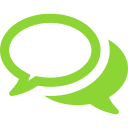
Анна Торжевская
В процессе обучения, я достигла приемлемого для себя уровня (хотя возможности роста здесь практически бесконечны), что позволило уйти с бухгалтерской работы и заниматься визуализацией.
Огромное спасибо Вам за понимание и помощь в обучении и за Ваш стиль подачи информации - все систематизировано,четко, понятно и никакой воды. Именно этим курс очень существенно отличается от других, и, конечно, это не могло не понравиться.
Работы Анны
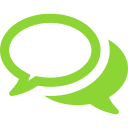
Олеся Саяпина
На данный момент работаю 3д визуализатором и безумно рада, что в один день ушла с основной работы и приняла для себя решение стать фрилансером в сфере 3д графики!!! :)
Хочу посоветовать всем ученикам, что лучше проходить курсы ВСЕ ПОЛНОСТЬЮ либо на V-ray, либо на Corona, иначе будет нехватка знаний, а еще лучше закончить все курсы и по V-ray и по Corona.
Работы Олеси
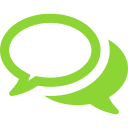
Алла Степанюк
Когда-то ,вначале Базового курса я прыгала от счастья, создавая из сплайнов свое первое кресло, сейчас же я осмеливаюсь претендовать на ощущение реалистичности в рендерах . И это круто!
Наконец-то, я смогу четко и качественно, визуализировать свои идеи заказчику.
Работы Аллы
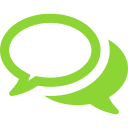
Евгения Финклер
По профессии я архитектор, но в визуализации полный новичок, так что это первая моя 3D модель.
В курсе понравился системный подход и структурированная информация. Спасибо куратору Александру Родионову за быстрые ответы и поддержку
Работы Евгения
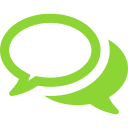
Марина Федосеева
До тренинга уровень был базовый/начальный. Уроки понравились своей ёмкостью и понятной подачей материала. По времени уроки не затянуты, лаконичны, информация легко усваивается.
Мир 3д графики меня покорил. Поэтому и дальше буду двигаться в этом направлении.
Работы Марины
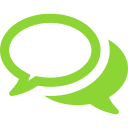
Диляра Назарова
Я не новичок в этом деле - дизайнер по профессии.
К учебе меня подтолкнуло мое недовольство рендерами, в них не было объема, воздуха, фотореализма. В сцене был "бардак". Но теперь я знаю, что все надо делать . Поняла на сколько важны качественно настроенные материалы. Научилась работать со светом!
Спасибо за все пройденные уроки, все разложено по полочкам, очень интересно и доступно.
Работы Диляры
СПОСОБЫ ОПЛАТЫ?
Какие способы оплаты есть
Связаться с нами
© 2009-2022. Все права защищены. ОГРНИП 310550913300022
ОФЕРТА И РЕКВИЗИТЫ
ОФЕРТА И РЕКВИЗИТЫ
Публичный договор-оферта о предоставлении услуг
(публичная оферта)
17.06.2015 г.
- Общие положения.
- Данный документ является официальным предложением на заключение договора возмездного оказания услуг (публичной офертой) Индивидуального Предпринимателя Холодова Михаила Юрьевича (ОГРНИП 310550913300022, ИНН 550902894344), именуемого в дальнейшем «Исполнитель», и содержит все существенные условия предоставления Услуг любому юридическому или физическому лицу, именуемому в дальнейшем «Заказчик».
- В соответствии с пунктом 3 статьи 438 Гражданского Кодекса Российской Федерации (далее ГК РФ) в случае совершения лицом, получившим оферту действий по выполнению указанных в ней условий договора (в частности, оплата услуг), действия считаются акцептом оферты. При этом договор считается заключенным без подписания в каждом конкретном случае, так как акцепт оферты приравнивается к заключению договора на указанных ниже условиях.
- Предмет оферты.
- Исполнитель обязуется оказать Заказчику услугу и (или) услуги по предоставлению:
- информационно-образовательного онлайн тренинга в сети Интернет (вебинара);
- информационно-образовательных курсов в сети Интернет.
- Полный перечень информационно-образовательных тренингов, курсов и их стоимости размещен на официальном сайте Исполнителя в сети Интернет по адресу: https://cgstudy.ru/ .
- По заданию заказчика услуги могут быть оказаны указанному Заказчиком лицу (например, работнику Заказчика).
- Услуги оказываются Исполнителем как лично, так и при помощи третьих лиц. Необходимость привлечения третьих лиц для оказания услуг определяет Исполнитель в одностороннем порядке.
- Акцептом договора-оферты является факт оплаты Заказчиком выбранной услуги и/или услуг.
- Исполнитель оказывает услуги Заказчику только после оплаты выбранного исполнителем информационно-образовательного тренинга и/или курса по тарифам, действующим на день оплаты тренинга и/или курса и подачи Заказчиком электронной Заявки на электронную почту Исполнителя: support@cgstudy.ru .
- Моментом оплаты услуг по договору является момент поступления денежных средств на счет Исполнителя.
- Заказчик гарантирует Исполнителю, что прохождение информационно-образовательного тренинга и/или курса, являющегося предметом настоящей публичной оферты и настоящего Договора, необходимо Заказчику для использования в предпринимательских целях, не связанных с личными, семейными, домашними и иными нуждами, не связанными с предпринимательской деятельностью.
- Момент оказания услуг:
- По купленным курсам моментом оказания услуг является момент направления Исполнителем письма с ключом доступа к курсу Заказчика.
- Исполнитель обязуется оказать Заказчику услугу и (или) услуги по предоставлению:
- По курсам и тренингам, не указанным в п. 2.9.1. настоящей оферты, моментом оказания услуг является момент направления Исполнителем Заказчику письма со ссылкой на скачивание тренинга и/или курса в сети Интернет.
- Права и обязанности сторон.
- Исполнитель обязуется:
- Зарегистрировать Заказчика участником мероприятия путем внесения регистрационных данных Заказчика в список участников мероприятия на обучающем портале http://edu.ade-group.ru или других обучающих ресурсах, в случае, когда формат предоставления выбранной Заказчиком услуги это предусматривает, или же предоставить записи обучающего курса, если курс распространяется в записи.
- Предоставить услугу Заказчику по выбранному информационно- образовательному тренингу и/или курсу, проводимому дистанционно, при условии оплаты услуги Заказчиком в полном объеме и выполнении всех Правил проведения конкретного информационно-образовательного тренинга и/или курса.
- Размещать на сайте https://cgstudy.ru/ информацию о перечне предоставляемых услуг, об условиях и стоимости проведения дистанционных информационно-образовательных тренингов, курсов.
- Исполнитель вправе:
- Отказать Заказчику в предоставлении Услуги в случае неоплаты (неполной оплаты) за Услуги в установленные сроки, при несвоевременном предоставлении Заявки на участие в мероприятии, а также при нарушении правил участия в мероприятии.
- В одностороннем порядке определять стоимость всех предоставляемых Услуг на сайте https://cgstudy.ru/
- Изменять условия данного Договора в одностороннем порядке.
- Информировать Заказчика по указанному им в Заявке адресу электронной почты, а также номеру телефона.
- Используя списки рассылки, информировать Заказчика об услугах и условиях их получения.
- Заказчик обязуется:
- Самостоятельно и своевременно знакомиться на сайте Исполнителя с установленными ценами, видами услуг, порядком, техническими требованиями, условиями и сроками их предоставления.
- Своевременно оплачивать выбранные услуги Исполнителя в соответствии с установленными на момент оплаты ценами.
- В соответствии с правилами Исполнителя зарегистрировать себя при заполнении заявки или счета на оплату за обучение.
- При заполнении Заявки и регистрации указывать достоверные контактные данные о себе, а также месте своего нахождения по установленной форме и в определенные Исполнителем сроки.
- Заказчик гарантирует Исполнителю, что используемое им для обучения программное обеспечение и техника (персональный компьютер) соответствуют следующим техническим требованиям:
- Исполнитель обязуется:
- Windows ® 8 или Windows ® 7, Windows ® 10, 64-разрядная Профессиональная операционная система;
- 64-разрядная версия Intel или AMD мульти процессорное ядро;
- 4 ГБ оперативной памяти (рекомендуется 8 ГБ);
- 10 ГБ свободного места на диске для установки;
- 3-кнопочная мышь;
- Последняя версия Microsoft ® Internet Explorer ®, Apple ® Safari ®, или Mozilla Firefox веб-браузера ® ;
- Процессор от 2-х ядер с тактовой частотой от 2 ГГц.
- Заказчик вправе:
- Получать от Исполнителя оплаченные услуги в соответствии с условиями настоящего Договора-оферты.
- Получать от Исполнителя полную и достоверную информацию, связанную со сроками и условиями проведения дистанционных информационно-образовательных тренингов на сайте: https://cgstudy.ru/ по указанной в Заявке электронной почте в виде автоматических оповещений и в виде аудио и смс оповещений на указанный в заявке телефонный номер.
- Стоимость Услуг.
- Стоимость предоставляемых услуг определяется Исполнителем в одностороннем порядке в российских рублях и размещается на сайте https://cgstudy.ru/
- Исполнитель вправе в одностороннем порядке изменять цены на предоставляемые Услуги, информация о которых размещается на сайте Исполнителя https://cgstudy.ru/
- Порядок и сроки расчетов.
- Оплата услуг Исполнителя Заказчиком производится денежными средствами по безналичному расчету в системе удаленной оплаты размещенной на сайте
https://cgstudy.ru/ до окончания срока приема Заявок на конкретную программу занятий или пакет занятий выбранного информационно-образовательного тренинга и/или курса путем перечисления этих денежных средств на расчетный счет Исполнителя (реквизиты расчетного счета и банка Исполнителя указываются в бланках заявки счета вместе с иными дистанционными способами оплаты).
- Услуги предоставляются Заказчику на условиях 100% предоплаты стоимости выбранного информационно-образовательного тренинга и /или курса и установленными сроками оплаты, опубликованными на сайте Исполнителя https://cgstudy.ru/
- Возможно предоставление рассрочки оплаты оказываемых услуг. Рассрочка предоставляется по решению Исполнителя, и оформляется отдельным договором. Подписание Договора рассрочки между Исполнителем и Заказчиком приравнивается к 100% оплате стоимости услуг, оказываемых в рамках настоящего Договора оферты.
- Если Заказчик приобретает тренинг и/или курс на условиях рассрочки, то сумма первоначального взноса рублей возврату Исполнителем не подлежит.
- Особые условия и ответственность сторон.
- Заказчик несет полную ответственность за правильность и своевременность производимой им оплаты за услуги Исполнителя, достоверность регистрационных данных, внесенных в Заявку, выполнение правил проведения мероприятий, размещенных на сайте https://cgstudy.ru/
- Заказчик дает согласие на обработку, хранение Исполнителем персональных данных Заказчика, содержащихся в Заявке (фамилия, имя, отчество, возраст, электронный адрес, почтовый адрес), а так же на публикацию этих данных на сайте Исполнителя https://cgstudy.ru/ для открытого доступа.
- Исполнитель несет ответственность за своевременность предоставляемых услуг при выполнении Заказчиком установленных требований и правил, размещенных на сайте Исполнителя, а также выполнения обязанностей, предусмотренных настоящим договором-офертой.
- Исполнитель не несет ответственности за неполучение Заказчиком услуг, а произведенная в данном случае оплата не возвращается и на другие услуги не переносится, в следующих случаях:
- Заказчик оплатил услугу после дня окончания срока приема Заявок для участия в мероприятии.
- Заказчик указал недостоверные либо ошибочные данные в Заявке.
- Указанный Заказчиком телефонный номер на момент оказания услуги не доступен.
- Указанный Заказчиком электронный адрес на момент оказания услуги не доступен.
- Заказчик не может получить оплаченные услуги по причине возникших у него технических или иных проблем, возникших не по вине Исполнителя.
- Информация, передаваемая и/или высылаемая Заказчику в рамках оказываемых Исполнителем Услуг, предназначена только Заказчику, носит конфиденциальный характер и защищена положениями действующего законодательства об авторском праве не может передаваться третьим лицам, тиражироваться, распространяться, пересылаться, публиковаться в электронной, «бумажной» или иной форме без дополнительных соглашений или официального указания Исполнителя.
- Исполнитель не несет ответственности за качество каналов связи общего пользования или служб, предоставляющих доступ Заказчика к его услугам.
- Вся информация тренинга и/или курса является конфиденциальной и предназначена только для использования Заказчиком, оплатившим его путем перечисления денежных средств в указанном размере на счет Исполнителя.
- Все тренинги и курсы являются авторской разработкой и предоставляется в таком виде и составе, как считает нужным Исполнитель.
- Заказчик принимает на себя ответственность за любые убытки и/или ущерб и затраты Исполнителя, возникшие в результате любого незаконного использования тренинга и/или курса.
- Исполнитель не несет ответственности перед юридическими или физическими лицами за любой нанесенный им ущерб или потери, причиненные в результате использования или не использования тренинга и/или курса, как прямым, так и косвенным путем, включая (но не ограничиваясь) вмешательством в бизнес, денежные потери или снижение ожидаемого дохода от использования программы тренинга и/или курса.
- Тренинг и/или курс может содержать некоторые трехмерные модели и их составные части в составе сложных сцен, а также плагины, части проектов, и иных продуктов, права на распространение и продажу которых принадлежат третьим лицам. Для использования этих материалов Заказчик должен уже иметь права на использование этих материалов или приобрести их у соответствующих правообладателей перед началом прохождения тренинга и/или курса.
- Исполнитель не несет ответственности за использование Заказчиком нелицензионных материалов и/или программ.
- Заказчик не имеет права и гарантирует, что не будет распространять, передавать безвозмездно и/или перепродавать материалы тренингов и/или курсов частично или полностью.
- Исполнитель вправе требовать возмещения убытков, понесенных им в случае незаконного распространения информации Заказчиком.
- Исполнитель вправе использовать любую информацию, включая графическую и текстовую, полученную от Заказчика на почту , а также группы Вконтакте — https://vk.com/cg_study , YouTube канал http://www.youtube.com/user/cgstudy, а также профиль Instagram https://www.instagram.com/cgstudy.ru/ в рекламных целях и по своему усмотрению, если Заказчик в письменном виде не просит о конфиденциальности.
- Для тренингов и курсов, по которым Правила проведения информационно-образовательного тренинга и/или курса содержат условия «Гарантия возврата денег», 100 % оплаченной Заказчиком цены оказанной услуги возвращаются Исполнителем при соблюдении условий:
- Заказчик оплатил услугу полностью и прошел обучение;
- Заказчик внимательно прошел все этапы обучения курса, в том числе уроки, обучающий материал, дополнительные примеры к курсу;
- Заказчик выполнил все задания к каждому занятию курса и отчитался куратору курса.
- Выполнив все указанные выше условия, Заказчик не достиг обещанного результата обучения. При этом, результат обучения Заказчика оценивает куратор курса, а не сам Заказчик.
- Гарантия возврата денежных средств не распространяется на тренинги и курсы в записи.
- Денежные средства, в любом случае, не возвращаются Исполнителем Заказчику, в случае нарушения Заказчиком п. 3.3.5. настоящего Договора-оферты.
- В случае, указанном в п. 6.16. настоящего Договора-оферты Заказчик имеет право сделать запрос на возврат суммы, оплаченной за курс обучения. Заявка подается в произвольной форме на электронный адрес Исполнителя. В заявке необходимо указать: Фамилию, имя, отчество, копию паспорта, e-mail, на который был оформлен заказ с оплатой за курс, номер счета (при наличии), контактный телефон, обоснование причины возврата.
- В случае, если Заказчик произвел 100 % оплату курса и/или тренинга и требует в дальнейшем возврата денежных средств и /или одностороннего расторжения Договора, то, руководствуясь ст. 782 Гражданского кодекса Российской Федерации, Исполнитель возвращает Заказчику оплаченную сумму за вычетом фактически понесенных им расходов (согласно тарифам, установленным Оператором платежной системы, сотрудничающим с Исполнителем на основании договорных отношений. Тарифы приведены данном пункте, ниже), только в случае, если требование о возврате денежных средств предшествует моменту оказания услуги (п. 2.9. настоящего Договора-оферты). В случае, если при покупке курса и/или тренинга Заказчик получил в качестве бонуса от Исполнителя доступ к неоплаченным курсам и/или тренингам, то в случае возврата Исполнителем денежных средств Заказчику при одностороннем расторжении Договора по инициативе Заказчика, из подлежащей возврату суммы вычитается так же стоимость бонусов, установленная на момент возврата денежных средств на сайте Исполнителя.
Ставка вознаграждения Оператора в процентах от суммы каждого Перевода составляет:
Вознаграждение оператора Оплата в терминалах и кассах за пределами России 8 (Восемь) %
Доверительный платеж (Куппи.ру) 3 (Три) %
QIWI Wallet 6 (Шесть) %
Инвойсинг 3,5 (Три целых пять десятых) %
Мобильные терминалы 2,75 (Две целых семьдесят пять сотых) %
WebMoney 6 (Шесть) %
Банковские карты 3,5 (Три целых пять десятых) %
Оплата в терминалах и кассах 3,5 (Три целых пять десятых) %
Яндекс.Деньги 5,5 (Пять целых пять десятых) %
- Порядок рассмотрения претензий и споров.
- Претензии Заказчика по предоставляемым услугам принимаются Исполнителем к рассмотрению по электронной почте в течение 2 дней с момента возникновения спорной ситуации.
- Направленные Исполнителю претензии рассматриваются в рамках действующего законодательства Российской Федерации.
- Досудебный порядок урегулирования спора является обязательным для Сторон.
- Все судебные споры с юридическими лицами и индивидуальными предпринимателями рассматриваются Арбитражным судом Краснодарского края.
- Все судебные споры, одной и сторон в которых является физическое лицо, рассматриваются в Первомайском районном суде г. Краснодара.
- Заключение, изменение, расторжение договора.
- Моментом заключения данного Договора считается момент зачисления оплаты на расчетный счет Исполнителя за выбранную Заказчиком услугу или пакет услуг, при условии получения от него по электронным каналам связи Заявки на участие в информационно-образовательном тренинге по форме, размещенной на сайте.
- Заказчик вправе в любое время в одностороннем порядке отказаться от Услуг Исполнителя. Если это не противоречит условиям п.п. 6.16. – 6.20. настоящего Договора-оферты. В случае одностороннего отказа Заказчика от услуг Исполнителя произведенная оплата возвращается Заказчику при условии соблюдения им правил проведения мероприятий. В данном случае Заказчик направляет Исполнителю письмо с обоснованием своего отказа от услуги и просьбой о возврате ранее уплаченных денежных средств. В направленном письме Заказчик указывает полные реквизиты для возврата денежных средств. За правильность указанных реквизитов ответственность несет Заказчик.
- Исполнитель оставляет за собой право изменять или дополнять любые из условий настоящего Договора-оферты в любое время, опубликовывая все изменения на своем сайте. Если опубликованные изменения для Заказчика неприемлемы, то он в течение 7 дней с момента опубликования изменений должен уведомить об этом Исполнителя письменно. Если уведомления не поступило, то считается, что Заказчик продолжает принимать участие в договорных отношениях.
- По всем вопросам, не урегулированным настоящим Договором, стороны руководствуются действующим законодательством Российской Федерации.
Реквизиты Исполнителя:
Индивидуальный предприниматель Холодов Михаил Юрьевич
Адрес:
350000, Краснодарский край, г. Краснодар
ул. Восточно-Кругликовская 22 оф.11.
ИНН 550902894344
ОГРНИП 310550913300022
Банк получателя: Филиал «Ростовский» АО «Альфа-Банк»
р/сч. № 40802810226210001372
БИК 046015207
к/сч. № 30101810500000000207
Индивидуальный предприниматель Холодов Михаил Юрьевич
НАШИ КОНТАКТЫ
8 (800) 775-85-30
support@mailcgstudy.ru

+7 965 454 45 54
Политика конфиденциальности
Редактируемый текст
Данный сайт использует Cookie
Редактируемый текст






























